Page 1
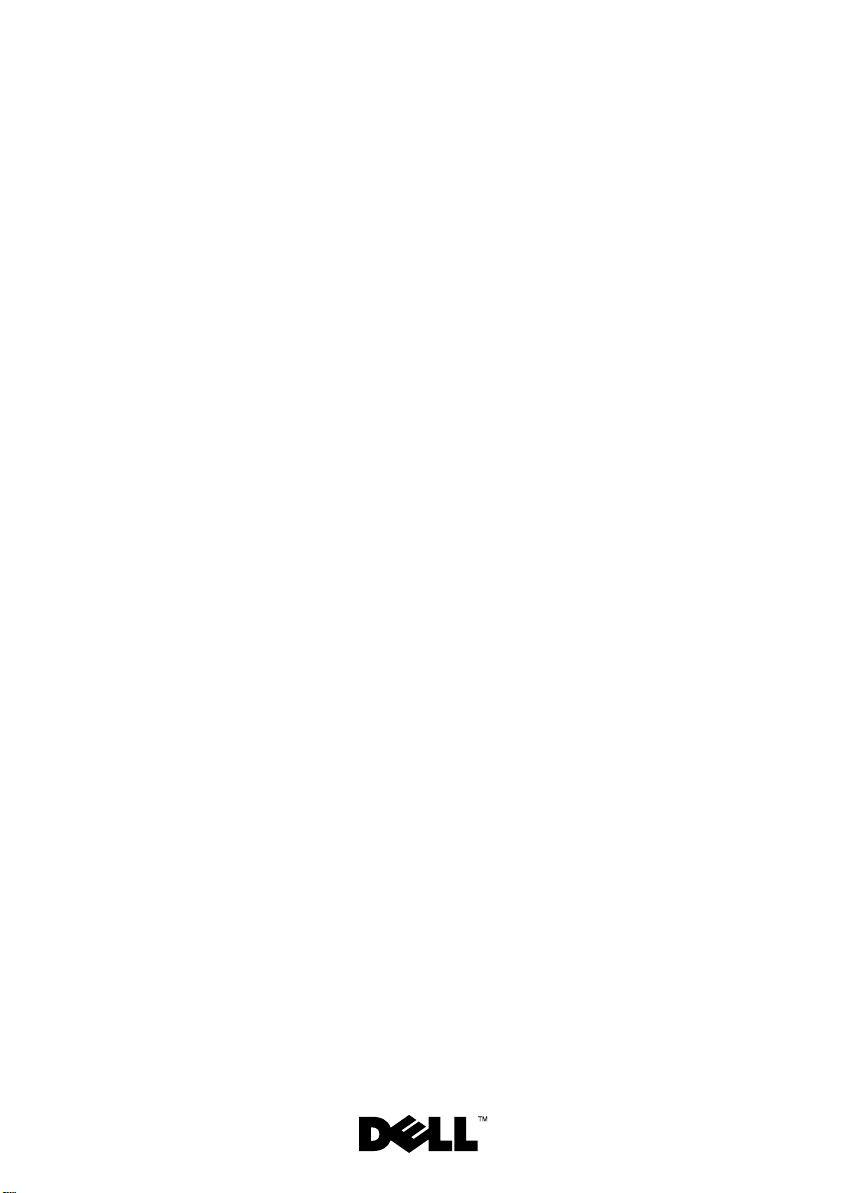
Dell™ PowerEdge™ R910
Donanım Kullanıcı
El Kitabı
Düzenleyici Model: E06S Serisi
Düzenleyici Tip: E06S001
Page 2
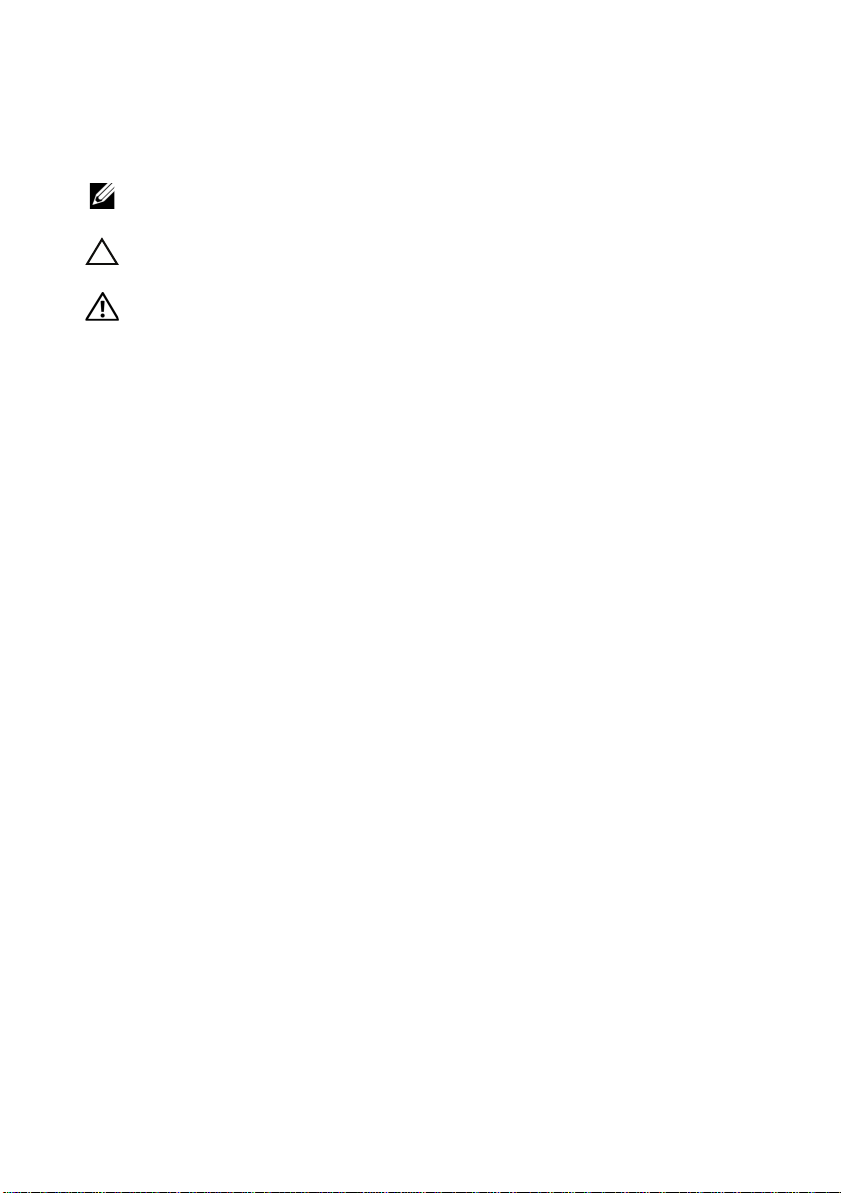
Notlar, Dikkat Edilecek Noktalar ve Uyarılar
NOT:
NOT, bilgisayarınızdan daha iyi şekilde yararlanmanıza yardımcı olacak
önemli bilgiler verir.
DİKKAT:
veya veri kaybı olabileceğini belirtir.
UYARI:
veya ölüm tehlikesi anlamına gelir.
DİKKAT, yönergelere uyulmadığında donanımın zarar görebileceğini
UYARI, meydana gelebilecek olası maddi hasar, kişisel yaralanma
____________________
Bu belgedeki bilgiler önceden bildirilmeksizin değiştirilebilir.
© 2010-2012 Dell Inc. Tüm hakları saklıdır.
Dell Inc.'in yazılı izni olmadan bu belgelerin herhangi bir şekilde çoğaltılması kesinlikle yasaktır.
Bu metinde kullanılan ticari markalar: Dell, DELL logosu ve PowerEdge, Dell Inc. kuruluşunun ticari
markalarıdır.
ülkelerdeki ticari markaları ya da tescilli ticari markalarıdır.
Bu belgede, marka ve adların sahiplerine ya da ürünlerine atıfta bulunmak için başka ticari marka ve
ticari adlar kullanılabilir. Dell Inc. kendine ait olanların dışındaki ticari markalar ve ticari isimlerle
ilgili hiçbir mülkiyet hakkı olmadığını beyan eder.
Düzenleyici Model: E06S Serisi
Düzenleyici Tip: E06S001
Ekim 2012 Rev. A02
Microsoft, Windows
ve
Windows Server
, Microsoft Corporation'ın A.B.D. ve/veya diğer
Page 3
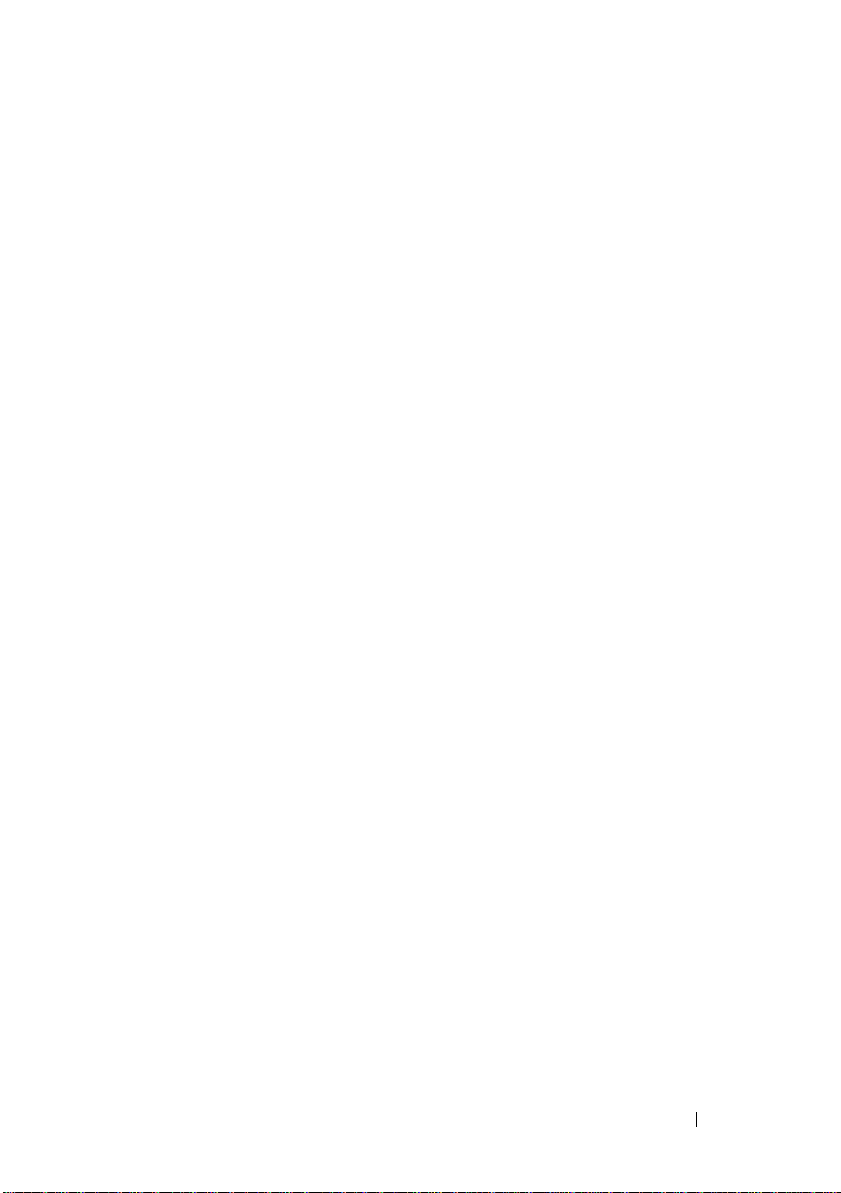
İçerik
1 Sisteminiz Hakkında
. . . . . . . . . . . . . . . .
Başlangıç Sırasında Sistem Özelliklerine
. . . . . . . . . . . . . . . . . . . . . . . . . .
Erişim
Ön Panel Özellikleri ve Göstergeleri
LCD Panel Özellikleri
Giriş Ekranı
Kurulum Menüsü
. . . . . . . . . . . . . . . . . .
. . . . . . . . . . . . . . . . . . . . .
. . . . . . . . . . . . . . . . . .
Görüntüleme Menüsü
Sabit sürücü Gösterge Biçimleri
Arka Panel Özellikleri ve Göstergeleri
Harici Aygıt Bağlama Yönergeleri
NIC Gösterge Kodları
Güç Göstergesi Kodları
LCD Durum Mesajları
. . . . . . . . . . . . . . . . . .
. . . . . . . . . . . . . . . .
. . . . . . . . . . . . . . . . . .
Durum Mesajlarını Görüntüleme
LCD Durum Mesajlarını Kaldırma
. . . . . . . . .
. . . . . . . . . . . . . . . .
. . . . . . . . . . .
. . . . . . . .
. . . . . . . . . . .
. . . . . . . . . .
. . . . . . . . .
11
11
12
14
15
16
17
18
19
21
21
22
23
23
24
Sistem İletileri
Uyarı Mesajları
. . . . . . . . . . . . . . . . . . . . . .
. . . . . . . . . . . . . . . . . . . . .
Ta nılama Mesajları
Uyarı Mesajları
. . . . . . . . . . . . . . . . . . . . .
. . . . . . . . . . . . . . . . . . .
İçerik
41
60
60
60
3
Page 4
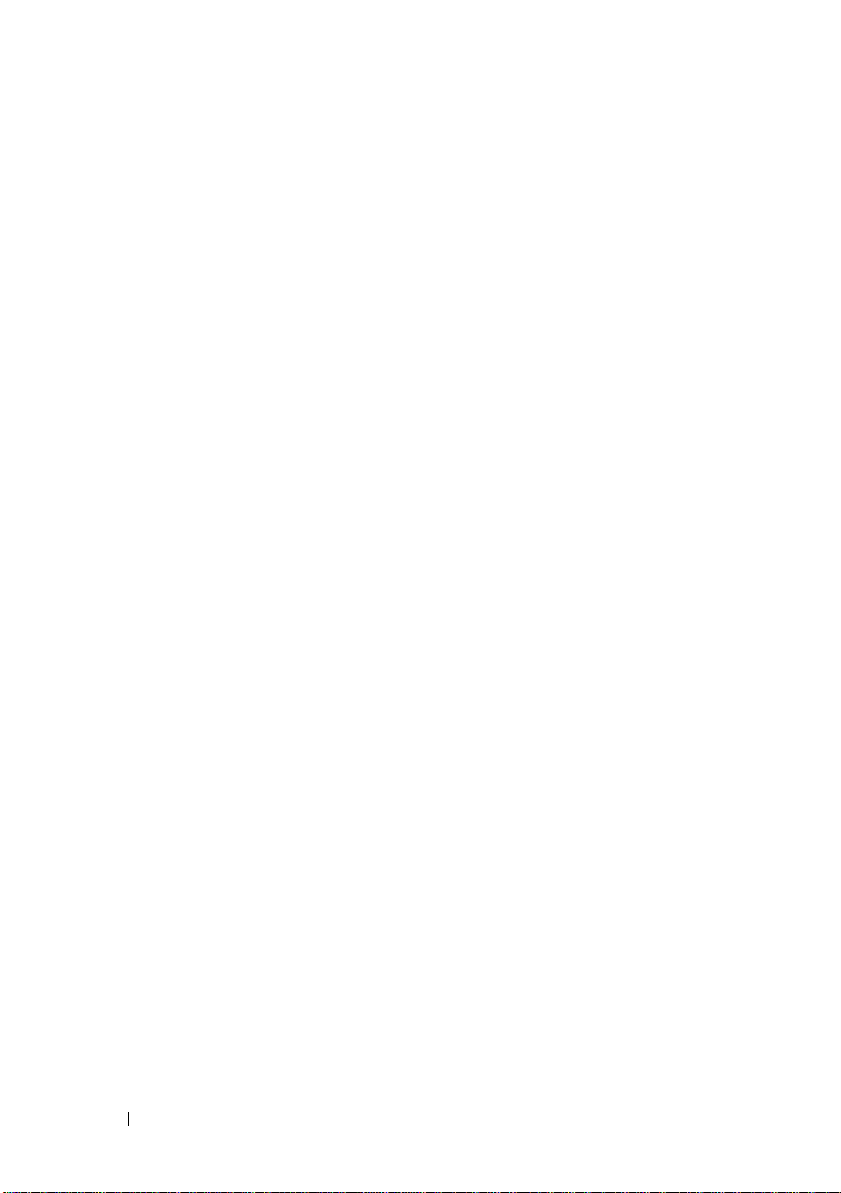
İhtiyacınız Olabilecek Diğer Bilgiler
. . . . . . . . . .
2 Sistem Kurulum Programını ve UEFI
Önyükleme Yöneticisini Kullanma
. . . . .
60
63
Sistem Önyükleme Modunu Seçme
Sistem Kurulum Programına Giriş
Hata Mesajlarına Yanıt Verme
. . . . . . . . . .
. . . . . . . . . .
. . . . . . . . . . .
Sistem Kurulum Programı Gezinme Tuşlarını
Kullanma
Sistem Kurulum Seçenekleri
Ana Ekran
Bellek Ayarları Ekranı
İşlemci Ayarları Ekranı
SATA Ayarları Ekranı
Önyükleme Ayarları Ekranı
Tümleşik Aygıtlar Ekranı
PCI IRQ Atamaları Ekranı
Seri İletişim Ekranı
. . . . . . . . . . . . . . . . . . . . . .
. . . . . . . . . . . . . .
. . . . . . . . . . . . . . . . . . . . . .
. . . . . . . . . . . . . . . .
. . . . . . . . . . . . . . .
. . . . . . . . . . . . . . . .
. . . . . . . . . . . . .
. . . . . . . . . . . . . .
. . . . . . . . . . . . .
. . . . . . . . . . . . . . . . .
Embedded Server Management
(Tümleşik Sunucu Yönetimi) Ekranı
Power Management (Güç Yönetimi) Ekranı
Sistem Güvenlik Ekranı
Çıkış Ekranı
. . . . . . . . . . . . . . . . . . . . .
UEFI Önyükleme Yöneticisine Giriş
. . . . . . . . . . . . . . .
. . . . . . . . . .
UEFI Önyükleme Yöneticisi Gezinme
. . . . . . . . . . . . . . . . . . . . . . . .
Tuşları
UEFI Önyükleme Yöneticisi Ekranı
UEFI Önyükleme Ayarları Ekranı
. . . . . . . . .
. . . . . . . . . .
Sistem Y ardımcı Programları Ekranı
. . . . . . . .
. . . .
. . . . . . . .
63
64
64
64
65
65
67
68
69
70
71
73
73
74
75
76
78
78
79
79
80
80
Sistem ve Kurulum Parolası Özellikleri
4
İçerik
. . . . . . . .
81
Page 5
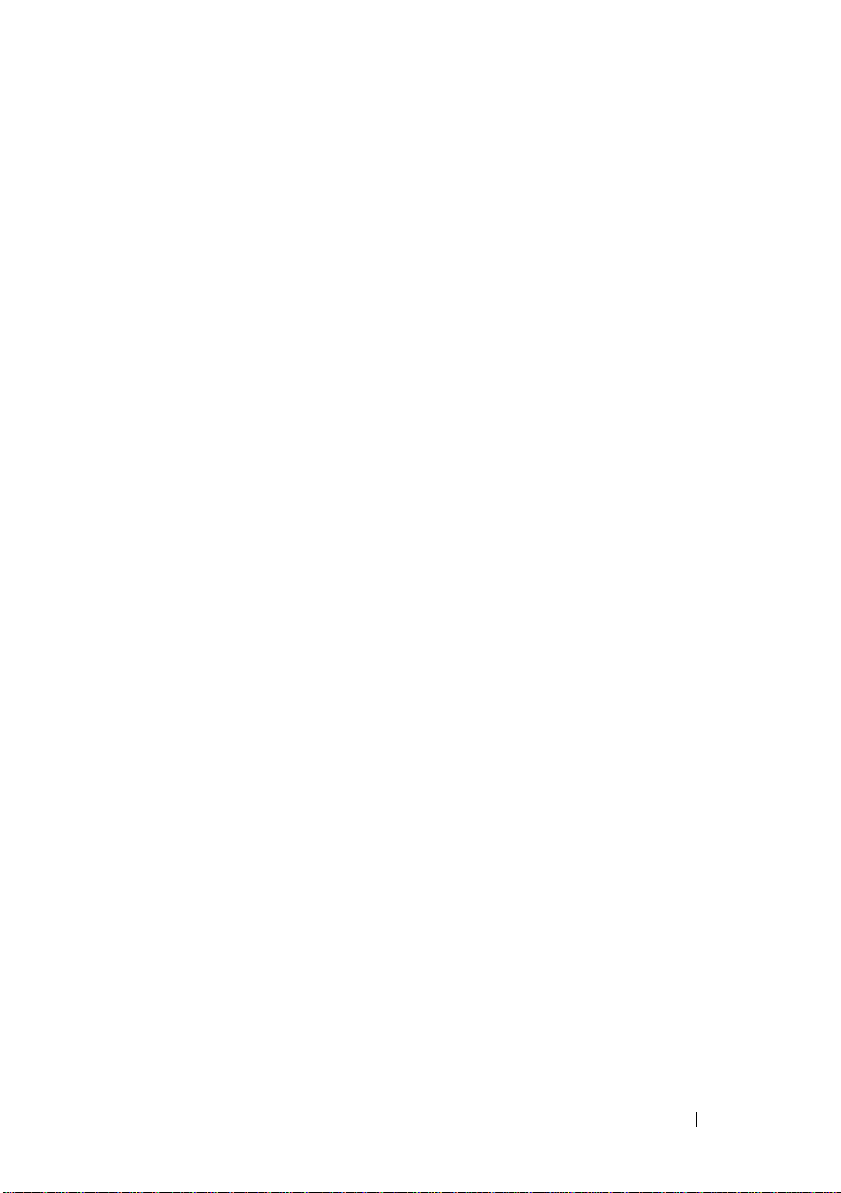
Sistem Parolası Kullanma
Kurulum Parolasını Kullanma
. . . . . . . . . . . . .
. . . . . . . . . . .
81
83
Yerleşik Sistem Yönetimi
. . . . . . . . . . . . . . . .
iDRAC Yapılandırma Yardımcı Programı
iDRAC Yapılandırma Yardımcı
Programına Girme
. . . . . . . . . . . . . . . . .
3 Sistem Bileşenlerini Takma
Önerilen Araçlar
Sistemin İçerisi
Ön Çerçeve (İsteğe Bağlı)
Ön Çerçeveyi Çıkarma
Ön Çerçevenin Monte Edilmesi
Sistem Tanıtım Paneli
Sistem Tanıtım Panelinin Çıkarılması
Sistem Tanıtım Panelinin Takılması
Sistemin Açılması ve Kapatılması
Sistemin Kapağını Açma
Sistemin Kapağını Kapatma
. . . . . . . . . . . . . . . . . . . .
. . . . . . . . . . . . . . . . . . . . .
. . . . . . . . . . . . . . .
. . . . . . . . . . . . . . .
. . . . . . . . . . . . . . . . .
. . . . . . . . . . . . . .
. . . . . . . . . . . .
. . . . . . .
. . . . . . . . . .
. . . . . . . . . .
. . . . . . .
. . . . . . . .
. . . . . . . . . . .
84
85
86
87
87
87
89
89
89
90
90
91
91
91
92
Sistem Belleği
. . . . . . . . . . . . . . . . . . . . . .
Genel Bellek Modülü Takma Yönergeleri
Boş Bellek Yükselticinin Çıkarılması
Boş Bellek Yükselticinin Takılması
Bellek Yükselticinin Çıkarılması
Bellek Yükselticinin Takılması
Bellek Modüllerini Takma
Bellek Modüllerini Çıkarma
. . . . . . . . .
. . . . . . . . . .
. . . . . . . . . . . . .
. . . . . . . . . . . .
Bellek Yükseltici Kılavuzunun Çıkarılması
. . . . .
. . . . . . .
. . . . . . . .
. . . .
İçerik
93
94
101
102
102
103
104
107
108
5
Page 6
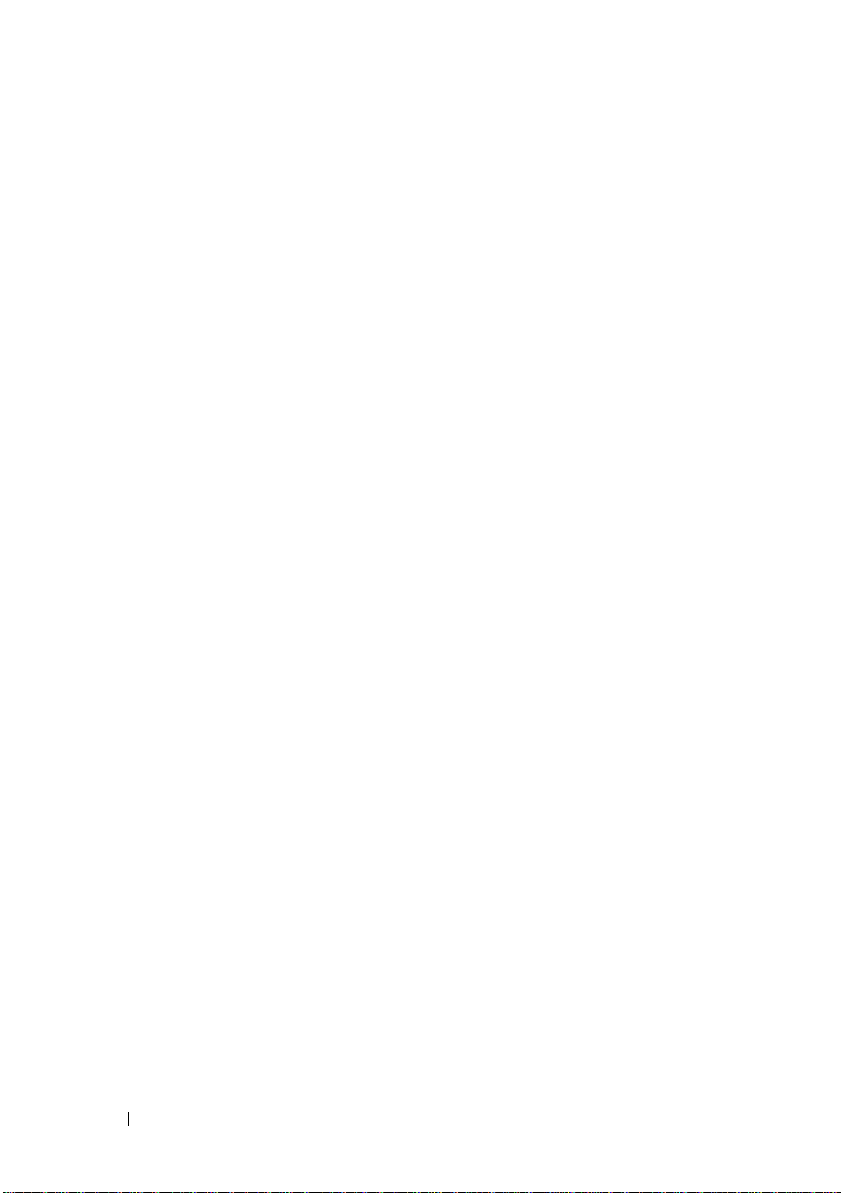
Bellek Yükseltici Kılavuzunun Takılması
. . . . .
109
Sabit Sürücüler
Sahte Sabit Sürücüyü Çıkartma
Sahte Sabit Sürücüyü Takma
Sabit Sürücüyü Çıkarma
Bir Sabit Sürücü Takma
. . . . . . . . . . . . . . . . . . . .
. . . . . . . . .
. . . . . . . . . . .
. . . . . . . . . . . . .
. . . . . . . . . . . . . .
Sabit Sürücünün Sabit Sürücü Taşıyıcısından
Çıkarılması
. . . . . . . . . . . . . . . . . . . .
Bir Sabit Sürücünün Sürücü Taşıyıcıya
Takılması
Optik Sürücü
Optik Sürücüyü Çıkarma
Optik Sürücü Takma
Soğutma Fanları
Soğutma Fanını Sökme
Soğutma Fanını Takma
. . . . . . . . . . . . . . . . . . . . .
. . . . . . . . . . . . . . . . . . . . .
. . . . . . . . . . . . .
. . . . . . . . . . . . . . .
. . . . . . . . . . . . . . . . . . . .
. . . . . . . . . . . . . .
. . . . . . . . . . . . . .
Soğutma Fanı Aksamının Çıkarılması
Soğutma Fanı Aksamının Takılması
Dahili USB Bellek Anahtarı
Tümleşik NIC Donanım Anahtarı
. . . . . . . . . . . . .
. . . . . . . . . . .
. . . . . .
. . . . . . .
109
110
110
111
112
113
114
114
114
116
117
117
118
119
121
121
124
Genişletme Kartları ve Genişletme Kartı
Yükselticisi
. . . . . . . . . . . . . . . . . . . . . .
Genişletme Kartı Takma Yönergeleri
Genişletme Kartını Takma
Genişletme Kartının Çıkartılması
. . . . . . . . . . . .
. . . . . . . . .
Genişleme Kartı Yükselticisini Takma
. . . . . . .
. . . . . .
125
125
127
129
130
Genişleme Kartı Yükselticisinin
Çıkarılması
I/O Kartı
I/O Kartının Çıkarılması
6
İçerik
. . . . . . . . . . . . . . . . . . . .
. . . . . . . . . . . . . . . . . . . . . . . .
. . . . . . . . . . . . . .
134
135
135
Page 7
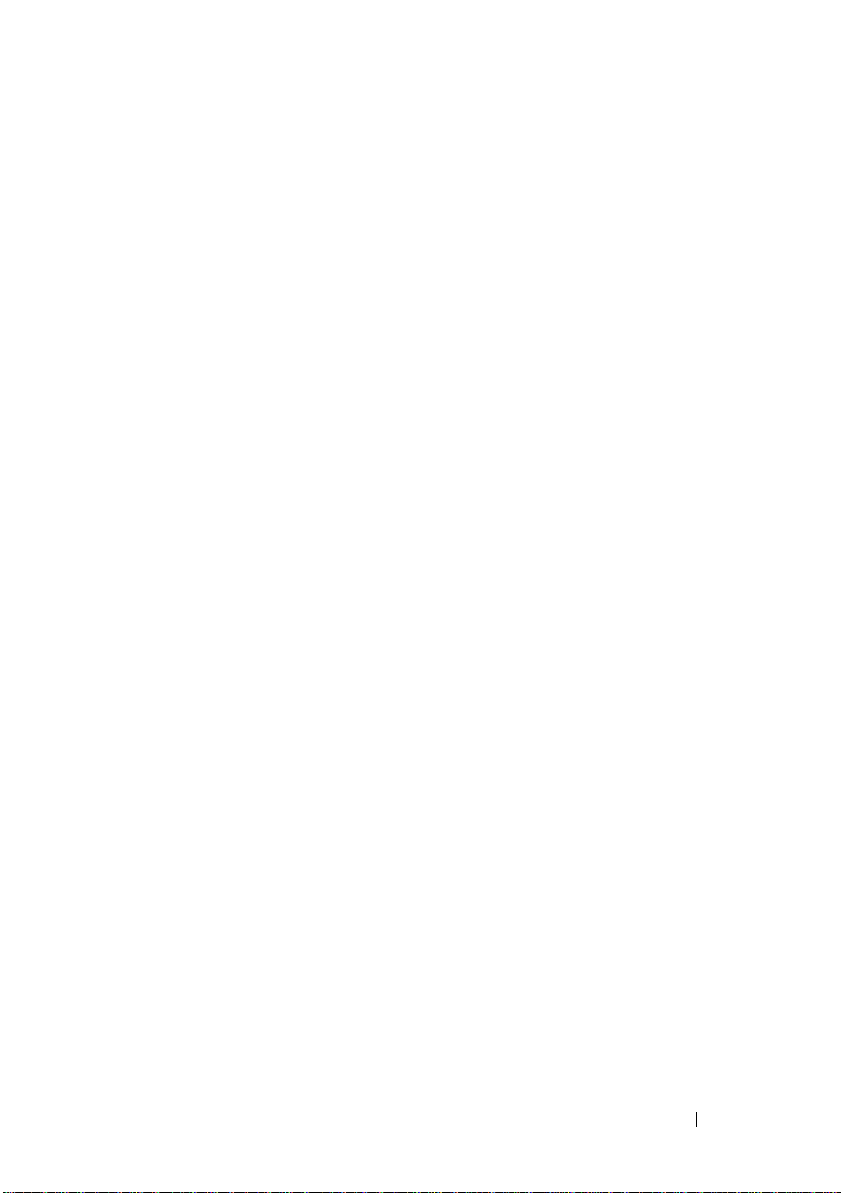
I/O Kartının Takılması
. . . . . . . . . . . . . . .
136
iDRAC6 Enterprise Kartı (İsteğe Bağlı)
. . . . . . .
Bir iDRAC6 Enterprise Kartın Takılması
iDRAC6 Enterprise Kartını Çıkarma
VFlash Ortamı (İsteğe Bağlı)
. . . . . . . . . . . . .
VFlash Ortam Kartını Takma
VFlash Ortam Kartını Çıkarma
Dahili Çift SD Modülü (İsteğe Bağlı)
Dahili Çift SD Modülünün Çıkarılması
Dahili Çift SD Modülünün Takılması
Dahili SD Kart (İsteğe Bağlı)
Dahili SD Kartın Takılması
. . . . . . . . . . . . .
. . . . . . . . . . . .
Dahili SD Kartın Çıkarılması
Tümleşik Depolama Denetleyicisi Kartı
. . . . . . .
. . . . . . . . . . .
. . . . . . . . . .
. . . . . . . . .
. . . . . .
. . . . . . .
. . . . . . . . . . .
. . . . . . .
Tümleşik Depolama Denetleyicisi Kartını
Çıkarma
. . . . . . . . . . . . . . . . . . . . . .
Tümleşik Depolama Denetleyicisi Kartını
Takma
. . . . . . . . . . . . . . . . . . . . . . .
RAID Pil
. . . . . . . . . . . . . . . . . . . . . . . .
Bir RAID Pilin Çıkarılması
RAID Pilinin Takılması
. . . . . . . . . . . .
. . . . . . . . . . . . . .
. . . . .
137
137
139
140
140
140
140
140
142
143
143
143
144
144
146
147
147
148
İşlemciler
Güç Kaynakları
. . . . . . . . . . . . . . . . . . . . . . .
İşlemciyi kaldırırken
İşlemci Takma
Güç Kaynağını Çıkarma
. . . . . . . . . . . . . . . .
. . . . . . . . . . . . . . . . . . .
. . . . . . . . . . . . . . . . . . . .
. . . . . . . . . . . . .
Güç Kaynağının Takılması
Güç Kaynağının Kapağını Kapatma
Güç Kaynağı Kapağını Takma
. . . . . . . . . . . .
. . . . . . .
. . . . . . . . . .
İçerik
149
149
153
155
156
157
157
157
7
Page 8
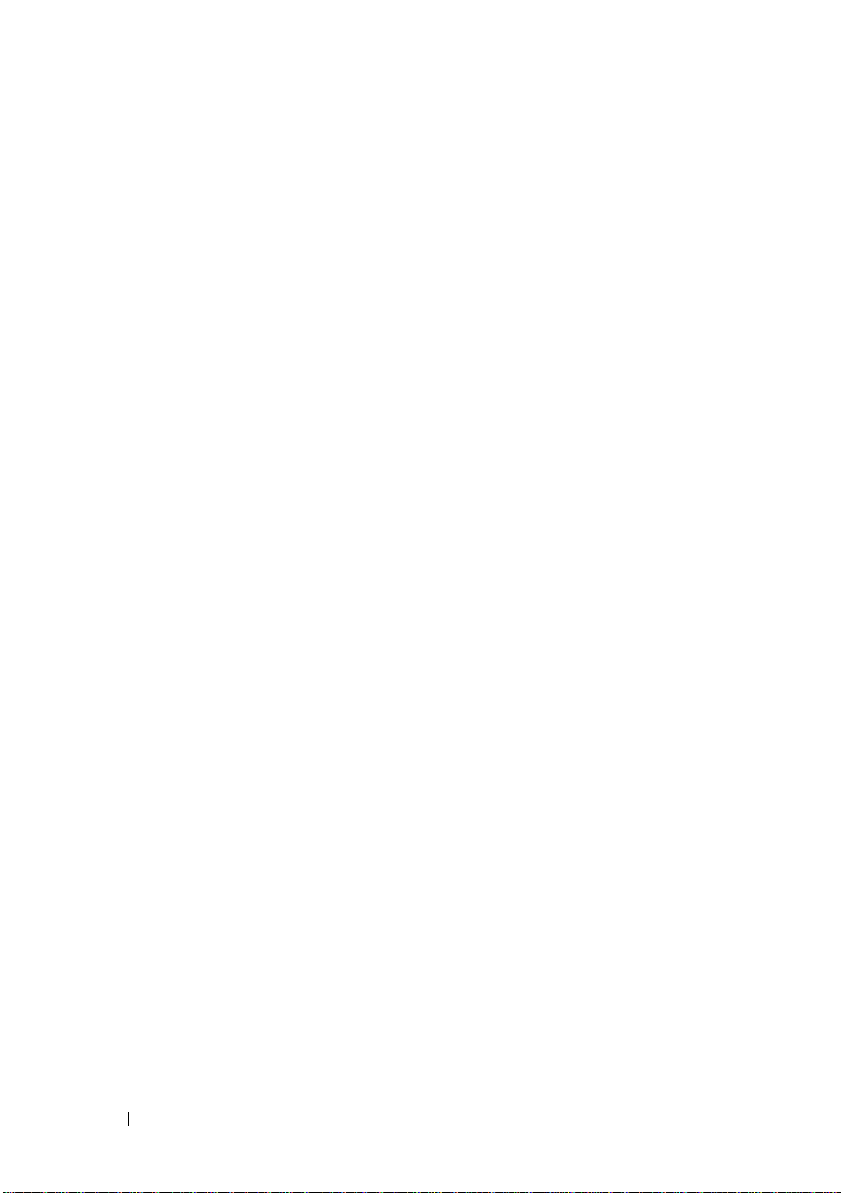
Sistem Pili
. . . . . . . . . . . . . . . . . . . . . . .
Sistem Pilini Değiştirme
. . . . . . . . . . . . . .
158
158
SAS Arka Paneli
SAS Arka Panelin Çıkarılması
SAS Arka Panelin Takılması
Güç Dağıtım Kartı
Güç Dağıtım Kartını Çıkarma
. . . . . . . . . . . . . . . . . . . .
. . . . . . . . . .
. . . . . . . . . . .
. . . . . . . . . . . . . . . . . . .
. . . . . . . . . . .
Güç Dağıtım Kartının Değiştirilmesi
Kontrol Paneli Düzeneği
. . . . . . . . . . . . . . .
Kontrol Paneli Ekran Modülünü Sökme
Kontrol Paneli Ekran Modülünün
Takılması
Kontrol Paneli Kartını Çıkarma
Kontrol Paneli Kartının Takılması
Sistem Kartı
Sistem Kartını Çıkarma
Sistem Kartının Takılması
4 Sisteminizde Sorun Giderme
. . . . . . . . . . . . . . . . . . . . .
. . . . . . . . . .
. . . . . . . . .
. . . . . . . . . . . . . . . . . . . . . .
. . . . . . . . . . . . . .
. . . . . . . . . . . . .
. . . . . . . .
Önce Güvenlik—Sizin ve Sisteminiz için
. . . . . . .
. . . . .
. . . . . .
159
159
162
162
162
164
164
164
165
167
168
169
169
171
173
173
Sistem Başlatma Hatasında Sorun Giderme
Harici Bağlantılarda Sorun Giderme
Video Alt Sisteminde Sorun Giderme
USB Aygıtında Sorun Giderme
Seri I/O Aygıtında Sorun Giderme
NIC'de Sorun Giderme
8
İçerik
. . . . . . . . . . . .
. . . . . . . . . .
. . . . . . . . . . . . . . . .
. . . .
. . . . . . . .
. . . . . . . .
173
173
174
174
175
175
Page 9
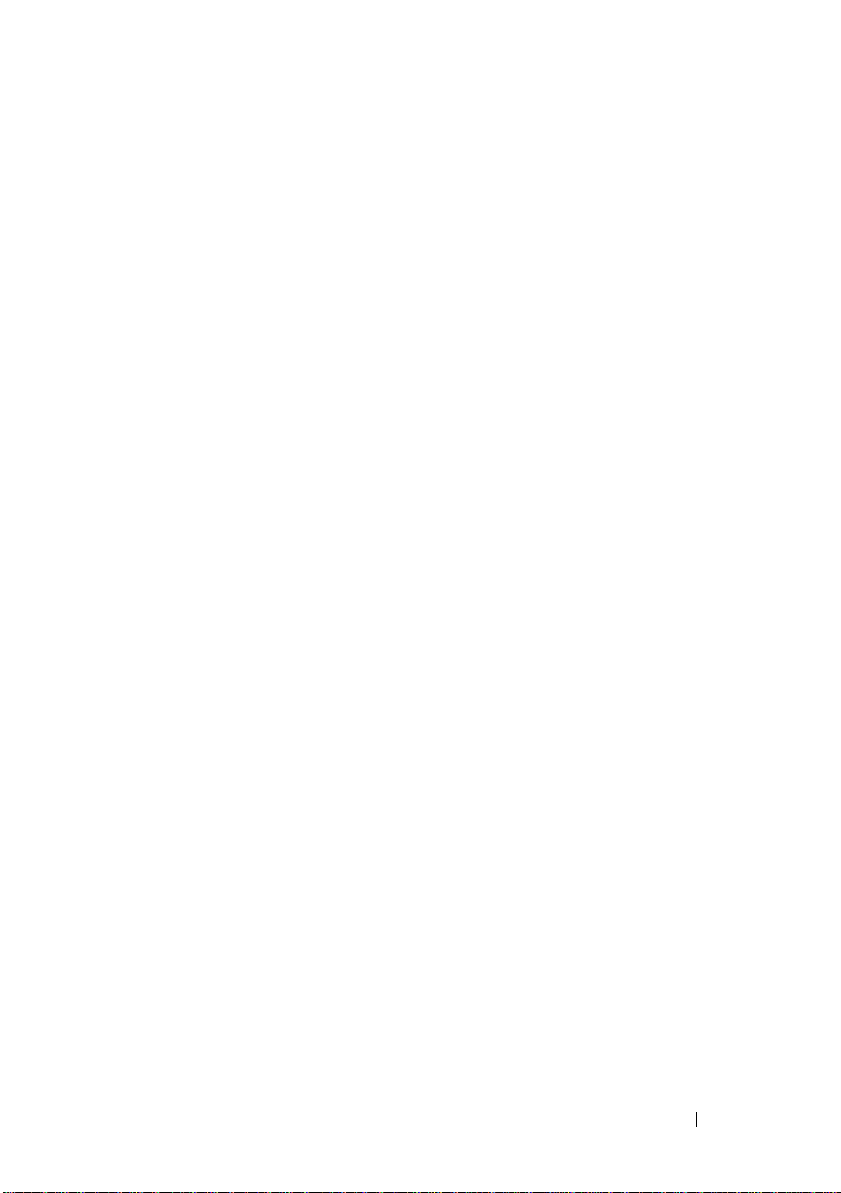
Sorun Giderme - Sistemin Islanması
. . . . . . . .
176
Sorun Giderme - Sistemin Hasar Görmesi
Sistem Piline Yönelik Sorun Giderme
Sorun Giderme - Güç Kaynakları
. . . . . . . . . .
. . . . .
. . . . . . .
Sistem Soğutma Sorunlarına Yönelik
Sorun Giderme
Fan Sorunlarını Giderme
Sistem Belleğinde Sorun Giderme
Sorun Giderme - Dahili USB Anahtarı
Dahili SD Kartı Sorun Giderme
Optik Sürücüde Sorun Giderme
. . . . . . . . . . . . . . . . . . . .
. . . . . . . . . . . . .
. . . . . . . . .
. . . . . . . .
. . . . . . . . . . .
. . . . . . . . . . .
Teyp Yedekleme Ünitesine Yönelik Sorun
Giderme
Sabit Sürücüde Sorun Giderme
. . . . . . . . . . . . . . . . . . . . . . . .
. . . . . . . . . . .
Depolama Denetleyicisine Yönelik Sorun
Giderme
. . . . . . . . . . . . . . . . . . . . . . . .
177
178
178
179
180
181
183
184
185
186
186
187
Genişletme Kartlarında Sorun Giderme
İşlemcilerde Sorun Giderme
. . . . . . . . . . . . .
5 Sistem Tanılamayı Çalıştırma
Çevrimiçi Tanılamayı Kullanma
Tümleşik Sistem Tanılama Özellikleri
Tümleşik Sistem Tanılamayı Kullanma
Zamanı
. . . . . . . . . . . . . . . . . . . . . . . . .
. . . . . . . . . . .
. . . . . .
. . . . . . .
. . . . . . . .
İçerik
189
190
193
193
193
194
9
Page 10
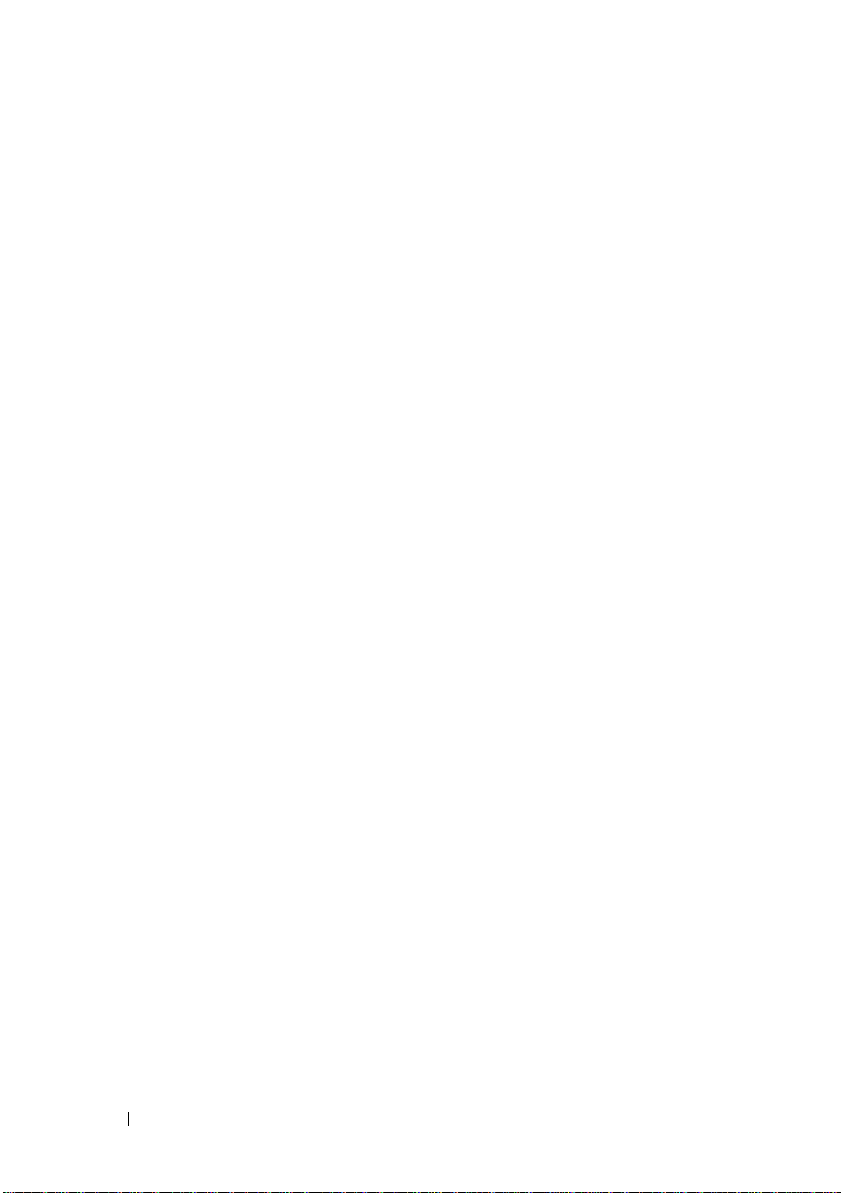
Tümleşik Sistem Tanılamasını Çalıştırma
. . . . . .
194
Sistem Ta nılama Sınaması Seçenekleri
Özel Sınama Seçeneklerini Kullanma
Sınanacak Aygıtları Seçme
. . . . . . . . . . . .
Tanılama Seçeneklerini Belirtme
Bilgi ve Sonuçları Görüntüleme
6 Atlama Telleri (Jumper) ve
Konnektörler
Sistem Kartı Atlama T eli
Sistem Kartı Konektörleri
SAS Arkaplan Kartı Konektörleri
Unutulan Şifreyi Devre Dışı Bırakma
7 Yardım Alma
Dell ile İletişim
. . . . . . . . . . . . . . . . . . . . .
. . . . . . . . . . . . . . .
. . . . . . . . . . . . . .
. . . . . . . . . .
. . . . . . . . . . . . . . . . . . . .
. . . . . . . . . . . . . . . . . . . . .
. . . . . . .
. . . . . . . .
. . . . . . . . .
. . . . . . . . . .
. . . . . . . .
195
195
195
196
196
197
197
198
200
201
203
203
10
Dizin
İçerik
. . . . . . . . . . . . . . . . . . . . . . . . . . . . . .
205
Page 11

Sisteminiz Hakkında
Başlangıç Sırasında Sistem Özelliklerine
Erişim
Aşağıdaki tuş vuruşları, başlangıç sırasında sistem özelliklerine erişimi sağlar.
Tuş vuruşu Açıklama
<F2> Sistem Kurulumu programına girer. Bkz. "Sistem Kurulum Programını
ve UEFI Önyükleme Yöneticisini Kullanma" sayfa 63.
<F10> Yaşam Döngüsü Denetleyicisi'ni açan Sistem Hizmetleri'ne girer. Yaşam
Döngüsü Denetleyicisi, yerleşik sistem tanımlaması gibi yardımcı
programlara erişiminizi sağlar. Daha fazla bilgi için, Yaşam döngüsü
Denetleyici dokümanına bakınız.
<F11> Sistemin önyükleme yapılandırmasına bağlı olarak BIOS Önyükleme
Yöneticisi'ne veya UEFI Önyükleme Yöneticisi'ne girer. Bkz. "Sistem
Kurulum Programını ve UEFI Önyükleme Yöneticisini Kullanma"
sayfa 63.
<F12> PXE önyüklemesine başlar.
<Ctrl><E> Sistem Etkinlik Günlüğü'ne (SEL) ve sisteme uzaktan erişim
yapılandırma ayarlarına erişime imkan veren iDRAC Yapılandırma
Yardımcı Programı'na girer. Daha fazla bilgi için, iDRAC kullanıcı
dokümanına bakınız.
<Ctrl><C> SAS Yapılandırma Yardımcı Programına girer. Daha fazla bilgi için
SAS adaptörü belgelerine bakın.
<Ctrl><R> PERC yapılandırma yardımcı programına girer. Daha fazla bilgi için
PERC kartı belgelerine bakın.
<Ctrl><S>
PXE önyüklemesinin NIC ayarlarını yapılandırmak için yardımcı programa
girer. Daha fazla bilgi için, tümleşik NIC'nize ait belgelere bakın.
Sisteminiz Hakkında
11
Page 12
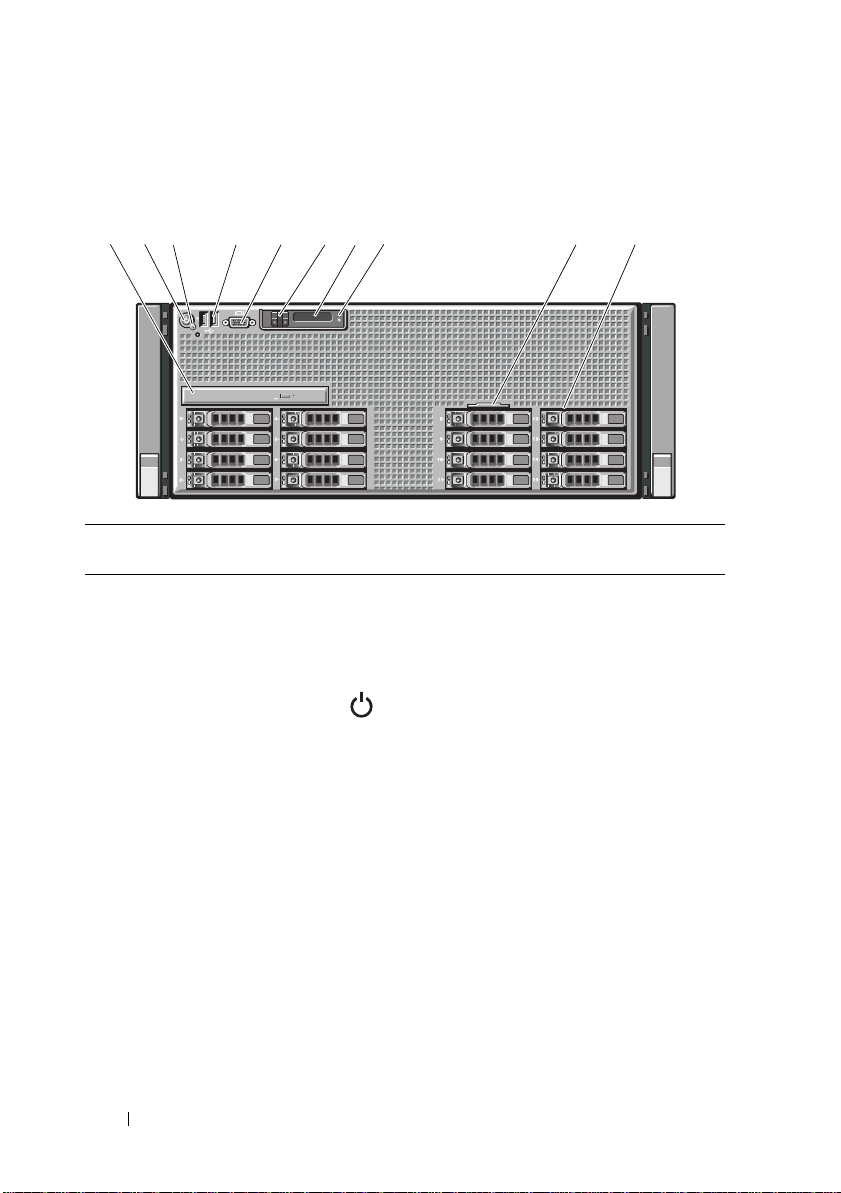
Ön Panel Özellikleri ve Göstergeleri
1 2
35
6
7
8
9
4
10
Şekil 1-1. Ön Panel Özellikleri ve Göstergeleri
ÖğeGösterge, Düğme
veya Konektör
1 Optik sürücü
(isteğe bağlı)
2 Güç açık göstergesi,
güç düğmesi
Simge Açıklama
Bir isteğe bağlı ince SATA DVD-ROM
sürücüsü ve DVD-RW sürücüsü.
NOT:
dayalıdır.
Güç açık göstergesi, sisteme elektrik
geldiğinde yanar.
Güç düğmesi, sisteme yönelik DC güç
kaynağı çıkışını kontrol eder. Sistem
çerçevesi takıldığında güç düğmesine
ulaşılamaz.
NOT:
sisteminizde takılı olan bellek adedine
bağlı olarak, bir görüntü göstermek için
2 dakika kadar sürebilir.
NOT:
güç düğmesi kullanarak sistemi kapatmak,
sisteme gelen elektriğin kapanmasından
önce sistemin dereceli bir kapama
gerçekleştirmesine neden olur.
DVD aygıtları sadece veriye
Sistemi açtığınızda, video monitörü,
ACPI-uyumlu işletim sistemlerinde,
12
Sisteminiz Hakkında
Page 13
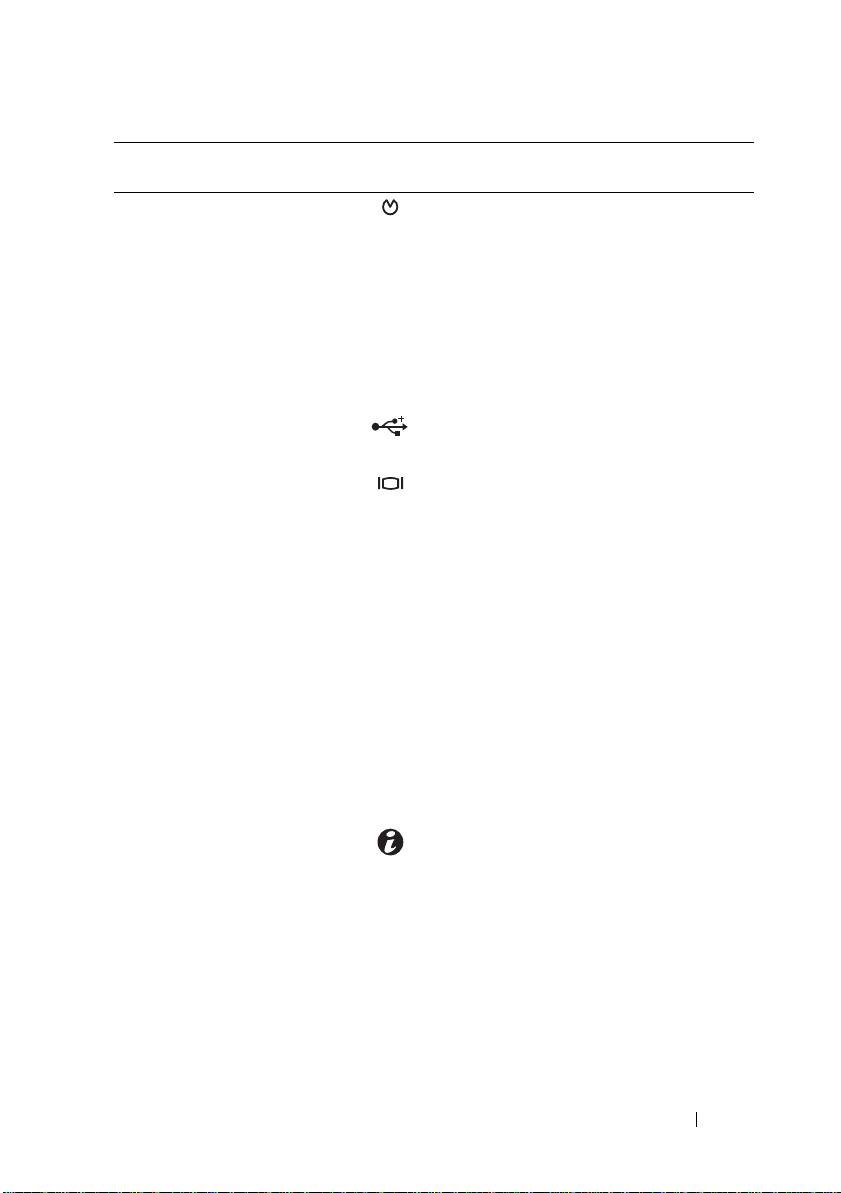
ÖğeGösterge, Düğme
veya Konektör
3NMI düğmesi Bazı işletim sistemlerini kullanırken,
4 USB konektörleri (2) USB aygıtlarını sisteme bağlayın.
5 Video konektörü Monitörü sisteme bağlar.
6 LCD menü düğmeleri Kontrol paneli LCD menüsünde
7 LCD paneli Sistem kimliği, durum bilgisi ve sistem
8 Sistem tanımlama
düğmesi
Simge Açıklama
yazılım ve aygıt sürücüsü hatalarında
sorun gidermek için kullanılır. Bu
düğmeye, kağıt ataş ucu kullanılarak
basılabilir.
Bu düğmeyi, sadece nitelikli servis
personelinin ya da işletim sistemi
belgelerinin yönlendirmesi durumunda
kullanın.
Bağlantı noktaları USB 2.0 uyumludur.
gezinmenizi sağlar.
hatası mesajları sağlar.
LCD, sistem işlemi sırasında mavi yanar.
LCD, sistemin bakıma gereksinim
duyduğu zaman sarı yanar ve LCD paneli
bir hata kodu ve ardından da tanımlayıcı
bir metin gösterir.
NOT:
Sistem AC gücüne bağlıysa ve bir
hata belirlendiyse, LCD sistemin açık olup
olmadığını dikkate almadan sarı yanar.
Ön ve arka panellerdeki tanımlama
düğmeleri raftaki belirli bir sistemi bulmak
için kullanılabilir. Bu düğmelerden biri
basıldığında, öndeki LCD paneli ve
arkadaki mavi sistem durumu göstergesi
bu düğmelerden birine tekrar basılana dek
yanıp söner.
Sisteminiz Hakkında
13
Page 14
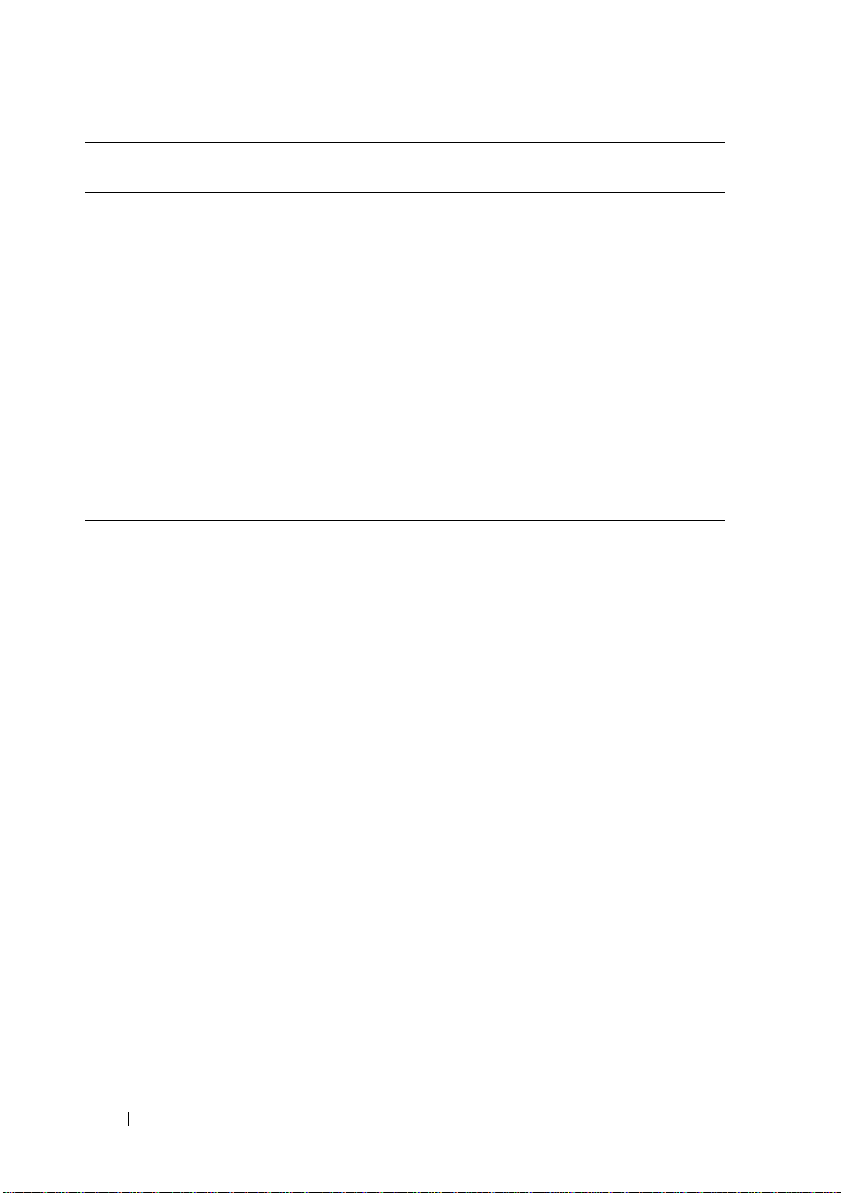
ÖğeGösterge, Düğme
veya Konektör
9 Sistem tanımlama
paneli
10 Sabit sürücüler On altı adete kadar 2.5 inç, harici çalışır
Simge Açıklama
Hızlı Servis etiketi, tümleşik NIC MAC
adresi ve iDRAC6 Enterprise kartı MAC
adresi gibi sistem bilgileri için kullanılan
bir kayan paneldir. Boşluk, ek bir etiket
için sağlanır.
durumda değiştirilebilir SAS veya SSD
sabit sürücü.
NOT:
X4 arka panel üzerinde sadece
bir SATA sürücüsü desteklenmektedir.
Aynı arka panel üzerindeki SAS ve
SATA sabit diskler tek bir sanal disk
olarak birleştirilemezler. X16 arka
paneller SATA sürücüleri desteklemez.
LCD Panel Özellikleri
Sistemin LCD paneli, sistemin düzgün çalıştığını veya sisteme dikkat edilmesi
gerektiğini göstermek için sistem bilgisi ve durumu ile hata iletilerini gösterir.
Belirli durum kodları hakkında bilgi için bkz. "LCD Durum Mesajları" sayfa 23.
LCD arka ışığı, normal işletim durumları sırasında mavi ve hata durumunu
belirtmek için de sarı yanar. Sistem hazır bekleme kipinde iken LCD arka ışığı
kapalıdır ve LCD panel üzerindeki Seç (Select), Sol (Left) veya Sağ (Right)
düğmelerinden herhangi birisine basılarak açılabilir. iDRAC yardımcı programı,
LCD panel veya diğer araçlar aracılığı ile LCD mesajlarının kapatılması
durumunda LCD arka ışığı kapalı durumda kalacaktır.
14
Sisteminiz Hakkında
Page 15
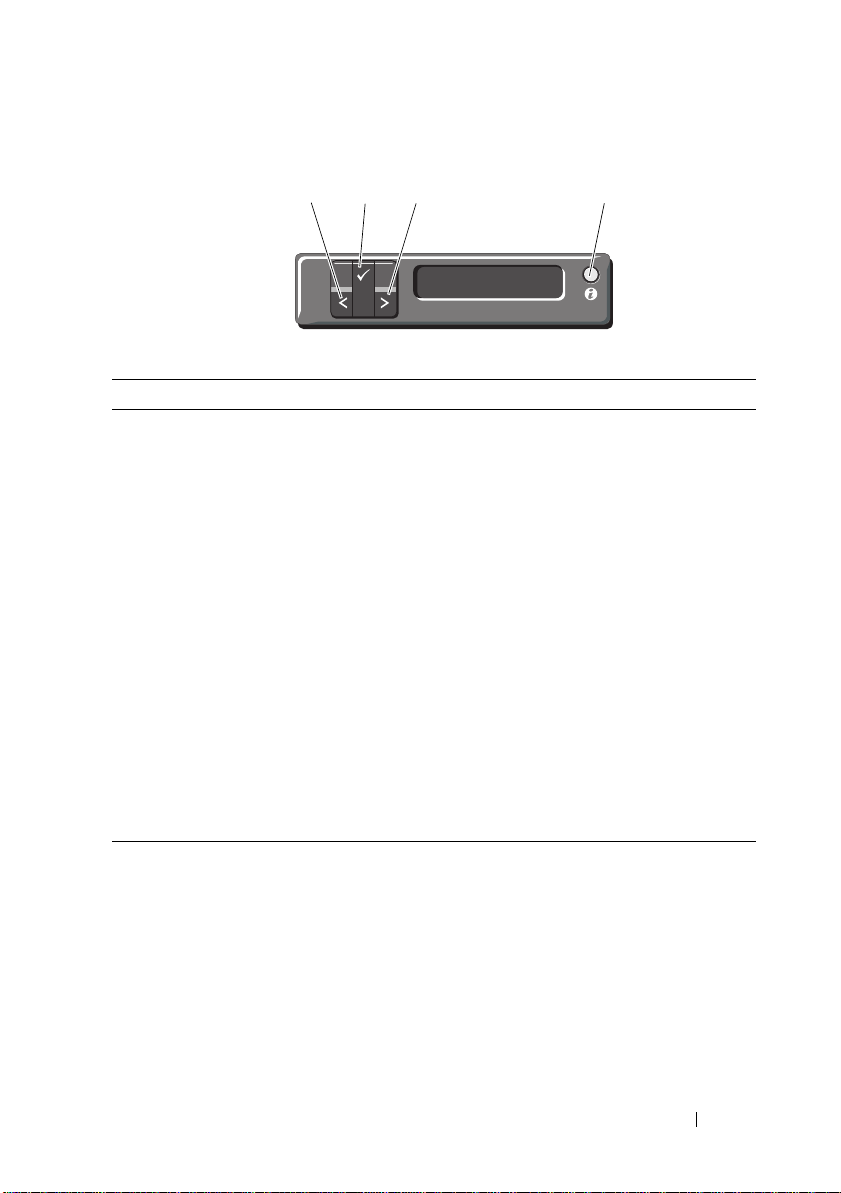
Şekil 1-2. LCD Panel Özellikleri
1
2
3
4
ÖğeDüğmeler Açıklama
1 Sol Tek adımlık artışlarla imleci geriye doğru taşır.
2Seç İmleç tarafından gösterilen menü öğesini seçer.
3Sağ Tek adımlık artışlarla imleci ileri doğru taşır.
Mesaj kaydırma sırasında:
•
Kaydırma hızını artırmak için bir defa basın.
•
Durdurmak için tekrar basın.
•
Varsayılan kaydırma hızına dönmek için
tekrar basın.
•
Döngüyü tekrarlamak için tekrar basın.
4 Sistem tanımlama Sistem kimliği modunu açar (LCD paneli mavi
renkte yanıp söner) ve kapatır.
Sistem kimliğini açık veya kapalı hale getirmek
için hızlıca basın. Sistem POST sırasında
takılırsa, BIOS İlerleme kipine geçmek için
sistem ID düğmesine basın ve beş saniyeden
daha uzun süre basılı tutun.
Giriş Ekranı
Giriş ekranı, sistem hakkında kullanıcı tarafından yapılandırılabilen bilgileri
gösterir. Bu ekran, durumu mesajının veya hiçbir hatanın olmadığı normal
sistem işletimi sırasında görüntülenir. Sistem, bekleme modundayken, LCD arka
ışığı, bir hata mesajı yoksa 5 saniye boşta kalma süresinden sonra kapanır. Giriş
ekranını görüntülemek için üç gezinme düğmesinden birine (Seç, Sol
veya Sağ) basın.
Sisteminiz Hakkında
15
Page 16
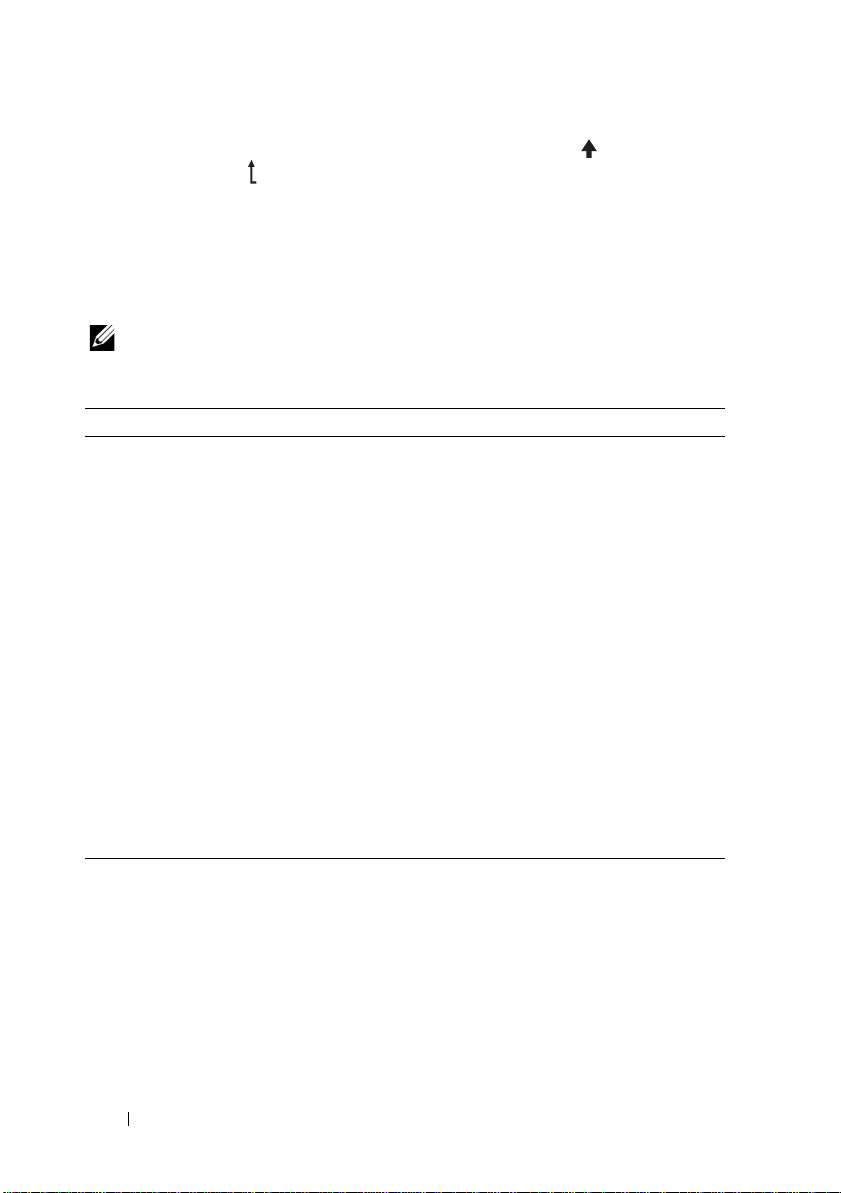
Bir başka menüden Ev ekranında gezinmek için, Ev simgesi gösterilene
kadar yukarı tuşunu seçmeye devam edin ve daha sonra Ev simgesini seçin.
Giriş ekranından, ana menüye girmek için Select (Seç) düğmesine basın.
Setup (Kurulum) ve View (Görüntüle) alt menülerinde bilgi için aşağıdaki
tablolara bakın.
Kurulum Menüsü
NOT:
Setup
(Kurulum) menüsünden bir seçenek seçtiğinizde, sonraki işleme
geçmeden önce seçeneği onaylamalısınız.
Seçenek Açıklama
DRAC Ağ modunu yapılandırmak için DHCP ya da Static IP
(Statik IP) öğesini seçin. Static IP (Static IP) seçildiyse,
kullanılabilir alanlar şöyledir: IP, Alt Ağ (Sub),
Ağ Geçidi (Gtw). DNS'i etkinleştirmek ve etki alanı
adreslerini görüntülemek için Setup DNS (DNS
Kurulumu) öğesini seçin. İki farklı DNS girişi vardır.
Set error (Hata ayarla) LCD hata mesajlarını SEL'deki IPMI tanımına uygun
bir biçimde görüntülemek için SEL'i seçin. Bu,
bir LCD mesajını bir SEL girişine uydurmaya çalışırken
kullanışlı olabilir.
LCD hata iletilerini basitleştirilmiş kullanıcı dostu
tanımlamada görüntülemek için Simple (Basit) öğesini
seçin. Bu biçimdeki iletilerin listesi için bkz. "LCD
Durum Mesajları" sayfa 23.
Set home (Giriş ayarla) LCD Giriş ekranında gösterilen varsayılan bilgiyi seçin.
Ana ekranda varsayılan olarak ayarlanabilen seçenek ve
seçenek öğelerini görmek için bkz. "Görüntüleme
Menüsü" sayfa 17.
16
Sisteminiz Hakkında
Page 17
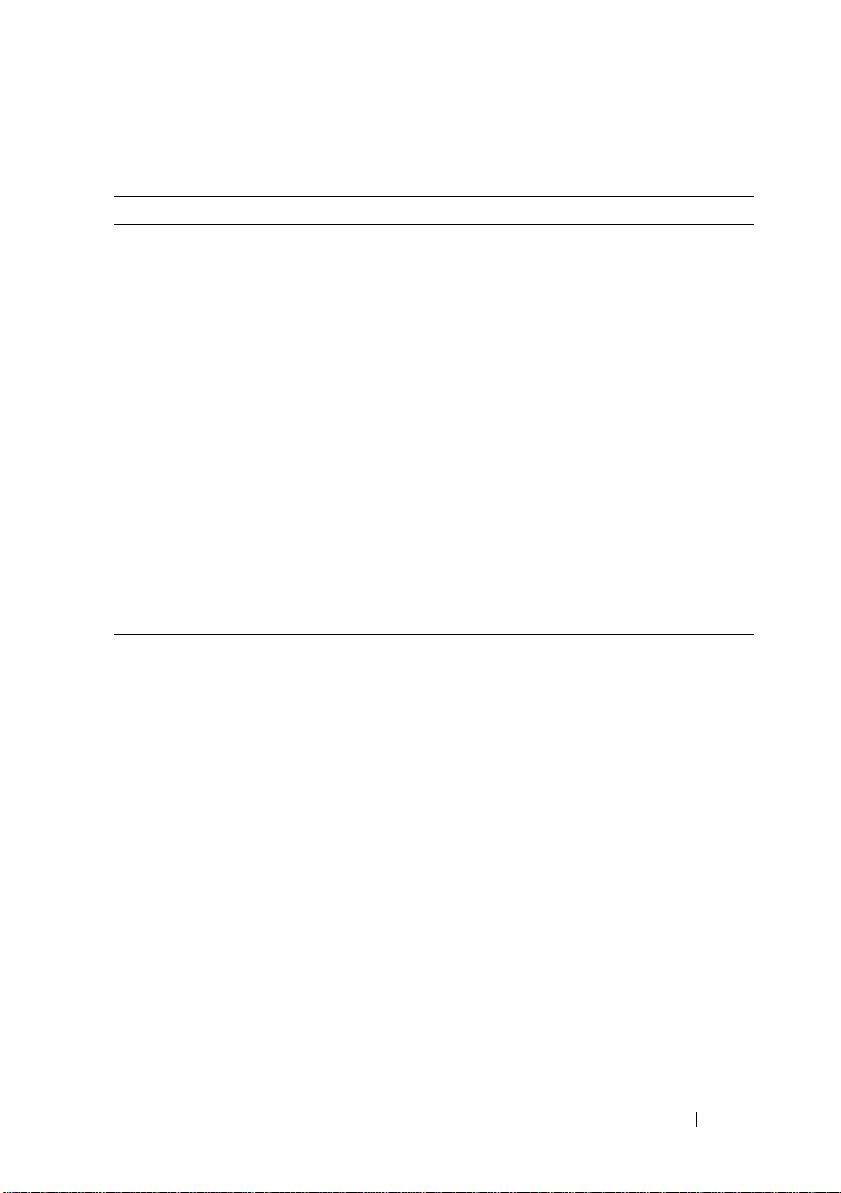
Görüntüleme Menüsü
Seçenek Açıklama
DRAC IP iDRAC6 için IPv4 ya da IPv6 adreslerini gösterir.
Adresler şöyledir; DNS (Birincil ve İkincil),
Gateway (Ağ Geçidi), IP ve Subnet (Alt Ağ)
(IPv6'nın Alt Ağı yoktur).
MAC
Name (Ad) Sistem için Host (Ana Makine), Model veya User String
Number (Sayı) Sistem için Asset tag (Varlık etiketi) ya da Service tag
Power (Güç) BTU/saat ya da Watt olarak sistemin güç çıkışını gösterir.
Sıcaklık Santigrat ya da Fahrenhayt olarak sistem sıcaklığını
DRAC, iSCSIn veya
(Kullanıcı Dizesi) gösterilir.
(Hizmet etiketi) gösterilir.
Görüntüleme biçimi Setup (Kurulum) menüsünün Set
home (Giriş ayarla) alt menüsünde yapılandırılabilir. Bkz.
"Kurulum Menüsü" sayfa 16.
gösterir. Görüntüleme biçimi Setup (Kurulum)
menüsünün Set home (Giriş ayarla) alt menüsünde
yapılandırılabilir. Bkz. "Kurulum Menüsü" sayfa 16.
NETn için MAC adreslerini gösterir.
Sisteminiz Hakkında
17
Page 18
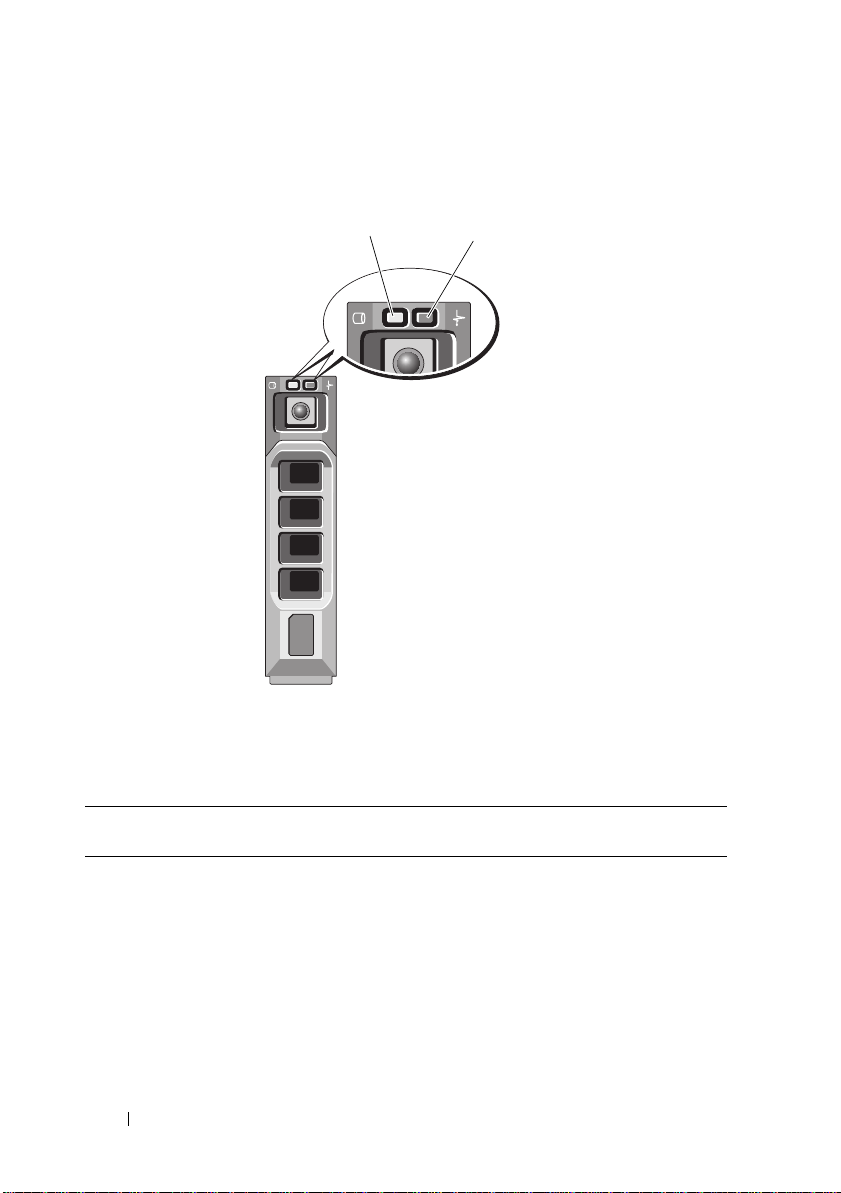
Sabit sürücü Gösterge Biçimleri
1
2
1
sabit sürücü etkinliği göstergesi
(yeşil)
Sürücü Durum Göstergesi Biçimi
(yalnız RAID)
Saniyede iki kere yeşil renkte yanıp söner Sürücü tanımlama/sökme işlemi için
Kapalı Takma ya da sökme işlemi için sürücü hazır
18
Sisteminiz Hakkında
2
sabit sürücü durum göstergesi
(yeşil ve sarı)
Koşul
hazırlık
NOT:
Sürücü durum göstergesi, sistem
gücü açıldıktan sonra tüm sabit sürücüler
başlatılana kadar kapalı konumda kalır.
Sürücüler şu anda takma ya da sökme
işlemi için hazır değil.
Page 19
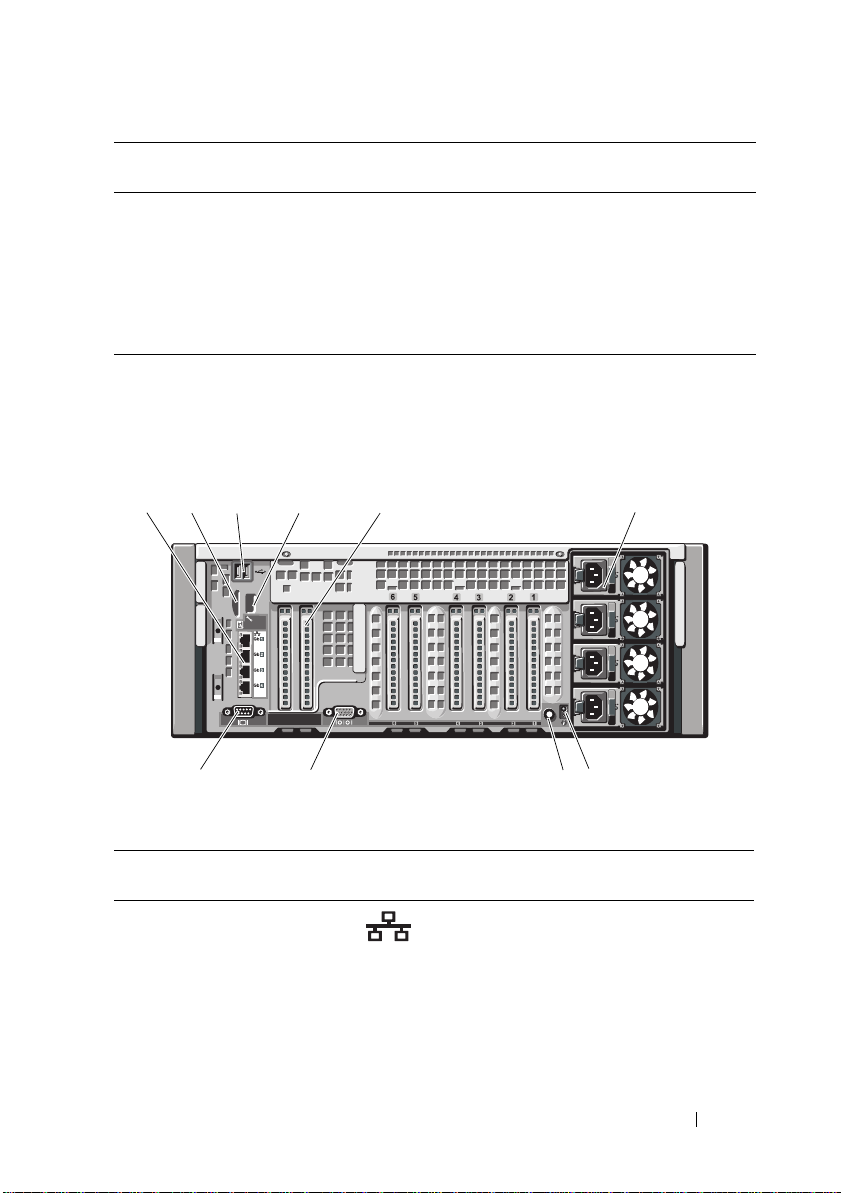
Sürücü Durum Göstergesi Biçimi
1
3 6
4
7
2
5
8
9
10
(yalnız RAID)
Yeşil, sarı renkte yanıp söner ve kapanır Sürücü arıza beklentisi
Saniyede dört kez sarı renkte yanıp söner Sürücü başarısız oldu
Yavaşça yeşil renkte yanıp söner Sürücü yeniden oluşturuluyor
Sabit yeşil Sürücü çevrimiçi
Üç saniye yeşil, üç saniye amber yanıp
söner ve altı saniye boyunca kapalı kalır
Koşul
Yeniden oluşturma durduruldu
Arka Panel Özellikleri ve Göstergeleri
Şekil 1-3. Arka Panel Özellikleri ve Göstergeleri
ÖğeGösterge, Düğme
1 Ethernet veya SFP+
veya Konektör
konektörleri
Simge Açıklama
Yapılandırmaya bağlı olarak sisteminizde
bir 1 GbE I/O riser veya bir 10 Gb I/O
riser bulunur.
Bir 1 GbE I/O riser dört Ethernet
konektöründen ve bir 10 Gb I/O riser
iki SFP+ ve iki Ethernet konektöründen
oluşur.
Sisteminiz Hakkında
19
Page 20
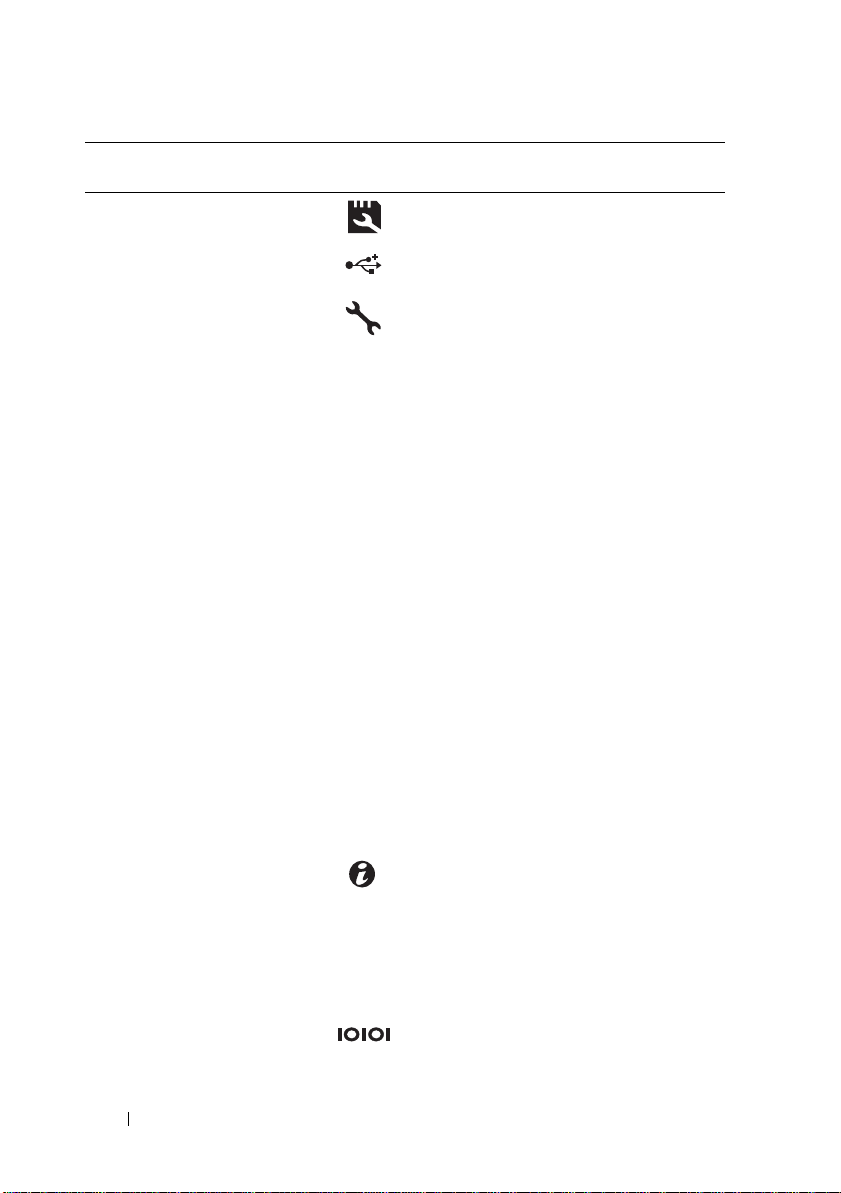
ÖğeGösterge, Düğme
veya Konektör
2 VFlash ortam yuvası
(isteğe bağlı)
3 USB konektörleri (2) USB aygıtlarını sisteme bağlayın.
4 iDRAC6 Enterprise
bağlantı noktası
(isteğe bağlı)
5PCIe genişletme kartı
yuvaları (7)
6 Güç kaynakları (4) 1100 W veya 750 W
7 Sistem tanımlama
konektörü
8 Sistem tanımlama
düğmesi
9 Seri konektör Bir seri aygıtı sisteme bağlar.
Simge Açıklama
İsteğe bağlı iDRAC6 Enterprise kartı için
harici SD bellek kartı bağlantısı sağlar.
Bağlantı noktaları USB 2.0 uyumludur.
İsteğe bağlı iDRAC6 Enterprise kartı için
özel yönetim bağlantı noktası.
PCI Express Nesil 1 ve Nesil 2
Yuva 1: PCIe x4 Gen2 yarı uzunluk,
tam yükseklik
Yuva 2: PCIe x8 Gen2 yarı uzunluk,
tam yükseklik
Yuva 5: PCIe x4 Gen1 yarı uzunluk,
tam yükseklik
Yuva 6: PCIe x8 Gen2 yarı uzunluk,
tam yükseklik
Yuva 7: PCIe x16 Gen2 yarı uzunluk,
tam yükseklik
NOT:
Yuva 7 isteğe bağlı PCIe
genişletme yükseltici kullanılarak dört
ilave PCIe x4 Gen2 düşük profilli
yuvaya genişletilebilir.
İsteğe bağlı kablo yönlendirme kolu ile
isteğe bağlı sistem durumu gösterge
tertibatını bağlar.
Ön ve arka panellerdeki tanımlama
düğmeleri raftaki belirli bir sistemi
bulmak için kullanılabilir. Bu
düğmelerden biri basıldığında, öndeki
LCD paneli ve arkadaki mavi sistem
durumu göstergesi bu düğmelerden birine
tekrar basılana dek yanıp söner.
20
Sisteminiz Hakkında
Page 21

ÖğeGösterge, Düğme
1
2
veya Konektör
10 Video konektörü Sisteme bir VGA ekranı bağlar.
Simge Açıklama
Harici Aygıt Bağlama Yönergeleri
•
Yeni bir harici aygıt takmadan önce sisteme ve harici aygıtlara verilen gücü
kapatın. Sistemi açmadan önce tüm harici aygıtları açın (aygıta ait belgeler
aksini belirtmedikçe).
•
Takılan aygıta ait uygun sürücünün sisteme kurulduğundan emin olun.
•
Sisteminizde bağlantı noktalarını etkinleştirmek gerekiyorsa,
"Sistem
Kurulum Programını ve UEFI Önyükleme Yöneticisini Kullanma
sayfa 63
kullanın.
NIC Gösterge Kodları
"
1
bağlantı göstergesi
Gösterge Gösterge Kodu
Bağlantı ve faaliyet
göstergeleri kapalı
Bağlantı göstergesi yeşil NIC, 1000 Mbps oranında geçerli bir ağa bağlıdır.
Bağlantı göstergesi sarı NIC, 10/100 Mbps oranında geçerli bir ağa bağlıdır.
Eylem göstergesi yeşil
yanıp sönüyor
NIC, ağa bağlı değildir.
Ağ verileri gönderiliyor ya da alınıyor.
2
faaliyet göstergesi
Sisteminiz Hakkında
21
Page 22
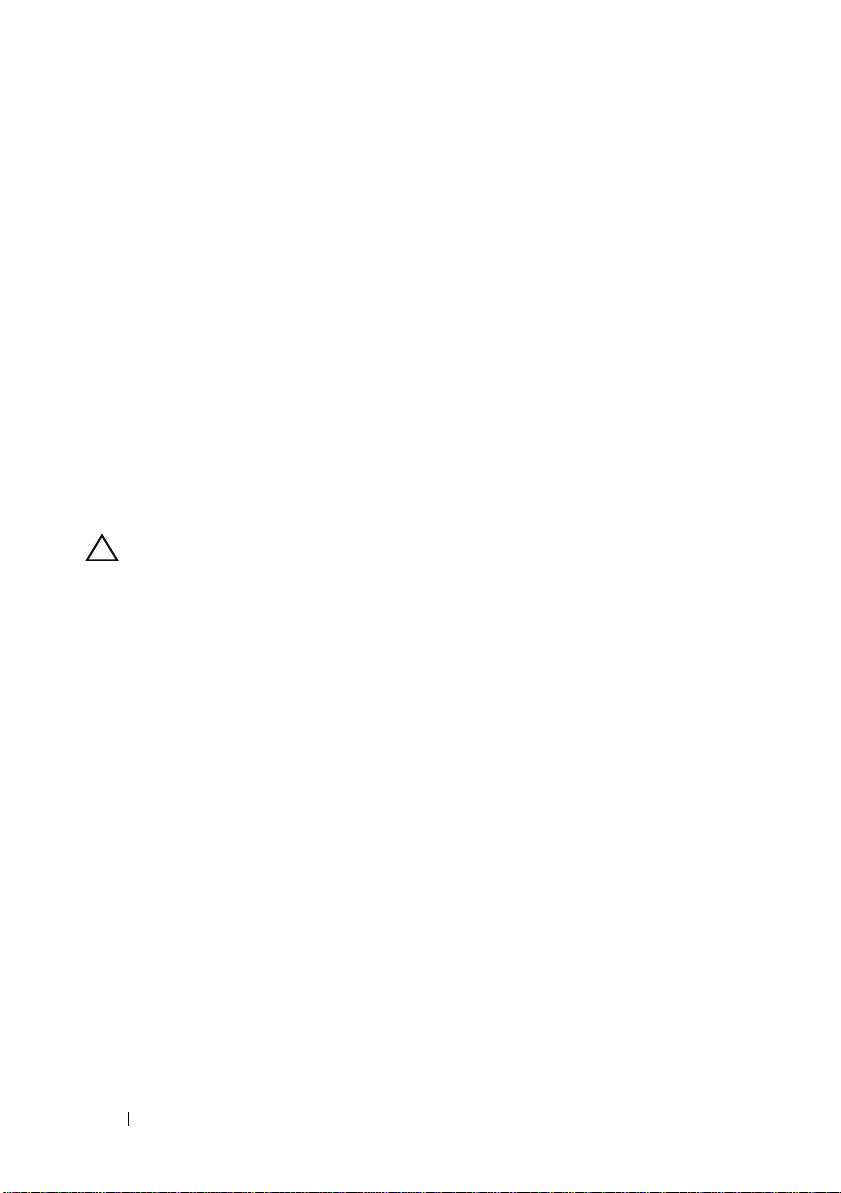
Güç Göstergesi Kodları
Güç kaynakları, bir gücün mevcut olup olmadığını ve bir güç hatasının oluşup
oluşmadığını gösteren göstergelere sahiptir.
•
Yanmıyor — AC gücü bağlı değildir.
•
Yeşil — Bekleme modunda, yeşil ışık, AC kaynağının güç kaynağına bağlı
olduğunu ve güç kaynağını işlevsel konumda olduğunu gösterir. Sistem
açıkken, yeşil ışık, güç kaynağının sisteme DC gücünü sağladığını gösterir.
•
Sarı — Güç kaynağı ile ilgili bir sorun olduğunu gösterir.
•
Yeşil ve sarının dönüşümlü olarak yanması — Çalışır durumdayken bir güç
kaynağının eklenmesi sırasında bu güç kaynağının diğer güç kaynağıyla
eşleşmediğini gösterir (yüksek çıkışlı bir güç kaynağı ile enerji tasarruflu bir
güç kaynağının aynı sisteme monte edilmesi). Yanıp sönen göstergenin
bulunduğu güç kaynağını diğer takılı güç kaynağının kapasitesine uyumlu bir
güç kaynağı ile değiştirin.
DİKKAT:
yanıp sönen güç kaynağını değiştirin. Karşıt güç kaynağını uyumlu bir eş
haline getirmek üzere değiştirmek, hataya ve sistemin beklenmedik bir şekilde
kapanmasına neden olabilir. Yüksek Çıkışlı bir yapılandırmadan Enerji
T asarruflu bir yapılandırmaya geçişte veya tam tersinde sistem gücünü
kapatmanız gerekir.
Bir güç kaynağı eşleşme hatasını düzeltirken, sadece göstergesi
22
Sisteminiz Hakkında
Page 23
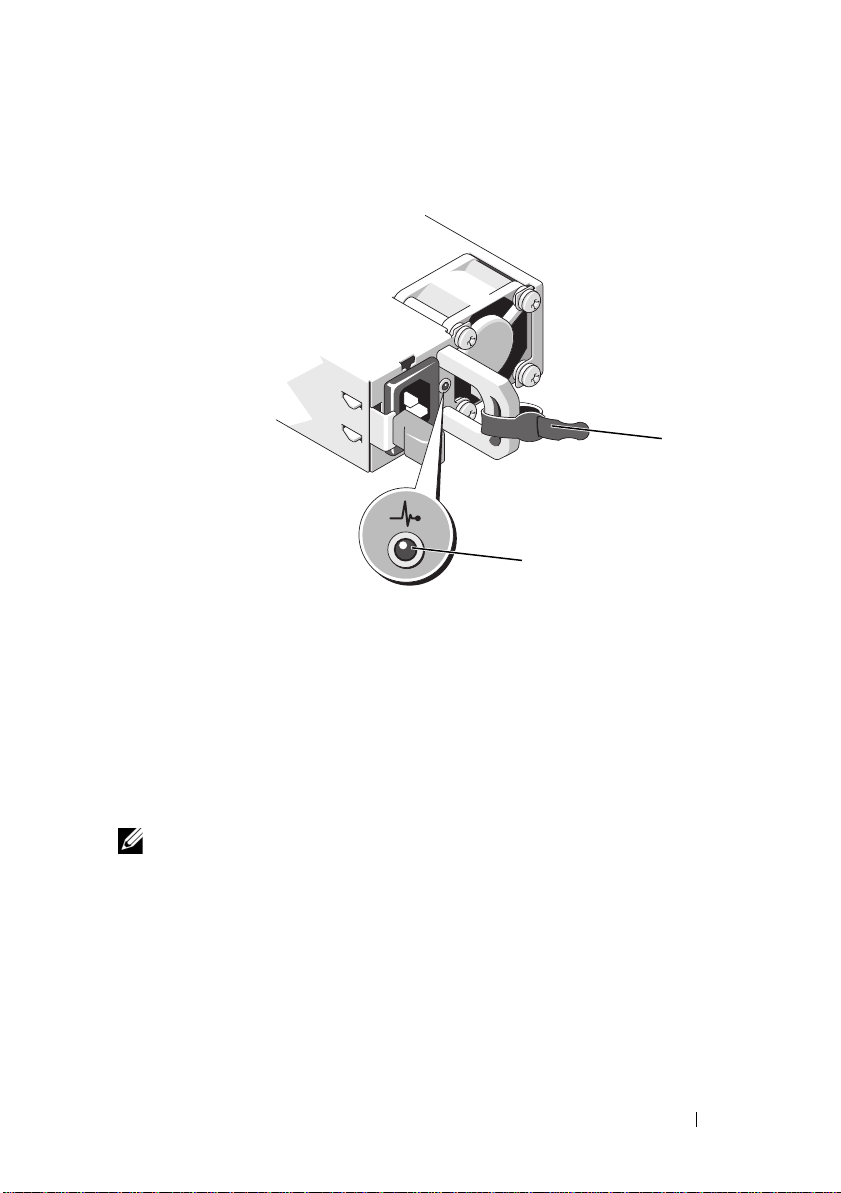
Şekil 1-4. Güç Kaynağı Durumu Göstergesi
1
2
1
Cırt bant
2
LCD Durum Mesajları
güç kaynağı durum göstergesi
LCD iletileri, Sistem Olay Kaydında (SEL) kayıtlı olaylar ile ilgili kısa metin
mesajlarının içeriğinden oluşur. Yapılandırma sistem yönetimi ayarları ve SEL
hakkında bilgi için, sistem yönetim yazılımı belgelerine bakın.
NOT:
Sisteminiz önyükleme yapamıyorsa, sistem ID düğmesine, LCD üzerinde
bir hata kodu görünene kadar en az 5 saniye basın. Kodu kaydedin, ardından bkz.
"Y ardım Alma" sayfa203.
Durum Mesajlarını Görüntüleme
Bir sistem hata oluşuyor ise, LCD ekranı sarıya döner. Hata ve durumu mesajları
listesini görüntülemek için, Select (Seç) düğmesine basın. Bir hata numarası
görüntülemek için sol ve sağ düğmelerini kullanın ve hatayı görüntülemek için
Select (Seç) düğmesine basın.
Sisteminiz Hakkında
23
Page 24
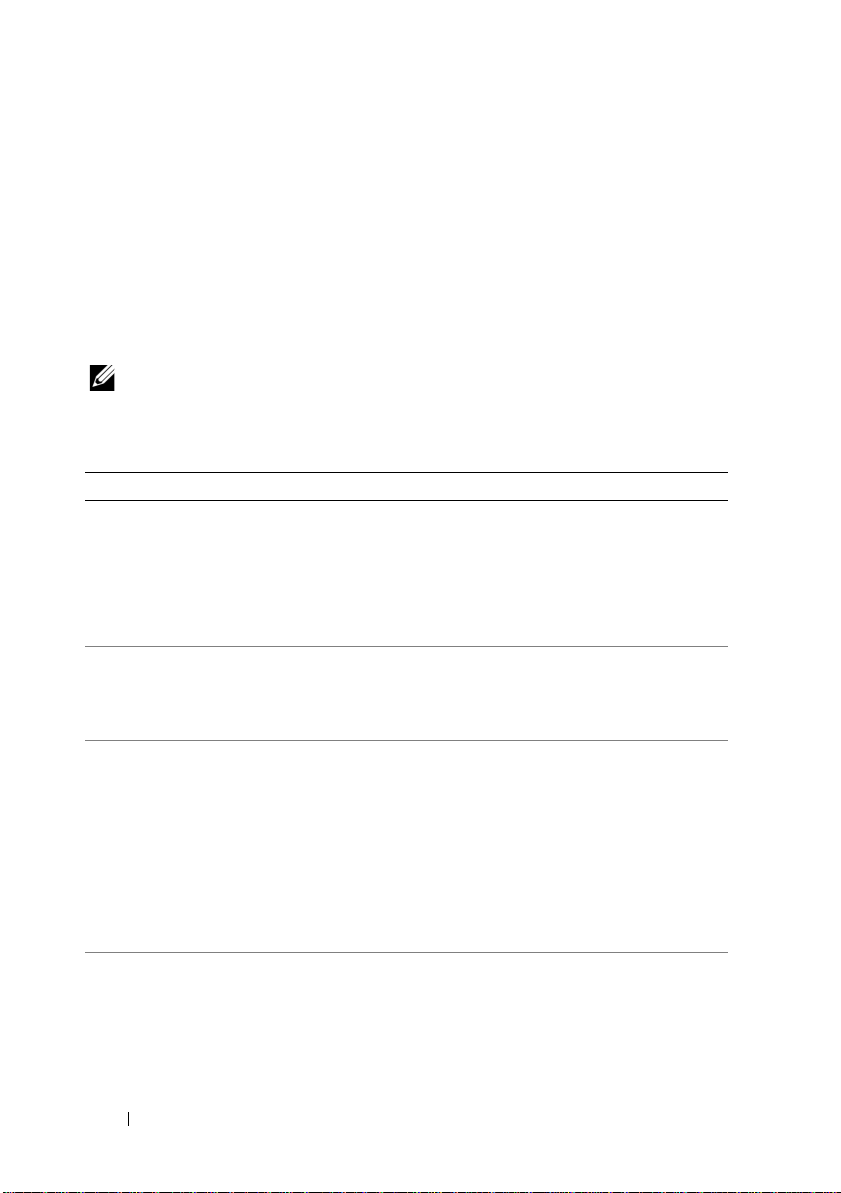
LCD Durum Mesajlarını Kaldırma
Sıcaklık, voltaj ve fan gibi sensörlerle ilgili arızalarda, sensör normal duruma
döndüğünde LCD mesajı otomatik olarak kaldırılır. Diğer arızalarda, mesajı
görüntüden kaldırmak için işlem yapmalısınız:
•
SEL'yi T emizle — Bu görevi uzaktan uygulayabilirsiniz, ancak sistemin olay
geçmişini kaybedersiniz.
•
Güç Döngüsü — sistemi kapatın ve elektrik prizinden çıkarın; ortalama
10 saniye bekleyin, güç kablosunu yeniden takın ve sistemi yeniden başlatın.
NOT:
Basit formatta aşağıdaki LCD durum mesajları görüntülenir. Mesajların
gösterildiği formatı seçmek için bkz. "Kurulum Menüsü" sayfa 16.
Tablo 1-1. LCD Durum Mesajları
Kod Metin Nedenleri Çözüm İşlemleri
E1000 Failsafe
voltage
error.
Contact
support.
E1114 Ambient Temp
exceeds
allowed
range.
E1116 Memory
disabled,
temp above
range. Power
cycle AC.
E1119 Chipset #
temp out of
range. Check
motherboard
heatsinks.
Kritik hata olayları için SEL'i
kontrol edin.
Ortam sıcaklığı izin verilen
aralığın dışındaki bir noktaya
ulaşmıştır.
Bellek, izin verilen sıcaklığı
geçmiş ve bileşenlerde hasara
neden olmasını engellemek
için devre dışı bırakılmıştır.
Mikro devre seti sıcaklığı
izin verilen aralığın dışında
bir sıcaklığa ulaştı.
Sisteme giden AC gücünü
10 saniyeliğine kesin ve
sistemi yeniden başlatın.
Sorun devam ediyorsa,
bkz."Yardım Alma"
sayfa 203.
Bkz. "Sistem Soğutma
Sorunlarına Yönelik Sorun
Giderme" sayfa 179.
Sisteme giden AC gücünü
10 saniyeliğine kesin ve
sistemi yeniden başlatın.
Bkz. "Sistem Soğutma
Sorunlarına Yönelik Sorun
Giderme" sayfa 179. Sorun
devam ediyorsa,
bkz."Yardım Alma"
sayfa 203.
Bkz. "Sistem Soğutma
Sorunlarına Yönelik Sorun
Giderme" sayfa 179.
24
Sisteminiz Hakkında
Page 25
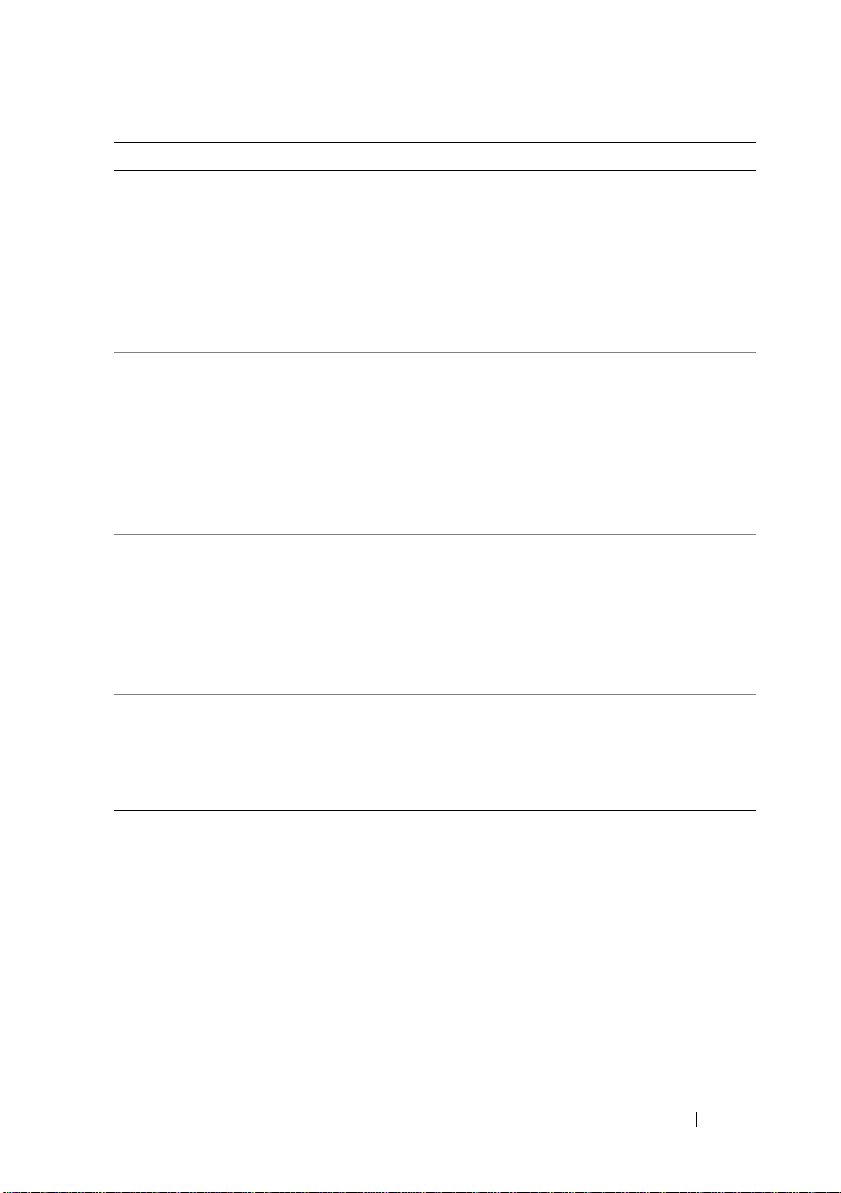
Kod Metin Nedenleri Çözüm İşlemleri
E1120 CPU VCORE
Temp: "CPU
VCORE
Regulator
temp
exceeding
range. Check
fans".
E1121 CPU VCACHE
Temp: "CPU
VCACHE
Regulator
temp
exceeding
range. Check
fans".
E1122 Mem VR Temp :
"Mem Voltage
Regulator
temp
exceeding
range. Check
fans".
E1210 Motherboard
battery
failure.
Check
battery.
E1211 RAID
Controller
battery
failure.
Check
battery.
Düzenleyici sıcaklığı izin
verilen aralığın dışında bir
sıcaklığa ulaştı.
Düzenleyici sıcaklığı izin
verilen aralığın dışında bir
sıcaklığa ulaştı.
Düzenleyici sıcaklığı izin
verilen aralığın dışında bir
sıcaklığa ulaştı.
CMOS pili yoktur veya voltaj
izin verilen aralığın
dışındadır.
RAID pili eksik, hatalı ya da
termal nedenlerden dolayı
yeniden şarj edilemeyecek
durumdadır.
Bkz. "Sistem Soğutma
Sorunlarına Yönelik Sorun
Giderme" sayfa 179.
Bkz. "Sistem Soğutma
Sorunlarına Yönelik Sorun
Giderme" sayfa 179.
Bkz. "Sistem Soğutma
Sorunlarına Yönelik Sorun
Giderme" sayfa 179.
Bkz. "Sistem Piline
Yönelik Sorun Giderme"
sayfa 178.
RAID pili konektörünü
yeniden yerleştirin. Bkz.
"RAID Pilinin Takılması"
sayfa 148 ve "Sistem
Soğutma Sorunlarına
Yönelik Sorun Giderme"
sayfa 179.
Sisteminiz Hakkında
25
Page 26
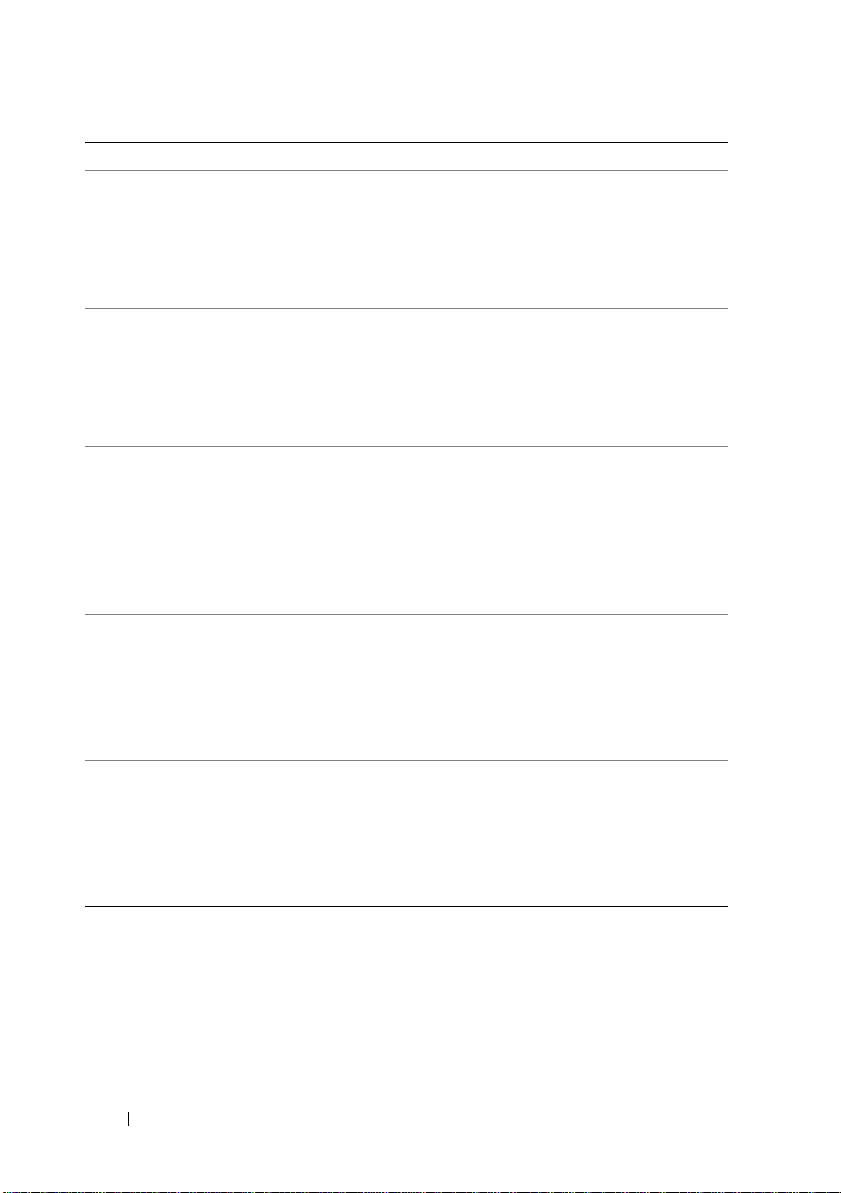
Kod Metin Nedenleri Çözüm İşlemleri
E1216 3.3V
Regulator
failure.
Reseat PCIe
cards.
E1219 Disk
Backplane
power
failure.
Check BP
power cable.
E1222 CPU # VCACHE
Regulator
failure.
Contact
support.
E122C CPU Power
Fault. Power
cycle AC.
E122E On-board
regulator
failed. Call
support.
E1233 IO Riser
power
failure.
Reseat IO
Riser.
3.3V voltaj düzenleyici
hatası.
Depolama arka panel voltaj
düzenleyici hatası.
İşlemci voltaj düzenleyicisi
başarısız.
İşlemcileri açarken bir güç
arızası algılandı.
Yerleşik voltaj
düzenleyicilerinden biri
başarısız.
IO riser voltaj düzenleyici
hatası.
PCIe genişletme kartlarını
çıkarın ve yeniden
yerleştirin. Sorun devam
ediyorsa, bkz."Genişletme
Kartlarında Sorun
Giderme" sayfa 189.
Arka paneli çıkarın ve
yeniden yerleştirin.
Sorun devam ediyorsa,
bkz."Yardım Alma"
sayfa 203.
İşlemcileri yeniden
yerleştirin. Bkz.
"İşlemcilerde Sorun
Giderme" sayfa 190.
Sorun devam ediyorsa,
bkz."Yardım Alma"
sayfa 203.
Sisteme giden AC gücünü
10 saniyeliğine kesin ve
sistemi yeniden başlatın.
Sorun devam ediyorsa,
bkz."Yardım Alma"
sayfa 203.
Sisteme giden AC gücünü
10 saniyeliğine kesin ve
sistemi yeniden başlatın.
Sorun devam ediyorsa,
bkz."Yardım Alma"
sayfa 203.
I/O riser'ı yeniden
yerleştirin.
Sorun devam ediyorsa,
bkz."Yardım Alma"
sayfa 203.
26
Sisteminiz Hakkında
Page 27
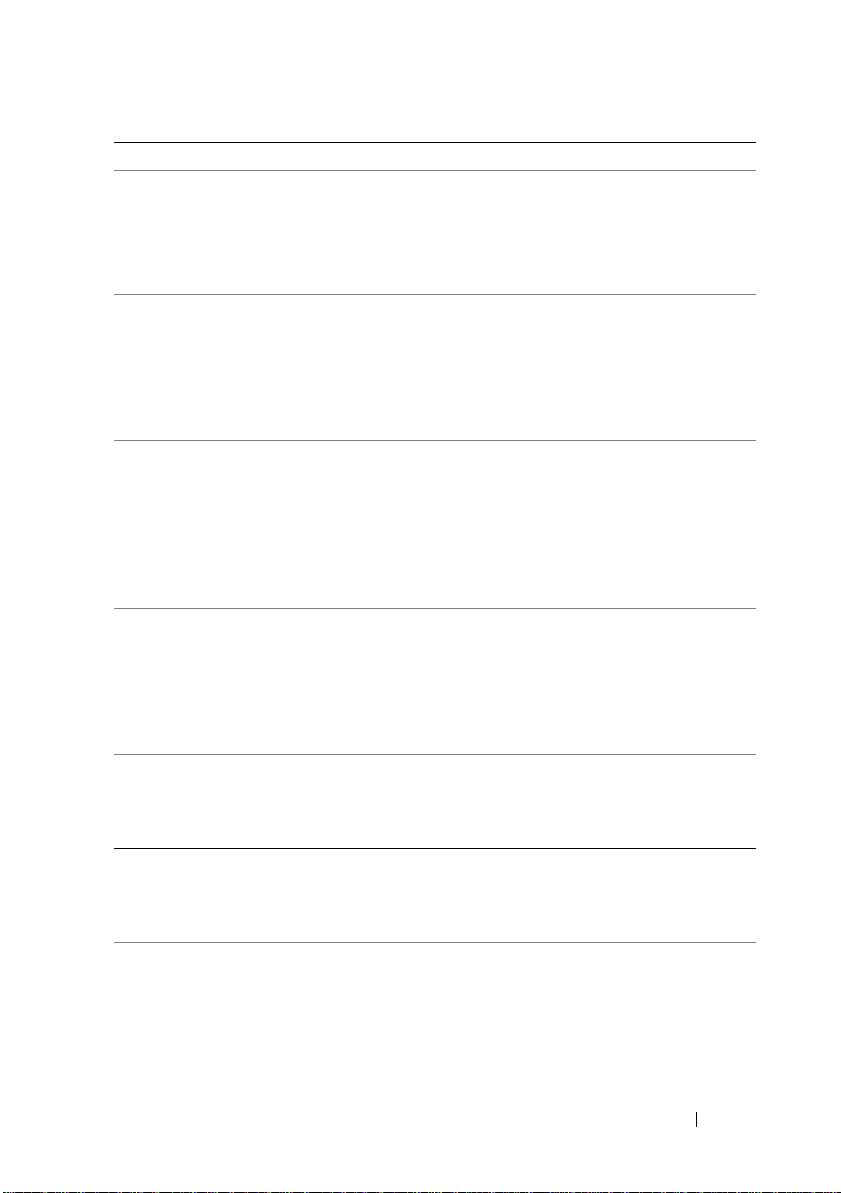
Kod Metin Nedenleri Çözüm İşlemleri
E1234 Memory Riser
# power
failure.
Reseat riser
and DIMMs.
E1243 CPU # VCORE
Regulator
failure.
Contact
Support.
E1244 Embedded 10Gb
NICs
disabled.
Check or add
PSUs.
E1245 CPU # VIO
Regulator
failure.
Contact
support.
E1310 Fan ## RPM
exceeding
range. Check
fan.
E1313 Fan
redundancy
lost. Check
fans.
E1314 Critical
system
cooling loss.
Check fans.
Bellek riser voltaj
düzenleyici hatası.
İşlemci voltaj düzenleyicisi
başarısız.
10 Gb tümleşik NICler için
yetersiz bekletme gücü.
İşlemci voltaj düzenleyicisi
başarısız.
Belirtilen fanın RPM değeri,
istenen çalışma aralığının
dışında.
Sistem, artık fan yedekli
değil. Başka bir fan arızası,
sistemi aşırı ısınma riskine
sebep olabilir.
Tüm fanlar sistemden
çıkarıldı.
Bellek riser'ı yeniden
yerleştirin.
Sorun devam ediyorsa,
bkz."Yardım Alma"
sayfa 203.
İşlemciyi yeniden takın.
Bkz. "İşlemcilerde Sorun
Giderme" sayfa 190.
Sorun devam ediyorsa,
bkz."Yardım Alma"
sayfa 203.
Güç kaynaklarını yeniden
oturtun. Bkz. "Sorun
Giderme - Güç
Kaynakları" sayfa 178.
Sorun devam ediyorsa,
bkz."Yardım Alma"
sayfa 203.
İşlemciyi yeniden takın.
Bkz. "İşlemcilerde Sorun
Giderme" sayfa 190.
Sorun devam ediyorsa,
bkz."Yardım Alma"
sayfa 203.
Bkz. "Sistem Soğutma
Sorunlarına Yönelik Sorun
Giderme" sayfa 179.
Ek kaydırma mesajları
için, LCD'yi denetleyin.
Bkz. "Fan Sorunlarını
Giderme" sayfa 180.
Fanların doğru biçimde
takıldıklarından emin olun.
Bkz. "Fan Sorunlarını
Giderme" sayfa
180.
Sisteminiz Hakkında
27
Page 28
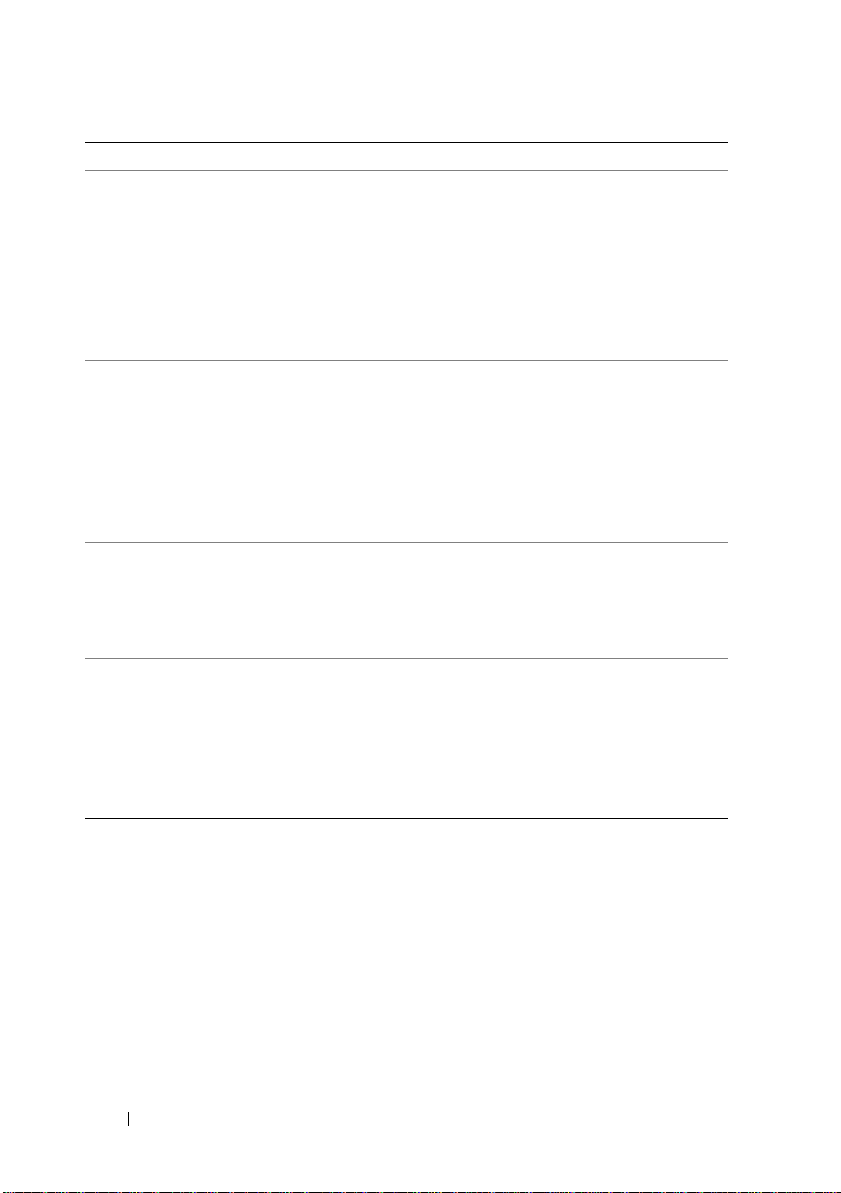
Kod Metin Nedenleri Çözüm İşlemleri
E1410 System Fatal
Error
detected.
E1414 CPU # temp
exceeding
range. Check
CPU heatsink.
E1418 CPU # not
detected.
Check CPU is
seated
properly.
E141C Unsupported
CPU
configur-ati
on. Check CPU
or BIOS
revision.
E141F CPU #
protokol
hatası. Power
cycle AC.
Onulmaz bir sistem hatası
tespit edilmiştir.
Belirlenen işlemci, kabul
edilebilir sıcaklık aralığının
dışında.
Belirlenen işlemci eksik ya
da hatalıdır ve sistemin
desteklenmeyen bir
yapılandırması vardır.
İşlemciler desteklenmeyen
bir yapılandırmaya sahiptir.
Sistem BIOS, bir işlemci
protokol hatası veriyor.
Ek kaydırma mesajları
için, LCD'yi denetleyin.
Sisteme giden AC gücünü
10 saniyeliğine kesin ve
sistemi yeniden başlatın.
Sorun devam ediyorsa,
bkz."Yardım Alma"
sayfa 203.
İşlemci ısı emicilerin
doğru takıldıklarından
emin olun. Bkz.
"İşlemcilerde Sorun
Giderme" sayfa 190 ve
"Sistem Soğutma
Sorunlarına Yönelik Sorun
Giderme" sayfa 179.
Belirtilen işlemcinin
düzgün şekilde
yerleştirildiğinden emin
olun. Bkz. "İşlemcilerde
Sorun Giderme" sayfa 190.
İşlemcilerinizin, Başlangıç
Kılavuzunuzun işlemci
teknik özelliklerinde
açıklanan işlemci türüyle
eşleştiğinden ve bu türle
uyumlu olduğundan emin
olun.
Sisteme giden AC gücünü
10 saniyeliğine kesin ve
sistemi yeniden başlatın.
Sorun devam ediyorsa,
bkz."Y
ardım Alma"
sayfa 203.
28
Sisteminiz Hakkında
Page 29
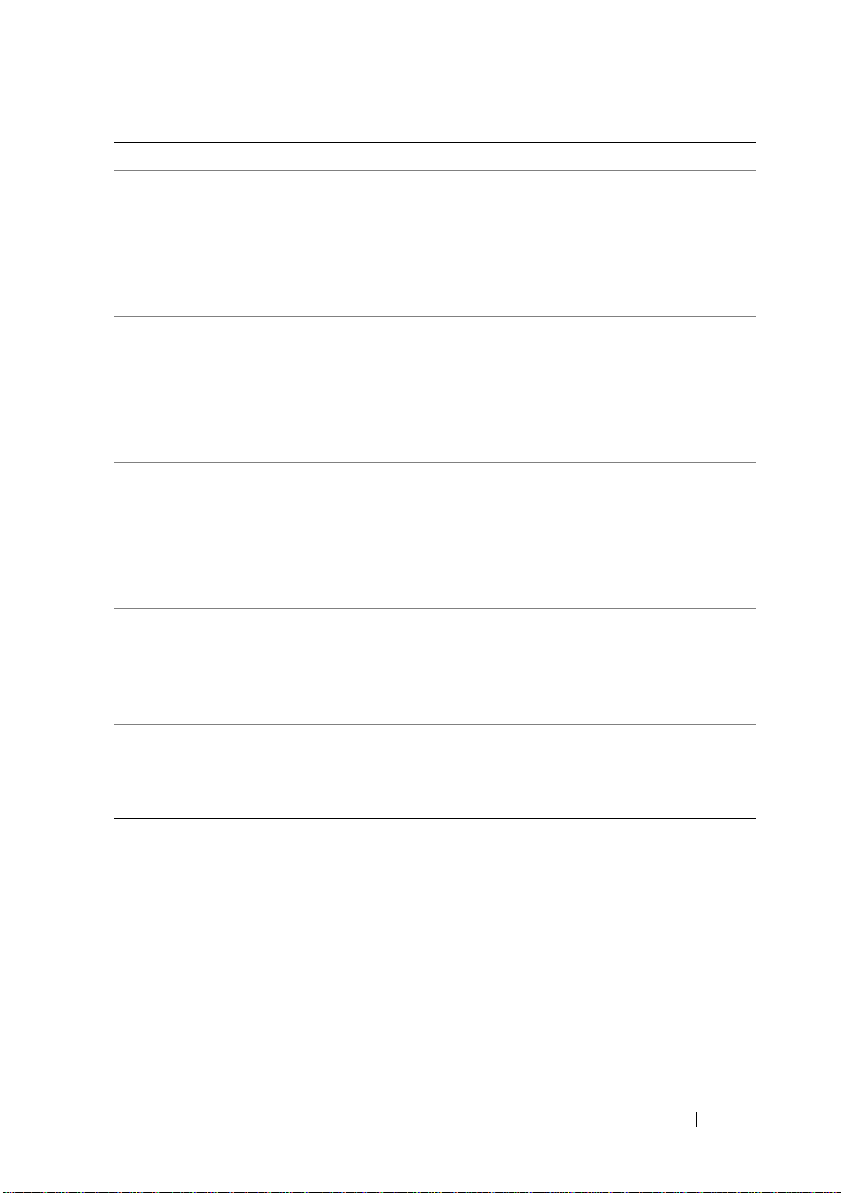
Kod Metin Nedenleri Çözüm İşlemleri
E1420 CPU Bus
parity error.
Power
cycle AC.
E1421 CPU #
initializati
on error.
Power
cycle AC.
E1422 CPU # machine
check error.
Power cycle
AC.
E1610 Power Supply
# (### W)
missing.
Check power
supply.
E1614 Power Supply
# (### W)
error. Check
power supply.
E1618 Predictive
failure on
Power Supply
# (### W).
Check PSU.
Sistem BIOS, bir işlemci veri
yolu eşliği hatası verdi.
Sistem BIOS, bir işlemci
başlatma hatası veriyor.
Sistem BIOS bir makine
kontrol hatası veriyor.
Belirtilen güç kaynağı,
sistemden çıkarılmış ya da
zaten sistemde yok.
Belirlenmiş güç kaynağı
başarısız.
Güç kaynağı hatası, aşırı
sıcaklık durumu veya güç
kaynağı iletişim hatası
yaklaşan güç kaynağı arızası
için öngörülen uyarıya
neden
oldu.
Sisteme giden AC gücünü
10 saniyeliğine kesin ve
sistemi yeniden başlatın.
Sorun devam ediyorsa,
bkz."Yardım Alma"
sayfa 203.
Sisteme giden AC gücünü
10 saniyeliğine kesin ve
sistemi yeniden başlatın.
Sorun devam ediyorsa,
bkz."Yardım Alma"
sayfa 203.
Sisteme giden AC gücünü
10 saniyeliğine kesin ve
sistemi yeniden başlatın.
Sorun devam ediyorsa,
bkz."Yardım Alma"
sayfa 203.
Bkz. "Sorun Giderme Güç Kaynakları"
sayfa 178.
Bkz. "Sorun Giderme Güç Kaynakları"
sayfa 178.
Bkz. "Sorun Giderme Güç Kaynakları"
sayfa 178.
Sisteminiz Hakkında
29
Page 30
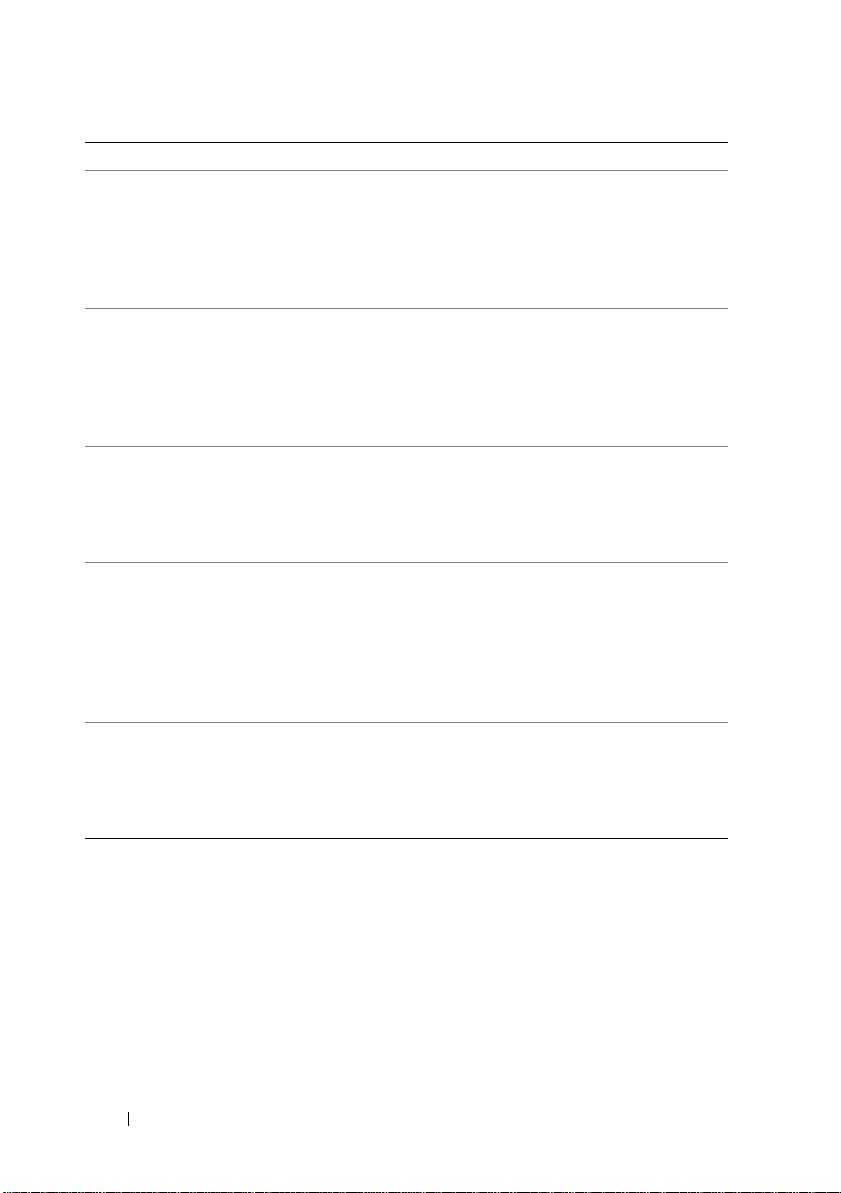
Kod Metin Nedenleri Çözüm İşlemleri
E161C Power Supply
# (### W)
lost AC
power. Check
PSU cables.
E1620 Power Supply
# (### W) AC
power error.
Check PSU
cables.
E1624 Lost power
supply
redundancy.
Check PSU
cables.
E1626 Power Supply
Mismatch.
PSU1 = ### W,
PSU2 = ### W.
E1629 Power
required >
PSU wattage.
Check PSU and
config.
E1631
System power
draw exceeded
threshold.
Contact
support.
Belirlenen güç kaynağı
sisteme bağlıdır ancak AC
girişini kaybetmiştir.
Belirlenen güç kaynağının
AC girişi izin verilen aralığın
dışındadır.
Güç kaynağı alt sistemi artık
yedekli değil. Kalan güç
kaynağı başarısız oluyor ise,
sistem kapanacaktır.
Sistemdeki güç kaynakları,
aynı watt değerinde
değillerdir.
Sistem yapılandırması, güç
kaynaklarının sağladığından
daha fazla güce gereksinim
duyuyor.
İşlemci ve bellek daralması,
sistem güç tüketimini mevcut
güç kaynağı yapılandırmalı
maksimum güvenlik seviyesi
altında tutmaya yeterli
değildir.
Belirlenen güç kaynağı
için, AC güç kaynağını
denetleyin. Sorun devam
ediyorsa, bkz."Sorun
Giderme - Güç
Kaynakları" sayfa 178.
Belirlenen güç kaynağı
için, AC güç kaynağını
denetleyin. Sorun devam
ediyorsa, bkz."Sorun
Giderme - Güç
Kaynakları" sayfa 178.
Bkz. "Sorun Giderme Güç Kaynakları"
sayfa 178.
Watt değerleri eşleşen güç
kaynaklarının
takıldığından emin olun.
Sisteminiz ile Sistem
Başlangıç Kılavuzu'nda
belirtilen Teknik
Özellikler'e bakınız.
Sistemi kapatın, donanım
yapılandırmasını azaltın ya
da yüksek watt değerli güç
kaynaklarını takıp sistemi
yeniden başlatın.
Sisteme giden AC gücünü
10 saniyeliğine kesin ve
sistemi yeniden başlatın.
Sorun devam ediyorsa,
bkz."Yardım Alma"
sayfa 203.
30
Sisteminiz Hakkında
Page 31

Kod Metin Nedenleri Çözüm İşlemleri
E1632 PowerSafe
event.
Contact
support.
E1710 I/O channel
check error.
Review &
clear SEL.
E1711 PCI parity
error on Bus
## Device ##
Function ##.
PCI parity
error on Slot
#. Review &
clear SEL.
İşlemci ve bellek, geçerli güç
kaynağı yapılandırmasına
göre sistem güç tüketimini
maksimum güvenlik seviyesi
altında tutmak üzere
kısıtlanmıştır.
Sistem BIOS bir G/Ç kanal
kontrolü rapor ediyor.
Sistem BIOS, veri yolu ##,
aygıt ##, işlev ## üzerinde
PCI yapılandırma
boşluğunda bulunan bir
bileşende bir PCI eşlik hatası
veriyor.
Sistem BIOS, belirlenmiş
yuvada bulunan bir bileşen
üzerinde PCI eşlik hatası
veriyor.
Sisteme giden AC gücünü
10 saniyeliğine kesin ve
sistemi yeniden başlatın.
Sorun devam ediyorsa,
bkz."Yardım Alma"
sayfa 203.
Daha fazla bilgi için
SEL'yi denetleyin ve
ardından SEL'yi
temizleyin. Sisteme giden
AC gücünü 10 saniyeliğine
kesin ve sistemi yeniden
başlatın.
Sorun devam ediyorsa,
bkz."Yardım Alma"
sayfa 203.
PCIe genişletme kartlarını
çıkarın ve yeniden
yerleştirin. Sorun devam
ediyorsa, bkz."Genişletme
Kartlarında Sorun
Giderme" sayfa 189.
PCIe genişletme kartlarını
çıkarın ve yeniden
yerleştirin. Sorun devam
ediyorsa, bkz."Genişletme
Kartlarında Sorun
Giderme" sayfa 189.
Sisteminiz Hakkında
31
Page 32

Kod Metin Nedenleri Çözüm İşlemleri
E1712 PCI system
error on Bus
## Device ##
Function ##.
PCI system
error on Slot
#. Review &
clear SEL.
E1714 Unknown
error. Review
& clear SEL.
E1715 Fatal I/O
Error. Review
& clear SEL.
Sistem BIOS, veri yolu ##,
aygıt ##, işlev ## üzerinde
PCI yapılandırma
boşluğunda bulunan bir
bileşende bir PCI sistem
hatası veriyor.
Sistem BIOS, belirlenmiş
yuvada bulunan bir bileşen
üzerinde PCI sistem hatası
veriyor.
Sistem BIOS, sistemde bir
hata olduğunu belirledi ancak
kaynağını belirleyemedi.
Sistem BIOS, sistemde
önemli bir hata olduğu
saptandı.
PCIe genişletme kartlarını
çıkarın ve yeniden
yerleştirin. Sorun devam
ediyorsa, bkz."Genişletme
Kartlarında Sorun
Giderme" sayfa 189.
Genişletme kartı
yükselticisini yeniden
kurun. Bkz. "Genişletme
Kartları ve Genişletme
Kartı Yükselticisi"
sayfa 125. Sorun Devam
ediyor ise, yükseltici kartı
veya sistem kartı arızalıdır.
Bkz. "Yardım Alma"
sayfa 203.
Daha fazla bilgi için
SEL'yi denetleyin ve
ardından SEL'yi
temizleyin. Sisteme giden
AC gücünü 10 saniyeliğine
kesin ve sistemi yeniden
başlatın.
Sorun devam ediyorsa,
bkz."Yardım Alma"
sayfa 203.
Daha fazla bilgi için,
SEL'yi kontrol edin ve
sonrasında silin. Sisteme
giden AC gücünü 10
saniyeliğine kesin ve
sistemi yeniden başlatın.
Sorun devam ediyorsa,
bkz."Yardım Alma"
sayfa 203.
32
Sisteminiz Hakkında
Page 33

Kod Metin Nedenleri Çözüm İşlemleri
E1716 Chipset IERR
Bus ## Dev ##
Function ##.
Review &
clear SEL.
E1717 CPU #
internal
error. Review
& clear SEL.
E171F PCIe fatal
error on Bus
## Device ##
Function ##.
PCIe fatal
error on Slot
#. Review &
clear SEL.
E1810 Hard drive ##
fault. Review
& clear SEL.
Sistem BIOS, veri yolu ##,
aygıt ##, işlev ## üzerinde
bulunan bir devre seti iç
hatası verdi.
Sistem BIOS, işlemcinin bir
iç hatası olduğunu saptadı.
Sistem BIOS tarafından PCI
yapılandırma alanında
bulunan bir bileşende veri
yolu ##, aygıt ##, işlev ##
üzerinde PCIe onulmaz hata
rapor edildi.
Sistem BIOS tarafından
belirtilen yuvada bulunan bir
bileşende PCIe onulmaz hata
rapor edildi.
Belirlenmiş sabit sürücü bir
arıza yaşadı.
Daha fazla bilgi için,
SEL'yi kontrol edin ve
sonrasında silin. Sisteme
giden AC gücünü 10
saniyeliğine kesin ve
sistemi yeniden başlatın.
Sorun devam ediyorsa,
bkz."Yardım Alma"
sayfa 203.
Daha fazla bilgi için,
SEL'yi kontrol edin ve
sonrasında silin. Sisteme
giden AC gücünü
10 saniyeliğine kesin ve
sistemi yeniden başlatın.
Sorun devam ediyorsa,
bkz."Yardım Alma"
sayfa 203.
PCIe genişletme kartlarını
çıkarın ve yeniden
yerleştirin. Sorun devam
ediyorsa, bkz."Genişletme
Kartlarında Sorun
Giderme" sayfa 189.
Genişletme kartı
yükselticisini yeniden
kurun. Bkz. "Genişletme
Kartları ve Genişletme
Kartı Yükselticisi"
sayfa 125. Sorun Devam
ediyor ise, yükseltici kartı
veya sistem kartı arızalıdır.
Bkz. "Yardım Alma"
sayfa 203.
Bkz. "Sabit Sürücüde
Sorun Giderme" sayfa 186.
Sisteminiz Hakkında
33
Page 34

Kod Metin Nedenleri Çözüm İşlemleri
E1812 Hard drive ##
removed.
Check drive.
E1813 Internal Dual
SD Module
Card #
failed. Check
SD card.
E1814 Internal SD
Module Card #
write-protec
ted. Check SD
card.
E1815 Internal Dual
SD Module
redundancy
lost. Check
SD cards.
E1A14 SAS cable A
failure.
Check
connection.
E1A15 SAS cable B
failure.
Check
connection.
Belirlenmiş sabit sürücü
sistemden kaldırıldı.
Dahili dual SD modül kartı
arızalandı.
Dahili SD modül kartı yazma
korumalı ve kullanılamaz.
Dahili çift SD modül
önyükleme yapılabilir ortamı
artık yedeklemeli değil.
SAS kablosu A, eksik veya
hatalı.
SAS kablosu B, eksik veya
hatalı.
Yalnızca bilgi vermek
içindir.
Dahili Çift SD Modülü
Kartı # başarısız.
Sorun devam ediyorsa,
bkz."Yardım Alma"
sayfa 203.
SD kartı üzerindeki yazım
korumalı anahtarı
değiştirin.
Bir sonraki POST sırasında
yeniden kurulum başlatın.
Dahili Çift SD Modülü
Kartı # başarısız. Bkz.
"Dahili SD Kartın
Çıkarılması" sayfa 143 ve
"Dahili SD Kartın
Takılması" sayfa 143.
Sorun devam ediyorsa,
bkz."Yardım Alma"
sayfa 203.
Kabloyu tekrar yerine
yerleştirin. Sorun devam
ederse, kabloyu değiştirin.
Sorun devam ediyorsa,
bkz."Yardım Alma"
sayfa 203.
Kabloyu tekrar yerine
yerleştirin. Sorun devam
ederse, kabloyu değiştirin.
Sorun devam ederse,
bkz."Yardım Alma"
sayfa 203
34
Sisteminiz Hakkında
Page 35

Kod Metin Nedenleri Çözüm İşlemleri
E1A1D Control panel
USB cable not
detected.
Check cable.
E2010 Memory not
detected.
Inspect
DIMMs.
E2011 Memory
configuratio
n failure.
Check DIMMs.
E2012 Memory
configured
but unusable.
Check DIMMs.
E2013 BIOS unable
to shadow
memory. Check
DIMMs.
E2014 CMOS RAM
failure.
Power
cycle AC.
Kontrol paneline giden USB
kablosu yok veya arızalı.
Sistemde bellek
algılanamadı.
Bellek algılandı, ancak
yapılandırılabilir değil.
Bellek yapılandırması
sırasında hata algılandı.
Bellek yapılandırıldı, ancak
kullanılabilir durumda değil.
Sistem BIOS'u anlık
görüntüsünü belleğe
kopyalayamadı.
CMOS hatası. CMOS RAM
düzgün çalışmıyor.
Kabloyu tekrar yerine
yerleştirin. Sorun devam
ederse, kabloyu değiştirin.
Sorun devam ediyorsa,
bkz."Yardım Alma"
sayfa 203.
Bellek yerleştirin veya
bellek riser bileşenlerini ve
bellek modüllerini yeniden
yerleştirin. Bkz. "Bellek
Yükselticinin Takılması"
sayfa 103, "Bellek
Modüllerini Takma"
sayfa 104 veya "Sistem
Belleğinde Sorun
Giderme" sayfa 181.
Bkz. "Sistem Belleğinde
Sorun Giderme" sayfa 181.
Bkz. "Sistem Belleğinde
Sorun Giderme" sayfa 181.
Bkz. "Sistem Belleğinde
Sorun Giderme" sayfa 181.
Sisteme giden AC gücünü
10 saniyeliğine kesin ve
sistemi yeniden başlatın.
Sorun devam ediyorsa,
bkz."Yardım Alma"
sayfa 203.
Sisteminiz Hakkında
35
Page 36

Kod Metin Nedenleri Çözüm İşlemleri
E2015 DMA
Controller
failure.
Power
cycle AC.
E2016 Interrupt
Controller
failure.
Power
cycle AC.
E2017 Timer refresh
failure.
Power cycle
AC.
E2018 Programmable
Timer error.
Power
cycle AC.
E2019 Parity error.
Power cycle
AC.
E201A SuperIO
failure.
Power
cycle AC.
DMA denetleyicisi arızası. Sisteme giden AC gücünü
10 saniyeliğine kesin ve
sistemi yeniden başlatın.
Sorun devam ediyorsa,
bkz."Yardım Alma"
sayfa 203.
Kesme denetleyicisi hatası. Sisteme giden AC gücünü
10 saniyeliğine kesin ve
sistemi yeniden başlatın.
Sorun devam ediyorsa,
bkz."Yardım Alma"
sayfa 203.
Zamanlayıcı yenileme hatası. Sisteme giden AC gücünü
10 saniyeliğine kesin ve
sistemi yeniden başlatın.
Sorun devam ediyorsa,
bkz."Yardım Alma"
sayfa 203.
Programlanabilir aralık
zamanlayıcı hatası.
Eşlik hatası. Sisteme giden AC gücünü
SIO hatası. Sisteme giden AC gücünü
Sisteme giden AC gücünü
10 saniyeliğine kesin ve
sistemi yeniden başlatın.
Sorun devam ediyorsa,
bkz."Yardım Alma"
sayfa 203.
10 saniyeliğine kesin ve
sistemi yeniden başlatın.
Sorun devam ediyorsa,
bkz."Yardım Alma"
sayfa 203.
10 saniyeliğine kesin ve
sistemi yeniden başlatın.
Sorun devam ediyorsa,
bkz."Yardım Alma"
sayfa 203.
36
Sisteminiz Hakkında
Page 37

Kod Metin Nedenleri Çözüm İşlemleri
E201B Keyboard
Controller
error. Power
cycle AC.
E201C SMI
initializati
on failure.
Power
cycle AC.
E201D Shutdown test
failure.
Power cycle
AC.
E201E POST memory
test failure.
Check DIMMs.
E2020 CPU
configuratio
n failure.
Check screen
message.
E2021 Incorrect
memory
configur-ati
on. Review
User Guide.
Klavye denetleyicisi hatası. Sisteme giden AC gücünü
10 saniyeliğine kesin ve
sistemi yeniden başlatın.
Sorun devam ediyorsa,
bkz."Yardım Alma"
sayfa 203.
Sistem yönetim kesintisi
(SMI) başlatma hatası.
BIOS kapatma sınaması
hatası.
BIOS POST belleği sınama
hatası.
İşlemci yapılandırma hatası. Özel hata mesajları için
Incorrect memory
configuration.
Sisteme giden AC gücünü
10 saniyeliğine kesin ve
sistemi yeniden başlatın.
Sorun devam ediyorsa,
bkz."Yardım Alma"
sayfa 203.
Sisteme giden AC gücünü
10 saniyeliğine kesin ve
sistemi yeniden başlatın.
Sorun devam ediyorsa,
bkz."Yardım Alma"
sayfa 203.
Bkz. "Sistem Belleğinde
Sorun Giderme" sayfa 181.
Sorun devam ediyorsa,
bkz."Yardım Alma"
sayfa 203.
ekranı kontrol edin. Bkz.
"İşlemcilerde Sorun
Giderme" sayfa 190.
Özel hata mesajları için
ekranı kontrol edin. Bkz.
"Sistem Belleğinde Sorun
Giderme" sayfa 181.
Sisteminiz Hakkında
37
Page 38

Kod Metin Nedenleri Çözüm İşlemleri
E2022 General
failure
during POST.
Check screen
message.
E2025 QPI
initializati
on error.
Contact
support.
E2026 Memory
initializati
on error.
Contact
support.
E2110 Multibit
Error on DIMM
##. Reseat
DIMM.
E2111 SBE log
disabled on
DIMM ##.
Reseat DIMM.
E2112 Memory spared
on Card x
DIMM ##.
Power cycle
AC.
Video sonrası genel hata. Özel hata mesajları için
ekranı kontrol edin.
QuickPath Y an Bileşen (QPI)
hatası.
Geçersiz bellek
yapılandırması.
"##" yuvasındaki bellek
modülünün çok bit hatası
(MBE) var.
Sistem BIOS'u hafıza tek bit
hatasını (SBE) devre dışı
bıraktı ve sistem yeniden
başlatılana kadar SBE
günlüğü tutulmayacak. "##",
BIOS tarafından belirtilen
bellek modülünü temsil eder.
Sistem BIOS hafızayı boşa
çıkardı çünkü bellekte çok
fazla hata olduğunu belirledi.
Bkz. "Yardım Alma"
sayfa 203.
Bellek modüllerinin
geçerli bir yapılandırmada
takıldığından emin olun.
Bkz. "Genel Bellek
Modülü Takma
Yönergeleri" sayfa 94.
Bkz. "Yardım Alma"
sayfa 203.
Bkz. "Sistem Belleğinde
Sorun Giderme" sayfa 181.
Sisteme giden AC gücünü
10 saniyeliğine kesin ve
sistemi yeniden başlatın.
Sorun devam ediyorsa,
bkz."Sistem Belleğinde
Sorun Giderme" sayfa 181.
Sisteme giden AC gücünü
10 saniyeliğine kesin ve
sistemi yeniden başlatın.
Sorun devam ediyorsa,
bkz."Sistem Belleğinde
Sorun Giderme" sayfa 181.
38
Sisteminiz Hakkında
Page 39

Kod Metin Nedenleri Çözüm İşlemleri
E2113 Mem mirror
OFF on DIMM
## & ##.
Power cycle
AC.
I1910 Intrusion
detected.
Check chassis
cover.
I1911 LCD Log Full.
Check SEL to
review all
Errors.
I1912 SEL full.
Review &
clear log.
W1100 CPU VCORE
Regulator
temp
exceeding
range. Check
fans.
W1101 CPU VCACHE
Regulator
temp
exceeding
range. Check
fans.
Belleğin yarısında çok fazla
hata olduğu belirlendiği için,
sistem BIOS'u bellek
aynalamasını devre dışı
bıraktı. "## & ##" BIOS
tarafından belirtilen bellek
modülü çiftini temsil eder.
Sistem kapağı çıkarılmış. Yalnızca bilgi vermek
LCD taşma mesajı.
Maksimum on hata mesajı
sırasıyla LCD ekranında
görüntülenebilir. On birinci
mesaj, olaylar hakkında bilgi
için kullanıcıya SEL'yi
kontrol etme talimatını verir.
SEL olaylarla doludur ve
daha fazla olayı günlüğe
kaydedemez.
Düzenleyici sıcaklığı izin
verilen aralığın dışında bir
sıcaklığa ulaştı.
Düzenleyici sıcaklığı izin
verilen aralığın dışında bir
sıcaklığa ulaştı.
Sisteme giden AC gücünü
10 saniyeliğine kesin ve
sistemi yeniden başlatın.
Sorun devam ediyorsa,
bkz."Sistem Belleğinde
Sorun Giderme" sayfa 181.
içindir.
Olaylar hakkında bilgi için
SEL'yi kontrol edin.
Sisteme giden AC gücünü
10 saniyeliğine kesin ve
SEL'yi temizleyin.
Daha fazla bilgi için
SEL'yi denetleyin ve
ardından SEL'yi
temizleyin.
Bkz. "Sistem Soğutma
Sorunlarına Yönelik Sorun
Giderme" sayfa 179. Sorun
devam ediyorsa,
bkz."Yardım Alma"
sayfa 203.
Bkz. "Sistem Soğutma
Sorunlarına Yönelik Sorun
Giderme" sayfa
devam ediyorsa,
bkz."Yardım Alma"
sayfa 203.
179. Sorun
Sisteminiz Hakkında
39
Page 40

Kod Metin Nedenleri Çözüm İşlemleri
W1102 Mem Voltage
Regulator
temp
exceeding
range. Check
fans
W1228 RAID
Controller
battery
capacity <
24hr.
W1627 Power
required >
PSU wattage.
Check PSU and
config.
W1628 Performance
degraded.
Check PSU and
system
configur-ati
on.
W1630 Power supply
redundancy
degraded.
Check PSU
cables.
NOT:
Bu tabloda kullanılan kısaltmaların açılımları için
adresindeki Sözlüğe bakın.
Düzenleyici sıcaklığı izin
verilen aralığın dışında bir
sıcaklığa ulaştı.
Tahmini olarak RAID pilinin
24 saatten daha az şarjı
kaldığı konusunda uyarı yapar
Sistem yapılandırmasının,
güç kaynağının sağladığı
güçten daha fazla güce
ihtiyacı vardır.
Sistem yapılandırmasının güç
kaynağının sağladığı güçten
daha fazla güce gereksinimi
vardır, ancak azaltılmış
durumda ise önyükleme
yapabilir.
Güç kaynağı alt sistemi artık
tamamen yedek değil, ancak
en az bir kaynak sistem
kapanma riskindeyken
arızalanabilir.
dell.com/support/manuals
Bkz. "Sistem Soğutma
Sorunlarına Yönelik Sorun
Giderme" sayfa 179. Sorun
devam ediyorsa,
bkz."Yardım Alma"
sayfa 203.
RAID pilinin 24 saatten
fazla aralıksız şarj
olmasına izin verin.
Sorun devam ederse RAID
pilini değiştirin. Bkz.
"RAID Pilinin Takılması"
sayfa 148.
Sistemi kapatın, donanım
yapılandırmasını azaltın ya
da yüksek watt değerli güç
kaynaklarını takıp sistemi
yeniden başlatın.
Sistemi kapatın, donanım
yapılandırmasını azaltın ya
da yüksek watt değerli güç
kaynaklarını takıp sistemi
yeniden başlatın.
Güç kaynaklarını yeniden
oturtun. Bkz. "Sorun
Giderme - Güç
Kaynakları" sayfa 178.
Sorun devam ediyorsa,
bkz."Yardım Alma"
sayfa 203.
40
Sisteminiz Hakkında
Page 41

Sistem İletileri
Sistem mesajları sistemdeki olası bir sorun durumunu size bildirmek için gösterilir.
NOT:
Tabloda listelenmeyen bir sistem mesajı aldığınızda, mesaj görünürken
çalışan uygulamanın belgelerini veya mesajın ve önerilen eylemin açıklaması için
işletim sistemi belgelerini denetleyin.
Ta blo 1-2. Sistem İletileri
Mesaj Nedenleri Çözüm İşlemleri
Alert! iDRAC6 not
responding.
Rebooting.
Alert! iDRAC6 not
responding.
Power required
may exceed PSU
wattage.
Alert!
Continuing
system boot
accepts the risk
that system may
power down
without warning.
Düzgün çalışmadığı için veya
başlatmayı tamamlamadığı
için iDRAC6 BIOS
iletişimine yanıt vermiyor.
Sistem yeniden başlatılacak.
iDRAC6 askıda.
Sistem önyüklenirken
iDRAC6 uzaktan sıfırlandı
AC kurtarma sonrasında,
iDRAC6'nın ön yüklemesi
normalden daha uzun sürer.
Sistemin yeniden
başlatılmasını bekleyin.
Sisteme giden AC gücünü
10 saniyeliğine kesin ve
sistemi yeniden başlatın.
Sisteminiz Hakkında
41
Page 42

Mesaj Nedenleri Çözüm İşlemleri
Alert! Node
Interleaving
disabled! Memory
configuration
does not support
Node
Interleaving.
Alert! Power
required exceeds
PSU wattage.
Check PSU and
system
configuration.
Alert!
Continuing
system boot
accepts the risk
that system may
power down
without warning.
Alert! Redundant
memory disabled!
Memory
configuration
does not support
redundant
memory.
Bellek yapılandırması
düğümün dönüşümlü olarak
çalışmasını desteklemiyor
veya yapılandırma değişmiştir
(örneğin, bellek modülü
başarısız olmuştur) ve bu
yüzden düğümün dönüşümlü
olarak çalışması
desteklenmiyor. Sistem,
düğüm binişimi olmadan
çalışır.
İşlemcilerin, bellek
modüllerinin ve genişletme
kartlarının sistem
yapılandırması güç kaynakları
tarafında desteklenmiyor
olabilir.
Bellek Aynalaması sistem
kurulumu programında
etkinleştirilmiştir, ancak
geçerli yapılandırma yedek
belleği desteklemez. Bir
bellek modülü arızalı olabilir.
Bellek modüllerinin, düğüm
dönüşümlü çalışmasını
destekleyen bir
yapılandırmada
kurulduğundan emin olun.
Olası nedenlerle ilgili ek bilgi
için diğer sistem mesajlarını
kontrol edin. Bellek
yapılandırma hakkında bilgi
için, bkz. "Genel Bellek
Modülü Takma Yönergeleri"
sayfa 94. Sorun devam
ediyorsa, bkz."Sistem
Belleğinde Sorun Giderme"
sayfa 181.
Sistem bileşenleri
yükseltilmişse, sistemi önceki
yapılandırmaya geri
döndürün. Sistemin
önyüklemesi bu uyarı
olmadan yapılırsa, değiştirilen
bileşenler bu güç kaynağı ile
desteklenmez. Enerji
tasarruflu güç kaynakları
monte edildiyse bu bileş
kullanmak için güç
kaynaklarını Yüksek Çıkışlı
güç kaynakları ile değiştirin.
Bkz. "Güç Kaynakları"
sayfa
155.
Bellek modüllerini arıza
bakımından kontrol edin. Bkz.
"Sistem Belleğinde Sorun
Giderme" sayfa 181.
Mümkünse, bellek ayarını
sıfırlayın. Bkz. "Sistem
Kurulum Programını ve UEFI
Önyükleme Yöneticisini
Kullanma" sayfa 63.
enleri
42
Sisteminiz Hakkında
Page 43

Mesaj Nedenleri Çözüm İşlemleri
Alert! System
fatal error
during previous
boot.
BIOS
MANUFACTURING
MODE detected.
MANUFACTURING
MODE will be
cleared before
the next boot.
System reboot
required for
normal
operation.
BIOS Update
Attempt Failed!
Caution!
NVRAM_CLR jumper
is installed on
system board.
CPU set to
minimum
frequency.
Bir hata sistemin yeniden
başlatılmasına neden oldu.
Sistem üretim modunda. Sistemi üretim modundan
Uzaktan BIOS güncelleştirme
girişimi başarısız.
NVRAM_CLR atlama teli
temiz ayarla kuruldu. CMOS
temizlendi.
Gücün korunması için işlemci
hızı bilerek düşük düzeyde
ayarlanmış olabilir.
Olası nedenlerle ilgili ek bilgi
için diğer sistem mesajlarını
kontrol edin.
çıkarmak için yeniden
başlatın.
BIOS'u güncelleştirmeyi
tekrar deneyin. Problem
devam ederse, bkz. "Yardım
Alma" sayfa 203.
NVRAM_CLR atlama telini
varsayılan konumuna
(pim 3 ve 5) taşıyın. Atlama
teli konumu için bkz.
Şekil 6-1 Sistemi yeniden
başlatın ve BIOS ayarlarını
tekrar girin. Bkz. "Sistem
Kurulum Programını ve UEFI
Önyükleme Yöneticisini
Kullanma" sayfa 63.
Bilerek yapılan bir ayar
değilse, olası nedenler için
diğer mesajları kontrol edin.
Sisteminiz Hakkında
43
Page 44

Mesaj Nedenleri Çözüm İşlemleri
CPUs with
different cache
sizes detected.
CPUs with
different core
sizes detected!
System halted
CPUs with
different
logical
processors
detected! System
halted.
CPUs with
different power
rating detected!
System halted.
Current boot mode
is set to UEFI.
Please ensure
compatible
bootable media is
available. Use
the system setup
program to change
the boot mode as
needed.
Embedded NICx and
NICy:
OS NIC=<ENABLED
|DISABLED>,
Management
Shared
NIC=<ENABLED
|DISABLED>
Sisteme uyuşmayan işlemciler
kuruldu.
UEFI önyükleme modu
BIOS'ta etkinleştirildiği için
ve önyükleme işletim sistemi
UEFI olmadığı için sistem
başarısız oldu.
İşletim sistemi NIC arabirimi
BIOS'ta ayarlanır. Paylaşılan
Yönetim NIC arabirimi
yönetim araçlarında
ayarlanmıştır.
Tüm işlemcilerin aynı
önbellek boyutuna, çekirdek
ve mantıksal işlemci sayısına
ve güç değerlerine sahip
olduğundan emin olun.
İşlemcilerin doğru bir şekilde
takıldığından emin olun. Bkz.
"İşlemciler" sayfa 149.
Önyükleme modunun doğru
bir şekilde ayarlandığından ve
uygun önyüklenebilir ortamın
mevcut olduğundan emin
olun. Bkz. "Sistem Kurulum
Programını ve UEFI
Önyükleme Yöneticisini
Kullanma" sayfa 63.
NIC ayarları için sistem
yönetimi yazılımını veya
Sistem Kurulumu programını
seçin. Sorun gösterilirse, bkz.
"NIC'de Sorun Giderme"
sayfa
175.
44
Sisteminiz Hakkında
Page 45

Mesaj Nedenleri Çözüm İşlemleri
Error 8602 Auxiliary Device
Failure. Verify
that mouse and
keyboard are
securely
attached to
correct
connectors.
Gate A20 failure Arızalı klavye denetleyicisi;
General failure İşletim sistemi komutu
Invalid
configuration
information please run SETUP
program.
Invalid PCIe card
found in the
Internal_Storage
slot!
Keyboard
controller
failure
Keyboard data
line failure
Keyboard stuck
key failure
Keyboard fuse has
failed
Fare veya klavye kablosu
gevşektir veya düzgün
takılmamıştır.
Bozuk fare veya klavye. Fare veya klavyenin çalışır
arızalı sistem kartı.
gerçekleştiremiyor.
Geçersiz bir sistem
yapılandırması sistemin
durmasına neden oldu.
Özel depolama denetleyicisi
yuvasına geçersiz bir PCIe
genişletme kartı takıldığı için
sistem durdu.
Arızalı klavye denetleyicisi;
arızalı sistem kartı
Klavye kablosu konektörü
doğru takılmamıştır veya
klavye bozuktur.
Klavye konektöründe aşırı
akım algılandı.
Fare veya klavye kablosunu
yeniden takın.
durumda olduğundan emin
olun. Bkz. "USB Aygıtında
Sorun Giderme" sayfa 174.
Bkz. "Yardım Alma"
sayfa 203.
Bu mesajın ardından
genellikle özel bir bilgi gelir.
Bilgiyi not edin ve sorunun
çözmek için uygun eylemi
gerçekleştirin.
Sistem Kurulumu programını
çalıştırın ve geçerli ayarları
inceleyin. Bkz. "Sistem
Kurulum Programını ve UEFI
Önyükleme Yöneticisini
Kullanma" sayfa 63.
PCIe genişletme kartını
çıkartın ve tümleşik depolama
denetleyicisini özel yuvaya
takın. Bkz. "Tümleşik
Depolama Denetleyicisi
Kartı" sayfa 144.
Bkz. "Yardım Alma"
sayfa 203.
Klavye kablosunu yeniden
takın. Sorun devam ediyorsa,
bkz."USB Aygıtında Sorun
Giderme" sayfa 174.
Bkz. "Yardım Alma"
sayfa 203.
Sisteminiz Hakkında
45
Page 46

Mesaj Nedenleri Çözüm İşlemleri
Local keyboard
may not work
because all user
accessible USB
ports are
disabled. If
operating
locally, power
cycle the system
and enter system
setup program to
change settings.
Memory Riser <x>
disabled - SMI
channel training
failure.
Memory Riser <x>
disabled - Memory
Buffer
communication
error.
BIOS sisteminde USB
bağlantı noktaları devre
dışıdır.
Bellek riser konektörü
uygunsuz şekilde
yerleştirilmiş.
Bellek riser konektörü veya
işlemci soketi toza maruz
kalmış olabilir.
İşlemcinin eğik pimleri vardır.
Güç düğmesinden sistemi
kapatın ve yeniden başlatın;
ardından USB bağlantı
noktalarını etkinleştirmek için
Sistem Kurulumu programını
girin. Bkz. "Sistem Kurulum
Programına Giriş" sayfa 64.
Bellek riser(lar)'ı yeniden
yerleştirin. Bkz. "Bellek
Yükselticinin Çıkarılması"
sayfa 102 ve "Bellek
Yükselticinin Takılması"
sayfa 103.
Bellek riser konektörleri veya
işlemci soketlerinin temiz
olduğundan emin olun.
İşlemcide eğik pimler
olmadığından emin olun.
İşlemcinin eğik pimleri varsa,
bkz. "Yardım Alma"
sayfa 203.
46
Sisteminiz Hakkında
Page 47

Mesaj Nedenleri Çözüm İşlemleri
Memory Riser <x>
disabled MemBIST error.
Memory Riser <x>
disabled MemBIST timeout.
Memory Riser <x>
disabled - Rank
not found.
Memory riser <x>
disabled - DIMM
communication
error
Memory Riser <x>
disabled - DDR
training
failure.
Memory Riser <x>
disabled - Simple
memory test
failure.
Memory Riser <x>
disabled - No
Memory detected.
Bellek modülleri düzgün bir
şekilde takılmamıştır.
Bellek modülü konektörü toza
maruz kalmış olabilir.
Desteklenmeyen bellek
modülü.
Bellek modülleri düzgün bir
şekilde takılmamıştır.
Bellek modülü konektörü toza
maruz kalmış olabilir.
Desteklenmeyen bellek
modülü.
Bellek
modülünü(modüllerini)
değiştirin veya yeniden takın.
Bkz. "Bellek Modüllerini
Çıkarma" sayfa 107 ve
"Bellek Modüllerini Takma"
sayfa 104.
Bellek modülü
konektörünün/konektörlerinin
temiz olduğundan ve
desteklenen bellek
modüllerinin geçerli bir
yapılandırmada
kurulduğundan emin olun.
Bkz. "Genel Bellek Modülü
Takma Yönergeleri" sayfa 94.
Bellek
modülünü(modüllerini)
değiştirin veya yeniden takın.
Bkz. "Bellek Modüllerini
Çıkarma" sayfa 107 ve
"Bellek Modüllerini Takma"
sayfa 104.
Bellek modüllerinin özdeş
olduğundan ve ardışık çift
durumunda olmadıklarından
emin olun.
Sisteminiz Hakkında
47
Page 48

Mesaj Nedenleri Çözüm İşlemleri
Memory Riser <x>
disabled Invalid DIMM.
Memory Riser <x>
disabled - No
DIMM detected.
DIMM
unsupported:
Memory Riser <x>
DIMM<y>
Memory Riser<x>
Lockstep pair
DIMM <y & z>
disabled
Please replace
the DIMM or
remove the
lockstep pair
DIMM mismatch:
Memory Riser <x>
Lockstep Pair
DIMM <y & z>
disabled.
Please replace
the lockstep pair
with matching
DIMM(s).
Kilitli ilk adım çiftinde
desteklenmeyen bellek
modülleri.
Boş bir bellek riser takılı. Riser içerisine bellek
3 ila 8 yuvalarında
desteklenmeyen bellek
modülleri.
Kilitli adım çiftleri
eşleşmiyor.
Bkz. "Genel Bellek Modülü
Takma Yönergeleri" sayfa 94.
Bellek modüllerini değiştirin.
Bkz. "Bellek Modüllerini
Çıkarma" sayfa 107 ve
"Bellek Modüllerini Takma"
sayfa 104.
modüllerini yerleştirin. Bkz.
"Genel Bellek Modülü Takma
Yönergeleri" sayfa 94.
Bellek modüllerinin geçerli
bir yapılandırmada
takıldığından emin olun. Bkz.
"Genel Bellek Modülü Takma
Yönergeleri" sayfa 94.
Bellek modüllerinin ardışık
bir çift için eşleştiğinden emin
olun. Bkz. "Genel Bellek
Modülü Takma Yönergeleri"
sayfa 94.
48
Sisteminiz Hakkında
Page 49

Mesaj Nedenleri Çözüm İşlemleri
MemBIST timeout:
Memory riser<x>
Locstep Pair DIMM
<x & y> disabled.
Please replace
the DIMM(s) or
remove the
lockstep pair.
MemBIST error:
Memory riser(s)
<x> Locstep Pair
DIMM <x & y>
disabled.
Please replace
the DIMM(s) or
remove the
lockstep pair.
DDR training
Error: Memory
riser <x> DIMM
<y>
Memory riser <x>
lockstep pair <y
& z> disabled.
Please replace
the DIMM(s) or
remove the
lockstep pair.
Bellek modülleri düzgün bir
şekilde takılmamıştır.
Bellek modülü konektörü toza
maruz kalmış olabilir.
Arızalı bellek modülü.
Bellek modülünü
(modüllerini) değiştirin veya
yeniden takın. Bkz. "Bellek
Modüllerini Çıkarma"
sayfa 107 ve "Bellek
Modüllerini Takma"
sayfa 104.
Bellek modülü
konektörlerinin temiz
olduğundan emin olun.
Sisteminiz Hakkında
49
Page 50

Mesaj Nedenleri Çözüm İşlemleri
DIMM population
violation:
Memory riser <x>
DIMM <y>
Memory riser <x>
lockstep pair
DIMM <x & y>
disabled.
Please populate
DIMM(s) with
largest number of
ranks in the
lowest slot.
DDR Channel
Disabled.
Memory riser <x>
lockstep pair
DIMM <y & z>
disabled.
Memory riser <x>
lockstep pair
DIMM <y & z>
disabled.
Please ensure
each lockstep
pair is installed
correctly.
Farklı kademedeki bellek
modüllerini karıştırırken
düşük kademeli bellek
modülleri 1 ve 2 numaralı
yuvalara veya 5 ve 6 numaralı
yuvalara yerleştirilir.
Bellek modüllerinin geçerli
bir yapılandırmada
takıldığından emin olun. Bkz.
"Genel Bellek Modülü Takma
Yönergeleri" sayfa 94.
50
Sisteminiz Hakkında
Page 51

Mesaj Nedenleri Çözüm İşlemleri
DellMemBIST
timeout: Memory
riser <x> DIMM
<y>
Memory riser <x>
lockstep pair
DIMM <x & y>
disabled.
Please replace
the DIMM(s) or
remove the
lockstep pair.
DellMemBIST
error: Memory
riser <x> DIMM
<y>
Memory riser <x>
lockstep pair
DIMM <x & y>
disabled.
Please replace
the DIMM or
remove the
lockstep pair.
Manufacturing
mode detected.
Memory address
line failure at
address, read
value expecting
value.
Memory double
word logic
failure at
address, read
value expecting
value.
Bellek modülleri düzgün bir
şekilde takılmamıştır.
Bellek modülü konektörü toza
maruz kalmış olabilir.
Arızalı bellek modülü.
Sistem üretim modunda. Sistemi üretim modundan
Arızalı veya düzgün
takılmamış bellek modülleri.
Arızalı veya düzgün
takılmamış bellek modülleri.
Bellek
modülünü(modüllerini)
değiştirin veya yeniden takın.
Bkz. "Bellek Modüllerini
Çıkarma" sayfa 107 ve
"Bellek Modüllerini Takma"
sayfa 104.
Bellek modülü
konektörlerinin temiz
olduğundan emin olun.
çıkarmak için yeniden
başlatın.
Bkz. "Sistem Belleğinde
Sorun Giderme" sayfa 181.
Bkz. "Sistem Belleğinde
Sorun Giderme" sayfa 181.
Sisteminiz Hakkında
51
Page 52

Mesaj Nedenleri Çözüm İşlemleri
Memory
Initialization
Warning: Memory
size may be
reduced.
Memory odd/even
logic failure at
address, read
value expecting
value.
Memory
write/read
failure at
address, read
value expecting
value.
Memory set to
minimum
frequency.
Memory tests
terminated by
keystroke.
Geçersiz bellek
yapılandırması. Sistem
mevcut fiziksel bellekten daha
az bir bellekle çalışacak.
Arızalı veya düzgün
takılmamış bellek modülleri.
Arızalı veya düzgün
takılmamış bellek modülleri.
Gücün korunması için bellek
frekansı bilerek düşük
düzeyde ayarlanmış olabilir.
Mevcut bellek yapılandırması
sadece minimum frekansı
destekleyebilir.
POST bellek testi bir tuşa
basılarak sonlandırıldı.
Bellek modüllerinin geçerli
bir yapılandırmada
takıldığından emin olun. Bkz.
"Genel Bellek Modülü Takma
Yönergeleri" sayfa 94.
Bkz. "Sistem Belleğinde
Sorun Giderme" sayfa 181.
Bkz. "Sistem Belleğinde
Sorun Giderme" sayfa 181.
Bilerek yapılan bir ayar
değilse, olası nedenler için
diğer mesajları kontrol edin.
Bellek frekansınızın daha
yüksek frekansı
desteklediğinden emin olun.
Bkz. "Genel Bellek Modülü
Takma Yönergeleri" sayfa 94.
Yalnızca bilgi vermek içindir.
52
Sisteminiz Hakkında
Page 53

Mesaj Nedenleri Çözüm İşlemleri
No boot device
available.
No boot sector on
hard drive.
No timer tick
interrupt.
PCI BIOS failed
to install.
Optik sürücü alt sistemi, sabit
sürücü veya sabit sürücü alt
sistemi yok veya hatalı veya
yüklenmiş çalıştırılabilir USB
anahtarı yok.
Sistem Kurulumu
programında yapılandırma
ayarları yanlış veya sabit
sürücüde işletim sistemi yok.
Arızalı sistem kartı. Bkz. "Yardım Alma"
Gölgeleme sırasında PCIe
cihazı BIOS (İsteğe Bağlı
ROM) sağlama toplamı
arızası algılandı.
Genişletme kartlarına giden
kablolar gevşek; arızalı veya
yanlış takılmış genişletme
kartları.
Önyüklenebilen USB bellek,
CD veya sabit disk kullanın.
Sorun devam ederse, bkz.
"Sorun Giderme - Dahili USB
Anahtarı" sayfa 183, "USB
Aygıtında Sorun Giderme"
sayfa 174, "Optik Sürücüde
Sorun Giderme" sayfa 185,
ve "Sabit Sürücüde Sorun
Giderme" sayfa 186. Ön
yükleme cihazlarının sırasını
ayarlama hakkında bilgi için
bkz. "Sistem Kurulum
Programını ve UEFI
Önyükleme Yöneticisini
Kullanma" sayfa 63.
Sistem Kurulumu
programındaki sabit sürücü
yapılandırma ayarlarını
kontrol edin. Bkz. "Sistem
Kurulum Programını ve UEFI
Önyükleme Yöneticisini
Kullanma" sayfa 63.
Gerekirse, işletim sistemini
sabit sürücünüze yükleyin.
İşletim sistemi belgelerinize
bakın.
sayfa 203.
Genişletme kartlarını yeniden
takın. Tüm uygun kabloların
sabit bir şekilde genişletme
kartlarına bağlı olduğundan
emin olun. Sorun devam
ediyorsa, bkz."Genişletme
Kartlarında Sorun Giderme"
sayfa 189.
Sisteminiz Hakkında
53
Page 54

Mesaj Nedenleri Çözüm İşlemleri
PCIe Training
Error: Expected
Link Width is x,
Actual Link Width
is y.
Plug & Play
Configuration
Error.
Read fault
Requested sector
not found.
SATA Portx device
not found.
Belirlenen yuvadaki arızalı
veya yanlış takılmış PCIe
kartı.
PCIe aygıtını başlatma
sırasında hatayla karşılaşıldı;
arızalı sistem kartı.
İşletim sistemi sabit diskten,
optik sürücüden veya USB
aygıtından okuyamıyor,
sistem diskte belirli bir
sektörü bulamadı veya istenen
sektör arızalı.
Belirtilen SATA bağlantı
noktasına bağlı aygıt yok.
Belirlenen yuva numarasına
PCIe kartını tekrar yerleştirin.
Bkz. "Genişletme Kartlarında
Sorun Giderme" sayfa 189.
Sorun devam ediyorsa,
bkz."Yardım Alma"
sayfa 203.
NVRAM_CLR atlama telini
temiz konuma (pim 1 ve 3)
takın ve sistemi yeniden
başlatın. Atlama teli konumu
için bkz. Şekil 6-1 Sorun
devam ediyorsa,
bkz."Genişletme Kartlarında
Sorun Giderme" sayfa 189.
Optik ortamı, USB ortamını
veya cihazı değiştirin. SAS
arkaplanı, USB veya SATA
kablolarının düzgün bir
şekilde bağlandığından emin
olun. Sisteminize takılan
uygun sürücü(ler) için bkz.
"USB Aygıtında Sorun
Giderme" sayfa 174, "Optik
Sürücüde Sorun Giderme"
sayfa 185, veya "Sabit
Sürücüde Sorun Giderme"
sayfa 186.
Yalnızca bilgi vermek içindir.
54
Sisteminiz Hakkında
Page 55

Mesaj Nedenleri Çözüm İşlemleri
SATA port x
device
auto-sensing
error
SATA port x
device
configuration
error.
SATA port x
device error
Sector not found
Seek error
Seek operation
failed
Shutdown failure
Belirlenen SATA bağlantı
noktasına bağlı sürücü arızalı.
Arızalı sabit disk, USB aygıtı
veya USB ortamı.
Genel sistem hatası. Bkz. "Yardım Alma"
Optik sürücüyü değiştirin.
USB ortamını veya aygıtı
değiştirin. USB veya SAS
arka paneli kablolarının
düzgün bir şekilde
bağlandığından emin olun.
Sisteminize kurulu uygun
sürücü(ler) için bkz. "USB
Aygıtında Sorun Giderme"
sayfa 174 veya "Sabit
Sürücüde Sorun Giderme"
sayfa 186.
sayfa 203.
The amount of
system memory has
changed.
Time-of-day
clock stopped.
Bellek eklendi veya çıkartıldı
ya da bellek modüllerinden
biri arızalı.
Arızalı pil veya arızalı yonga. Bkz. "Sistem Piline Yönelik
Bellek eklendiyse veya
çıkarıldıysa, bu mesaj bilgi
amaçlıdır ve yok sayılabilir.
Bellek eklenmediyse veya
çıkartılmadıysa, tekli bit veya
çoklu bit hatalarının algılanıp
algılanmadığını belirlemek
için SEL'yi kontrol edin ve
arızalı bellek modülünü
değiştirin. Bkz. "Sistem
Belleğinde Sorun Giderme"
sayfa 181.
Sorun Giderme" sayfa 178.
Sisteminiz Hakkında
55
Page 56

Mesaj Nedenleri Çözüm İşlemleri
Time-of-day not
set - please run
SETUP program.
Timer chip
counter 2 failed.
TPM or TCM
configuration
operation
honored. System
will now reset.
TPM or TCM
configuration
operation is
pending. Press
(I) to Ignore OR
(M) to Modify to
allow this change
and reset the
system.
WARNING:
Modifying could
prevent
security.
TPM or TCM
failure.
Yanlış Saat veya Tarih
ayarları; arızalı sistem pili.
Arızalı sistem kartı. Bkz. "Yardım Alma"
Trusted Platform Module
(TPM) veya China Trusted
Computing Model (TCM)
yapılandırma komutu girildi.
Sistem yeniden başlatılacak
ve komut yürütülecek.
Bu mesaj bir TPM veya TCM
yapılandırma komutu
girildikten sonra sistemin
yeniden başlatılması sırasında
görüntülenir. İlerlemek için
kullanıcı etkileşimi gereklidir.
TPM veya TCM işlevi
başarısız oldu.
Saat veya Tarih ayarlarını
kontrol edin. Bkz. "Sistem
Kurulum Programını ve UEFI
Önyükleme Yöneticisini
Kullanma" sayfa 63. Sorun
devam ederse sistem pilini
değiştirin. Bkz. "Sistem Pili"
sayfa 158.
sayfa 203.
Yalnızca bilgi vermek içindir.
İlerlemek için I veya M girin.
Bkz. "Yardım Alma"
sayfa 203.
56
Sisteminiz Hakkında
Page 57

Mesaj Nedenleri Çözüm İşlemleri
Unable to launch
System Services
image. System
halted!
Unexpected
interrupt in
protected mode.
Unsupported CPU
combination.
Unsupported CPU
stepping
detected.
Warning: A fatal
error has caused
system reset!
Please check the
system event log!
Warning: Control
Panel is not
installed.
Sistem Hizmetleri görüntüsü
sistem yazılımı hatasında
bozuk olduğu veya sistem
kartı değişimi nedeniyle
kaybolduğu için F10 tuşuna
basıldıktan sonra sistem durur.
iDRAC6 Enterprise kartı flash
belleği bozuk olabilir.
Doğru takılmamış bellek
modülleri veya arızalı
klavye/fare denetleyici
yongası.
İşlemci(ler) sistem tarafından
desteklenmiyor.
Ciddi bir sistem hatası oluştu
ve sistemin yeniden
başlatılmasına neden oldu.
Kontrol paneli takılmamış
veya kablo bağlantısı arızalı.
Sistemi yeniden başlatın ve
Yaşam Döngüsü
Denetleyicisini tam
işlevselliği eski durumuna
getirmek için en son yazılımla
güncelleyin. Daha fazla bilgi
için Lifecycle Denetleyicisi
kullanıcı belgelerine bakın.
support.dell.com adresindeki
en son sürümü kullanarak
flash belleği yeniden
yükleyin. Flash belleğin alan
değişimi gerçekleştirme
talimatları için iDRAC6
kullanma kılavuzuna bakın.
Bellek modüllerini yeniden
takın. Bkz. "Sistem
Belleğinde Sorun Giderme"
sayfa 181. Sorun devam
ediyorsa, bkz."Yardım Alma"
sayfa 203.
Desteklenen bir işlemci veya
işlemci birleşimi takın. Bkz.
"İşlemciler" sayfa 149.
Bilgi için hata sırasında
kaydedilen SEL'yi kontrol
edin. SEL'de belirtilen arızalı
bileşenler için "Sisteminizde
Sorun Giderme" sayfa 173
'daki uygulanabilir sorun
giderme kısmına bakın.
Kontrol panelini takın veya
ekran modülü, kontrol paneli
kartı ve sistem kartı
arasındaki kablo bağlantılarını
kontrol edin. Bkz. "Kontrol
Paneli Düzeneği" sayfa
164.
Sisteminiz Hakkında
57
Page 58

Mesaj Nedenleri Çözüm İşlemleri
Warning! No micro
code update
loaded for
processor n.
Warning! Power
required exceeds
PSU wattage.
Check PSU and
system
configuration.
Warning!
Performance
degraded. CPU and
memory set to
minimum
frequencies to
meet PSU wattage.
System will
reboot.
Warning! PSU
mismatch. PSU
redundancy lost.
Check PSU.
The memory
configuration is
not optimal. The
recommended
memory
configuration
is: <message>
Mikro kod güncelleştirmesi
başarısız.
İşlemcilerin, bellek
modüllerinin ve genişletme
kartlarının sistem
yapılandırması güç kaynakları
tarafında desteklenmiyor
olabilir.
Sisteme aynı anda hem
Yüksek Çıkışlı bir güç
kaynağı hem de Enerji
Tasarruflu bir güç kaynağı
takıldı.
Geçersiz bellek
yapılandırması. Sistem çalışır
ancak işlevselliği azalır.
BIOS yazılım
güncelleştirmesini yükleyin.
Bkz. "Yardım Alma"
sayfa 203.
Sistem bileşenleri
yükseltilmişse, sistemi önceki
yapılandırmaya geri
döndürün. Sistemin
önyüklemesi bu uyarı
olmadan yapılırsa, değiştirilen
bileşenler bu güç kaynağı ile
desteklenmez. Enerji
tasarruflu güç kaynakları
monte edildiyse, bu
bileşenleri kullanmak için güç
kaynaklarını Yüksek Çıkışlı
güç kaynakları ile değiştirin.
Bkz. "Güç Kaynakları"
sayfa 155.
Sisteme iki Yüksek Çıkışlı
veya iki Enerji Tasarruflu güç
kaynağı takın.
Aynı türde iki güç kaynağı
elde edene kadar sistemi tek
güç kaynağı ile çalıştırmaya
devam edebilirsiniz. Bkz.
"Sorun Giderme - Güç
Kaynakları" sayfa 178.
Bellek modüllerinin geçerli
bir yapılandırmada
ğından emin olun. Bkz.
takıldı
"Genel Bellek Modülü T
Yönergeleri" sayfa 94. Sorun
devam ediyorsa, bkz."Sistem
Belleğinde Sorun Giderme"
sayfa 181.
akma
58
Sisteminiz Hakkında
Page 59

Mesaj Nedenleri Çözüm İşlemleri
Write fault
Write fault on
selected drive.
Warning: QPI
links operating
in Slow Speed
Mode.
Warning: QPI link
between <Agent X>
Port <Y> and
<Agent X1> <Port
Y1> failed.
Warning: QPI link
between <Agent X>
Port <Y> and
<Agent X1> <Port
Y1> degraded to
half-width.
NOT:
Bu tabloda kullanılan kısaltmaların açılımları için
adresindeki Sözlüğe bakın.
Arızalı USB cihazı, USB
ortamı, optik sürücü düzeneği,
sabit sürücü veya sabit sürücü
alt sistemi.
İşlemcinin eğik pimleri vardır.
İşlemci, işlemci soketine
düzgün takılmamış.
USB ortamını veya aygıtı
değiştirin. SAS arka paneli,
USB veya SATA kablolarının
düzgün bir şekilde
bağlandığından emin olun.
Bkz. "USB Aygıtında Sorun
Giderme" sayfa 174, "Sorun
Giderme - Dahili USB
Anahtarı" sayfa 183, ve "Sabit
Sürücüde Sorun Giderme"
sayfa 186.
İşlemcide eğik pimler
olmadığından emin olun.
İşlemcinin eğik pimleri varsa,
bkz. "Yardım Alma"
sayfa 203.
İşlemcileri yeniden takın.
Bkz. "İşlemciyi kaldırırken"
sayfa 149 ve "İşlemci Takma"
sayfa 153.
Sorun devam ediyorsa,
bkz."Yardım Alma"
sayfa 203.
dell.com/support/manuals
Sisteminiz Hakkında
59
Page 60

Uyarı Mesajları
Bir uyarı mesajı, olası bir sorun olduğunda sizi uyarır ve sistem bir göreve devam
etmeden önce yanıt vermenizi ister. Örneğin, bir disketi biçimlendirmeden önce,
disketteki tüm verileri kaybedebileceğinizi söyleyen bir mesaj sizi uyarır. Uyarı
y
mesajları genellikle görevi keser ve
vermenizi ister.
NOT:
Uyarı mesajları uygulama veya işletim sistemi tarafında oluşturulur.
Daha fazla bilgi için, işletim sistemi veya uygulamayla birlikte gelen belgelere bakın.
(evet) veya n (hayır) yazarak yanıt
Tanılama Mesajları
Sistem tanılama yardımcı programı, sisteminizde tanılama sınamaları
çalıştırdığınızda mesaj verebilir. Sistem tanılama araçları hakkında daha fazla
bilgi için bkz. "Sistem Tanılamayı Çalıştırma" sayfa 193.
Uyarı Mesajları
Sistem yönetimi yazılımı sisteminiz için uyarı mesajları oluşturur. Uyarı
mesajları, bilgi, durum, uyarı ve sürücü arıza mesajlarını, sıcaklık, fan ve
güç koşullarını içerir. Daha fazla bilgi için sistem yönetimi yazılım
belgelerine bakın.
İhtiyacınız Olabilecek Diğer Bilgiler
UYARI:
bakın. Garanti bilgileri bu belgeye dahil edilmiş veya ayrı bir belge
olarak eklenmiş olabilir.
•
Raf çözümünüze dahil edilmiş olan raf belgeleri sisteminizi bir rafa nasıl
kuracağınızı açıklar.
•
Başlangıç Kılavuzu
hakkında bir genel bakış sağlar.
• dell.com/support/manuals adresindeki Dell sistem yönetimi uygulaması
belgeleri sistem yönetimi yazılımını yükleme ve kullanma hakkında bilgi
sağlar.
60
Sisteminizle birlikte gelen güvenlik ve düzenleme bilgilerine
sistem özellikleri, sistem kurulumu ve teknik özellikler
Sisteminiz Hakkında
Page 61

•
Sisteminizle birlikte satın aldığınız işletim sistemi, sistem yönetimi yazılımı,
sistem güncellemeleri ve sistem bileşenleri ile ilgili olanlar dahil,
sisteminizle birlikte gönderilen ve sisteminizin yapılandırılması ve
yönetilmesi için belgeler ve araçlar sunan her türlü ortam.
NOT:
Her zaman
kontrol edin ve genellikle diğer belgelerdekinden daha güncel bilgiler
içerdiği için ilk önce güncellemeleri okuyun.
support.dell.com/manuals
adresindeki güncellemeleri
Sisteminiz Hakkında
61
Page 62

62
Sisteminiz Hakkında
Page 63

Sistem Kurulum Programını ve UEFI Önyükleme Yöneticisini Kullanma
Sistem Kurulum programı, sistem donanımını yönetmenizi ve BIOS düzeyinde
seçenekleri belirlemenizi sağlayan bir BIOS programıdır. Sistem Kurulum
programıyla aşağıdaki işlemleri gerçekleştirebilirsiniz:
• Donanım eklendikten veya kaldırıldıktan sonra, NVRAM ayarlarını
değiştirme
• Sistem donanım yapılandırmasını görüntüleme
• Tümleşik aygıtları etkinleşme veya devre dışı bırakma
• Performans ve güç yönetimi eşiklerini ayarlama
• Sistem güvenliğini yönetme
Sistem Önyükleme Modunu Seçme
Sistem Kurulum programı, işletim sisteminizi kurmak için önyükleme modunu
belirlemenize de imkan sağlar:
• BIOS önyükleme modu (varsayılan), BIOS düzeyindeki standart
önyükleme arabirimidir.
• UEFI önyükleme modu, sistem BIOS'u üzerine yerleşik, Birleşik
Genişletilebilir Ürün Y azılımı Arabirimi (UEFI) teknik özelliklerine dayalı
gelişmiş bir 64-bit önyükleme arabirimidir. Bu arabirim hakkında daha
fazla bilgi için bkz. "UEFI Önyükleme Yöneticisine Giriş" sayfa 78.
Sistem Kurulum Programının Boot Mode (Önyükleme Modu) alanında
önyükleme modunu "Önyükleme Ayarları Ekranı" sayfa 70 ekranından
seçmelisiniz. Önyükleme modunu değiştirdiğinizde, sistem belirtilen modda
önyüklenir ve ardından bu modda işletim sisteminizi yükleyebilirsiniz. Bundan
sonra, kurulu işletim sistemine geçmek için aynı önyükleme modunda (BIOS ya
da UEFI) sistemde önyükleme yapmalısınız. Sisteminizi başka bir önyükleme
modundan önyüklemeye çalışmanız, sisteminizin başlatma modunda hemen
durmasına neden olacaktır.
Sistem Kurulum Programını ve UEFI Önyükleme Yöneticisini Kullanma
63
Page 64

NOT:
İşletim sistemlerinin UEFI önyükleme modundan yüklenebilmesi için UEFI
uyumlu (Örneğin, Microsoft
gerekmektedir. DOS ve 32-bit işletim sistemleri, UEFI desteğine sahip değildir ve
yalnızca BIOS önyükleme modundan yüklenebilirler.
®
Windows Server® 2008 x64 versiyonu) olmaları
Sistem Kurulum Programına Giriş
1
Sisteminizi açın veya yeniden başlatın.
2
Aşağıdaki mesajı görür görmez <F2> düğmesine basın:
<F2> = System Setup
<F2> tuşuna basmadan önce işletim sisteminiz yüklenmeye başladıysa,
sistemin önyükleme işlemini bitirmesine izin verin ve sisteminizi yeniden
başlatarak tekrar deneyin.
Hata Mesajlarına Yanıt Verme
Sistem önyükleme yaptığı sırada bir hata mesajı görüntüleniyorsa, mesajı bir
yere not edin. Mesajın açıklaması ve hataları düzeltmeye yönelik öneriler için
bkz. "Sistem İletileri" sayfa 41.
NOT:
Bellek yükseltildikten sonra, sisteminizi ilk kez başlattığınızda sisteminizin
ekranda bir mesaj görüntülemesi normaldir.
Sistem Kurulum Programı Gezinme Tuşlarını Kullanma
Tuşlar İşlem
Yukarı ok ya da <Shift><Tab> Bir önceki alana gider.
Aşağı ok ya da <Tab> Bir sonraki alana gider.
Ara çubuğu, <+>, <
oklar
<Esc> Sistem Kurulum programından çıkar ve herhangi bir
<F1> Sistem Kurulum programının
NOT:
ancak bu değişiklikler sistemi yeniden başlatana dek etkin hale gelmez.
64
Sistem Kurulum Programını ve UEFI Önyükleme Yöneticisini Kullanma
–
>, sol ve sağ
Çoğu seçenek için geçerli olmak üzere, yaptığınız tüm değişiklikler kaydedilir
Bir alandaki özellikler arasında geçiş yapar. Bir çok
alanda, uygun değeri yazabilirsiniz.
değişiklik yapıldıysa sistemi yeniden başlatır.
yardım dosyasını
görüntüler.
Page 65

Sistem Kurulum Seçenekleri
Ana Ekran
NOT:
Sistem Kurulum programı seçenekleri, sistem yapılandırmasına bağlı
olarak değişir.
NOT:
Varsayılan Sistem Kurulum programı seçenekleri, uygun olduğunda,
aşağıdaki bölümlerde kendilerine ait ilgili seçeneklerin altında sıralanır.
Seçenek Açıklama
System Time (Sistem Saati) Sistemin dahili saatini ayarlar.
System Date (Sistem Tarihi) Sistemin dahili takvimini ayarlar.
Memory Settings
(Bellek Ayarları)
Processor Settings
(İşlemci Ayarları)
Sistem Kurulum Programını ve UEFI Önyükleme Yöneticisini Kullanma
Sistemde kurulu bellekle ilgili bilgileri görüntüler. Bkz.
"Bellek Ayarları Ekranı" sayfa 67.
İşlemcilerle ilgili bilgileri görüntüler (hız, önbellek
boyutu ve diğerleri). Bkz. "İşlemci Ayarları Ekranı"
sayfa 68.
65
Page 66

Seçenek Açıklama
SATA Settings
(SATA Ayarları)
Boot Settings (Önyükleme
Ayarları)
Integrated Devices
(Tümleşik Aygıtlar)
PCI IRQ Assignment
(PCI IRQ Ataması)
Serial Communication
(Seri İletişim)
Embedded Server
Management (Yerleşik
Sunucu Yönetimi)
Power Management
(Güç yönetimi)
System Security
(Sistem Güvenliği)
Keyboard NumLock
(Klavye NumLock)
Açık
(Varsayılan
)
Tümleşik SATA Denetleyicisini ve bağlantı noktalarını
etkinleştirmek ya da devre dışı bırakmak için bir ekran
görüntüler. Bkz. "SATA Ayarları Ekranı" sayfa 69.
Önyükleme modunu (BIOS ya da UEFI) belirlemek için
bir ekran görüntüler. BIOS önyükleme modu için,
önyükleme aygıtlarını da belirleyebilirsiniz. Bkz.
"Önyükleme Ayarları Ekranı" sayfa 70.
Tümleşik aygıt denetleyicilerini ve bağlantı noktalarını
etkinleştirmek ya da devre dışı bırakmak veya ilgili
özellikleri ile seçenekleri belirlemek için bir ekran
görüntüler. Bkz. "Tümleşik Aygıtlar Ekranı" sayfa 71.
PCI veri yolu üzerindeki tümleşik aygıtların her birine
atanan IRQ'yu ve bir IRQ'ya gerek duyan takılı
genişleme kartını değiştirmek için bir ekran görüntüler.
Bkz. "PCI IRQ Atamaları Ekranı" sayfa 73.
Seri bağlantı noktalarını etkinleştirmek ya da devre dışı
bırakmak ve ilgili özelliklerle seçenekleri belirlemek için
bir ekran görüntüler. Bkz. "Seri İletişim Ekranı" sayfa 73.
Ön panel LCD seçeneklerini yapılandırmak ve kullanıcı
tanımlı bir LCD dizesini belirlemek üzere bir ekran
görüntüler. Bkz. "Embedded Server Management
(Tümleşik Sunucu Yönetimi) Ekranı" sayfa 74.
Önceden yapılandırılmış ya da özelleştirilmiş ayarlarla,
işlemci(ler), fanlar, bellek modüllerinin güç kullanımını
yönetmenizi sağlar. Bkz. "Power Management (Güç
Yönetimi) Ekranı" sayfa 75.
Sistem parolası ve kurulum parolası özelliklerini
yapılandırmak için bir ekran görüntüler
için, bkz. "Sistem Güvenlik Ekranı" sayfa 76, "Sistem
Parolası Kullanma" sayfa 81, ve "Kurulum Parolasını
Kullanma" sayfa 83.
101 veya 102 tuşlu klavyelerde sisteminizin NumLock
modu etkinleştirilmiş olarak başlatılıp başlatılmayacağını
belirler (84 tuşlu klavyeler için geçerli değildir).
. Daha çok bilgi
66
Sistem Kurulum Programını ve UEFI Önyükleme Yöneticisini Kullanma
Page 67

Seçenek Açıklama
Report Keyboard Errors
(Klavye Hatalarını Raporla)
(Varsayılan
Hata Durumunda
F1/F2 İstemi
(Varsayılan Etkin)
Raporla
)
POST sırasında klavye hatalarının rapor edilmesini
etkinleştirir ya da devre dışı bırakır. Klavye bağlı ana
sistemler için Raport (Raporla) öğesini seçin. POST
sırasında klavye ve klavye denetleyicisiyle ilgili tüm hata
mesajlarını önlemek için Do Not Report (Raporlama)
öğesini seçin. Sisteme bir klavye takılmışsa, bu ayar
klavye kullanımını etkilemez.
Kullanıcının, normal POST sırasında fark edilmeden
kayarak geçen olayları görmesini sağlayarak, POST
sırasında hata meydana gelmesi durumunda sistemin
durmasını sağlar. Kullanıcı, devam etmek için <F1>
tuşuna ya da Sistem Kurulum programına girmek için
<F2> tuşuna basabilir.
DİKKAT:
olarak ayarladığınızda, sistem POST sırasında
bir hata meydana gelmesi halinde
durmayacaktır. Tüm önemli hatalar, sistem olay
günlüğünde gösterilecek ve günlüğe
kaydedilecektir.
Bellek Ayarları Ekranı
Seçenek Açıklama
System Memory Size
(Sistem Bellek Boyutu)
System Memory Type
(Sistem Bellek Türü)
System Memory Speed
(Sistem Bellek Hızı)
Video Memory
(Video Belleği)
System Memory Testing
(Sistem Bellek Testi)
(Varsayılan Etkin)
Sistem belleği miktarını görüntüler.
Sistem belleğinin türünü gösterir.
Sistem bellek hızını görüntüler.
Video belleği miktarını görüntüler.
Sistem önyüklemesi sırasında sistem bellek testlerinin
yürütülüp yürütülmeyeceğini belirler. Seçenekler,
Enabled (Etkin) ya da Disabled'dır (Devre Dışı).
Bu seçeneği, Disabled (Devre Dışı)
Sistem Kurulum Programını ve UEFI Önyükleme Yöneticisini Kullanma
67
Page 68

Seçenek Açıklama
Yedek Bellek
(Varsayılan Devre dışı)
Node Interleaving (Düğüm
Dönüşümlü Çalışması)
(Varsayılan Devre dışı)
Sistem üzerinde yedek belleğin etkinleştirilip
etkinleştirilmeyeceğini belirler. Seçenekler Mirror Mode
(Ayna Modu), Spare Mode (Yedek Modu), ve Disabled
(Etkin değil) öğeleridir.
Bu alan Enabled (Etkin) durumdaysa, simetrik bellek
yapılandırması kurulu olduğu takdirde bellek dönüşümlü
çalışması desteklenmektedir. Bu alan Disabled (Devre
Dışı) durumdaysa sistem Düzenli Olmayan Bellek
Mimarisi (Non-Uniform Memory Architecture - NUMA)
bellek yapılandırmalarını destekler.
İşlemci Ayarları Ekranı
Seçenek Açıklama
64-bit İşlemcilerin 64-bit uzantıları destekleyip
desteklemeyeceğini belirtir.
Çekirdek Hızı İşlemci saat hızını gösterir.
Bus Speed (Veri Yolu Hızı) İşlemci veri yolu hızını gösterir.
Logical Processor
(Mantıksal İşlemci)
(Varsayılan Etkin)
Virtualization Technology
(Sanallaştırma Teknolojisi)
(Varsayılan Devre Dışı)
Bitişik Önbellek Hattını
Önceden Getirme
(Varsayılan Etkin)
Donanım Önceden
Getiricisi
(Varsayılan Etkin)
Eşzamanlı Çoklu İşlem (Simultaneous Multi-Threading -
SMT) teknolojisini destekleyen işlemcilerde, her işlemci
çekirdeği iki adede kadar mantıksal işlemciyi destekler. Bu
alan Enabled (Etkin) duruma getirilirse, BIOS her iki
mantıksal işlemciyi de raporlar. Disabled (Devre Dışı)
olarak belirlenirse, yalnızca bir mantıksal işlemci BIOS
tarafından izlenir.
Enabled (Etkin) seçeneği, sanallaştırma yazılımının
işlemci içerisinde yer alan sanallaştırma teknolojisini
kullanmasını sağlar.
NOT:
Sisteminiz sanallaştırma yazılımını
çalıştırmayacaksa bu özelliği devre dışı bırakın.
Sıralı bellek erişimi için sistem iyileştirmesini etkinleştirir
ya da devre dışı bırakır.
Donanım önceden getiricisini etkinleştirir ya da devre
dışı bırakır.
68
Sistem Kurulum Programını ve UEFI Önyükleme Yöneticisini Kullanma
Page 69

Seçenek Açıklama
Execute Disable
(Devre Dışı Yürüt)
(Varsayılan Etkin)
Number of Cores per
Processor (İşlemci Başına
Çekirdek Sayısı)
(Varsayılan Tümü)
Turbo Mode (Turbo Modu) Turbo Boost Teknolojisi, işlemci/işlemciler tarafından
C1E
(Varsayılan Etkin)
C States (C Durumları) Enabled (Etkin) olarak ayarlandığında, işlemciler
Processor
Family-Model-Stepping
(İşlemci Aile-ModelKademelendirme)
Execute Disable Memory Protection Technology
(Belleği Devre Dışı Yürütmeden Koruma Teknolojisi)
öğesini etkinleştirir ya da devre dışı bırakır.
All (Tümü) öğesi seçildiği takdirde, her işlemcideki
maksimum çekirdek sayısı etkinleştirilir.
desteklenir ve Turbo Modu'nu etkinleştirir ya da devre
dışı bırakır.
Enabled (Etkin) olarak ayarlandığında, işlemci atıl
durumda iken asgari performans durumuna geçebilir.
kullanılabilen her güç durumunda çalışabilir.
Seçilen işlemcinin ailesini, modelini ve yonga sürümünü
gösterir.
SATA Ayarları Ekranı
Seçenek Açıklama
Embedded SA TA (Yerleşik
SATA)
(Varsayılan Off (Kapalı))
Port A
(Bağlantı Noktası A)
(Varsayılan Kapalı)
ATA Modu, tümleşik SATA denetleyicisini etkinleştirir.
Kapalı denetleyiciyi devre dışı bırakır.
Otomatik, SATA bağlantı noktası A'ya takılı aygıt için
BIOS desteğini etkinleştirir. Kapalı, aygıt için BIOS
desteğini devre dışı bırakır.
Sistem Kurulum Programını ve UEFI Önyükleme Yöneticisini Kullanma
69
Page 70

Önyükleme Ayarları Ekranı
Seçenek Açıklama
Boot Mode (Önyükleme
Modu)
(Varsayılan BIOS)
Boot Sequence
(Önyükleme Sırası)
Hard-Disk Drive Sequence
(Sabit Disk Sürücüsü
Sırası)
USB Flash Drive
Emulation Type
(USB Flash Sürücü
Öykünme Türü)
(Varsayılan Otomatik)
DİKKAT:
yüklenmediği bir önbellek moduna ayarlamak,
sistemin önyükleme yapmasını engelleyebilir.
İşletim sistemi, Birleşik Genişletilebilir Ürün Yazılımını
destekliyorsa, bu seçeneği UEFI moduna
ayarlayabilirsiniz. Bu alanın BIOS olarak ayarlanması,
UEFI özelliği olmayan işletim sistemleri ile uyumluluk
imkanı sağlar.
NOT:
Bu alan
(Önyükleme Sırası),
Disk Sürücüsü Sırası) ve
(USB Flash Sürücü Öykünme Türü) alanları devre
Type
dışı kalır.
Boot Mode (Önyükleme Modu) BIOS olarak ayarlandıysa,
bu alan sisteme başlatma için gereken işletim sistemi
dosyalarının bulunduğu konumu belirtir. Boot Sequence
(Önyükleme Modu) UEFI'ye ayarlandıysa, sistemi yeniden
başlatarak ve sorulduğunda <F11> düğmesine basarak
UEFI önyükleme yöneticisi yardımcı programına geçiş
yapabilirsiniz.
Sistem başlangıcı sırasında BIOS'un sistemdeki sabit
sürücülerden önyükleme girişiminde bulunma sırasını
belirler.
Bir USB flash sürücüsü için öykünme türünü belirler.
Sabit Disk USB flash sürücüsünün sabit bir disk olarak
görev yapmasını sağlar. Disket USB flash sürücüsünün
çıkarılabilir bir disket sürücüsü olarak görev yapmasını
sağlar. Otomatik modu, otomatik olarak bir öykünme
türü seçer.
Auto (Otomatik) dahili SD kart yuvasına takılan aygıtlar
haricindeki aygıtlar için otomatik olarak uygun bir
emülasyon tipi seçer. Dahili SD kart yuvasına takılan bir
aygıt otomatik olarak bir sabit sürücüye emüle edilir. Bu
yuvaya çıkarılabilir bir disket sürücüsü olarak
yapılandırılmış bir aygıt takarsanız, emülasyon tipini
manüel olarak Floppy (Disket) şeklinde ayarlamalısınız
Önbellek modunu işletim sisteminin
UEFI
olarak ayarlandıysa
Hard-Disk Drive Sequence
USB Flash Drive Emulation
Boot Sequence
(Sabit
70
Sistem Kurulum Programını ve UEFI Önyükleme Yöneticisini Kullanma
Page 71

Seçenek Açıklama
Boot Sequence Retry
(Önyükleme Sırası
Yeniden Denemesi)
(Varsayılan Devre dışı)
Bu alan etkinleştirilir ve sistem önyüklemede başarısız
olursa, sistem 30 saniye sonra tekrar önyüklemeyi
deneyecektir.
Tümleşik Aygıtlar Ekranı
Seçenek Açıklama
Integrated SAS Controller
(Tümleşik SAS
Denetleyicisi)
(Varsayılan Etkin)
User Accessible USB Ports
(Kullanıcı Erişimli USB
Bağlantı Noktaları)
[Varsayılan All Ports On
(Tüm Bağlantı Noktaları
Açık)]
Internal USB Port (Dahili
USB Bağlantı Noktası)
(Varsayılan Açık)
Internal SD Card Port
(Dahili SD Kartı Bağlantı
Noktası)
Yedekleme
(Varsayılan Devre dışı)
Embedded NIC1 and NIC2
(Yerleşik NIC1 ve NIC2)
(Varsayılan Etkin)
Tümleşik NIC3 ve NIC4
(Varsayılan Etkin)
Tümleşik SAS denetleyicisini etkinleştirir veya devre dışı
bırakır.
Kullanıcı erişimli USB bağlantı noktalarını etkinleştirir
ya da devre dışı bırakır. Seçenekler: All Ports On
(Tüm Bağlantı Noktaları Açık), Only Back Ports On
(Yalnızca Arka Bağlantı Noktaları Açık) ve All Ports Off
(Tüm Bağlantı Noktaları Kapalı).
Dahili USB bağlantı noktasını etkinleştirir veya devre
dışı bırakır.
Dahili SD kartı bağlantı noktasını etkinleştirir veya devre
dışı bırakır.
Dahili çift SD modülü ayna modunu etkinleştirir veya
etkisiz kılar.
Tümleşik NIC'lerin işletim sistemi arabirimini etkinleştirir
ya da devre dışı bırakır
denetleyicisi yardımıyla da ulaşılabilir.
Tümleşik NIC'lerin işletim sistemi arabirimini etkinleştirir
ya da devre dışı bırakır. NIC'lere, sistem yönetimi
denetleyicisi yardımıyla da ulaşılabilir.
. NIC'lere, sistem yönetimi
Sistem Kurulum Programını ve UEFI Önyükleme Yöneticisini Kullanma
71
Page 72

Seçenek Açıklama
Embedded Gb NIC x
(Yerleşik Gb NICx)
(NIC1 varsayılan:
Enabled with PXE
(PXE ile Etkinleştirilmiş);
Diğer NIC'ler: Enabled
(Etkin))
MAC Address
(MAC Adresi)
Capability Detected
(Özellik Algılandı)
OS Watchdog Timer
(OS Güvenlik
Zamanlayıcısı)
(Varsayılan Devre dışı)
I/OAT DMA Engine
(I/OAT DMA Motoru)
(Varsayılan Devre dışı)
Embedded Video
Controller (Yerleşik Video
Denetleyicisi)
(Varsayılan Etkin)
SR-IOV Global Enable
(SR-IOV Genel
Etkinleştirme)
(Varsayılan Etkin)
Tümleşik NIC'yi etkinleştirir ya da devre dışı bırakır.
Etkin, PXE ile Etkin, iSCSI Önyüklemesi ile Etkin
ve Devre Dışı seçenekleri bulunmaktadır. PXE desteği,
sistemin ağdan önyükleme yapmasını sağlar.
Tümleşik 10/100/1000 NIC için MAC adresini gösterir.
Displays the LOM NIC donanım tuşlarının NIC
özelliklerini gösterir.
NOT:
Bazı LOM özellikleri, ek bir sürücünün yüklenmesine
gereksinim duyabilirler.
İşletim sistemi eylemlerini izlemek için zamanlayıcıyı
ayarlar ve sistem yanıt vermediğinde kurtarma işlemine
yardımcı olur. Enabled (Etkin) duruma getirildiğinde,
işletim sisteminin zamanlayıcıyı başlatmasına izin verilir.
Disabled (Etkin değil) durumuna getirildiğinde
zamanlayıcı başlatılmaz.
NOT:
Bu özellik sadece Gelişmiş Yapılandırma ve Güç
Arabirimi (ACPI) 3.0b özelliğinin WDAT uygulamasını
destekleyen işletim sistemleri ile kullanılabilir.
I/O Hızlandırma Teknolojisi özelliğini etkinleştirir veya
etkisiz kılar.
Tümleşik video görüntüleyicisi için BIOS desteğini
etkinleştirir veya etkisiz kılar.
NOT:
Bu alan sadece ekran kartı eklentisi mevcut
olduğunda etkisiz kılınabilir. Bu alan etkin olmadığında,
sanal KVM gibi uzaktan erişim özellikleri kullanılamaz.
Tek Köklü I/O Sanallaştırma (SR-IOV) aygıtlarının BIOS
yapılandırmasını etkinleştirir veya etkisiz kılar.
72
Sistem Kurulum Programını ve UEFI Önyükleme Yöneticisini Kullanma
Page 73

PCI IRQ Atamaları Ekranı
Seçenek Açıklama
<PCIe aygıtı> Belirli bir aygıt için manuel olarak bir IRQ seçmek üzere,
<+> ve <-> tuşlarını kullanın ya da BIOS'un başlangıçta
bir IRQ değeri seçmesi için Default (Varsayılan) öğesini
seçin.
Seri İletişim Ekranı
Seçenek Açıklama
Serial Communication
(Seri İletişim)
(Varsayılan On without
Console Redirection
(Konsol Yeniden
Yönlendirme Olmadan
Açık))
Serial Port Address (Seri
Bağlantı Noktası Adresi)
(Varsayılan Seri Aygıt 1=
COM1, Seri Aygıt 2=
COM2)
External Serial Connector
(Harici Seri Konektör)
Failsafe Baud Rate (Hataya
Dayanıklı Baud Hızı)
(Varsayılan 115200)
Seri iletişim aygıtlarının (Seri Aygıt 1 ve Seri Aygıt 2)
BIOS içinde etkinleştirilip etkinleştirilmeyeceğini seçer.
BIOS konsol yeniden yönlendirme etkinleştirilebilir ve
kullanılan bağlantı noktası adresi belirlenebilir.
Seçenekler; On without Console Redirection (Konsol
Yeniden Yönlendirme Olmadan Açık); On with Console
Redirection via COM1 (COM1 Aracılığıyla Konsol
Yeniden Yönlendirme ile Açık); On with Console
Redirection via COM2 (COM2 Aracılığıyla Konsol
Yeniden Yönlendirme ile Açık) ve Off (Kapalı).
İki seri aygıtı için seri bağlantı noktası adreslerini ayarlar.
NOT:
Serial Over LAN (SOL) (Seri Üst LAN) için yalnızca
Seri Aygıt 2 kullanılabilir. SOL ile konsol yeniden
yönlendirmeyi kullanmak için, aynı bağlantı noktası
adreslerini ve seri aygıtı yapılandırın.
Seri Argıt 1, Seri Aygıt 2 ya da Uzaktan Erişim
Aygıtı'nın harici seri konektöre erişiminin olup
olmadığını belirler.
NOT:
Serial Over LAN (SOL) (Seri Üst LAN) için yalnızca
Seri Aygıt 2 kullanılabilir. SOL ile konsol yeniden
yönlendirmeyi kullanmak için, aynı bağlantı noktası
adreslerini ve seri aygıtı yapılandırın.
Konsol yeniden yönlendirmesi için, hataya dayanıklı baud
hızını gösterir. BIOS, baud hızını otomatik olarak
belirlemeyi dener. Bu hataya dayanıklı baud hızı sadece
deneme başarısız olduğu takdirde kullanılır. Bu hız,
değiştirilmemelidir.
Sistem Kurulum Programını ve UEFI Önyükleme Yöneticisini Kullanma
73
Page 74

Seçenek Açıklama
Remote Terminal Type
(Uzak Terminal Türü)
(Varsayılan VT 100/VT220)
Redirection After Boot
(Önyükleme Sonrası
Yeniden Yönlendirme)
(Varsayılan Etkin)
Uzak konsol terminali türünü, VT100/VT220 veya ANSI
olarak ayarlayın.
İşletim Sistemi yüklendiğinde, BIOS konsolu yeniden
yönlendirme özelliğini etkinleştirir ya da devre dışı
bırakır.
Embedded Server Management (Tümleşik Sunucu Yönetimi) Ekranı
Seçenek Açıklama
Ön Panel LCD
Seçenekler
Kullanıcı-Tanımlı LCD
String (Dize)
Seçenekler; User Defined String (Kullanıcı Tanımlı Dize),
Model Number (Model Numarası) ya da None (Hiçbiri).
LCD Ev ekranı, bu üç seçenekten farklı bir seçeneğe
ayarlandıysa, seçenek BIOS içinde Gelişmiş Olarak
gösterilecektir. Bu durumda, başka bir (iDRAC
Yapılandırma Yardımcı Programı veya LCD paneli menüsü
gibi) LCD yapılandırma yardımcı programı aracılığı ile
User Defined String (Kullanıcı Tanımlı Dize), Model
Number (Model Numarası) veya None (Hiçbiri) olarak
ayarlanmadığı takdirde bu seçenek BIOS üzerinde
değiştirilemez.
LCD modülü Ekran üzerinde gösterilmek üzere sistem için
bir ad ya da başka bir tanımlayıcı girebilirsiniz.
74
Sistem Kurulum Programını ve UEFI Önyükleme Yöneticisini Kullanma
Page 75

Power Management (Güç Yönetimi) Ekranı
Seçenek Açıklama
Power Management (Güç
yönetimi)
CPU Power and
Performance Management
(CPU Gücü ve Performans
Yönetimi)
Fan Power and
Performance Management
(Fan Gücü ve Performans
Yönetimi)
Memory Power and
Performance Management
(Fan Gücü ve Performans
Yönetimi)
Seçenekler: OS Control (İşletim Sistemi Denetimi), Active
Power Controller (Etkin Güç Denetleyicisi), Custom
(Özel) veya Maximum Performance (Maksimum
Performans). Custom (Özel) ayar hariç tümü için, BIOS,
bu ekran üzerinde aşağıda olduğu gibi güç ayarlarını ön
yapılandırır:
•
OS Control
DBPM
bellek gücünü
Performans) olarak ayarlar. Bu ayarda, tüm işlemci
performans bilgisi, denetim için Sistem BIOS'tan işletim
sistemine gönderilir. İşletim sistemi, kullanıma göre
işlemci performansını ayarlar.
•
Active Power Controller
gücünü
Minimum Power
Maximum Performance
ayarlar. BIOS, kullanıma göre işlemci performansını
ayarlar.
•
Maximum Performance
tüm alanları
Custom (Özel) seçeneği belirtilirse, her seçeneği bağımsız
olarak yapılandırabilirsiniz.
Seçenekler; OS DBPM, System DBPM (Sistem DBPM),
Maximum Performance (Maksimum Performans) veya
Minimum Power (Minimum Güç).
Seçenekler; Maximum Performance (Maksimum
Performans) veya Minimum Power (Minimum Güç).
Seçenekler: Maximum Performance (Maksimum
Performans) belirli bir frekans ya da Minimum Power
(Minimum Güç).
(İşletim Sistemi Denetimi), CPU gücünü
, fan gücünü
System DBPM
Minimum Power
Maximum Performance
(Etkin Güç Denetimi), CPU
(Sistem DBPM), fan gücünü
(Minimum Güç) ve bellek gücünü
(Maksimum Performans) olarak
(Maksimum Performans),
Maksimum Performans
OS
(Minimum Güç),
(Maksimum
olarak ayarlar.
Sistem Kurulum Programını ve UEFI Önyükleme Yöneticisini Kullanma
75
Page 76

Sistem Güvenlik Ekranı
Seçenek Açıklama
System Password
(Sistem Parolası)
Setup Password
(Kurulum Parolası)
Password Status
(Parola Durumu)
(Varsayılan olarak
Kilitli Değil)
TPM Security
(TPM Güvenliği)
(Varsayılan Kapalı)
TPM Activation
(TPM Etkinleştirme)
(Varsayılan Değişiklik
Yok)
Parola güvenlik özelliğinin durumunu gösterir ve yeni bir
parola ataması ve doğrulamasına imkan sağlar.
NOT:
Daha fazla bilgi için bkz. "Sistem Parolası Kullanma"
sayfa 81 kullanılması.
Bir kurulum parolası kullanarak Sistem Kurulumuna
erişimi kısıtlar.
NOT:
Daha fazla bilgi için bkz. "Sistem Parolası Kullanma"
sayfa 81.
Kurulum Şifresi atandığında ve bu alan Kilitli hale
geldiğinde, sistem şifresi sistem başlatılırken değiştirilemez
ya da devre dışı bırakılamaz.
Daha fazla bilgi için bkz. "Sistem Parolası Kullanma"
sayfa 81.
Güvenilen Platform Modülü'nün (TPM) sistemde
raporlamasını ayarlar.
Kapalı olarak ayarlanmışsa, TPM'nin varlığı işletim
sistemine raporlanmaz.
On with Pre-boot Measurements (Önyükleme Ölçümleri
ile Açık) olarak ayarlanmışa, sistem TPM'yi işletim
sistemine raporlar ve POST sırasında önyükleme
ölçümlerini TPM'de depolar.
On without Pre-boot Measurements (Önyükleme
Ölçümleri Olmadan Açık) olarak ayarlanmışsa, sistem
TPM'yi işletim sistemine raporlar ve önyükleme
ölçümlerini devre dışı bırakır.
Activate (Etkinleştir) olarak ayarlandığında TPM
varsayılan ayarlar için etkinleştirilir. Deactivete
(Devre Dışı Bırak) olarak ayarlandığında TPM devre dışı
bırakılır. No Change (Değişiklik Y
eylem başlatmaz. TPM'nin çalışma durumu aynı kalır
(TPM için tüm kullanıcı ayarları korunur).
NOT:
Bu alan,
olarak ayarlandığında salt okunurdur.
TPM Security
ok) durumu herhangi bir
(TPM Güvenliği)
Kapalı
76
Sistem Kurulum Programını ve UEFI Önyükleme Yöneticisini Kullanma
Page 77

Seçenek Açıklama
TPM Clear
(TPM Temizleme)
(Varsayılan Yok)
Güç Düğmesi
(Varsayılan Etkin)
NMI Button
(NMI Düğmesi)
(Varsayılan Devre dışı)
DİKKAT:
şifreleme anahtarları kaybedilir. Bu seçenek,
işletim sisteminin önyükleme yapmasını engeller
ve şifreleme anahtarları geri döndürülemezse veri
kaybına sebep olur. Bu seçeneği etkinleştirmeden
önce TPM anahtarlarını yedekleyin.
Evet seçeneği seçildiğinde, tüm TPM içerikleri temizlenir.
NOT:
Bu alan,
olarak ayarlandığında salt okunurdur.
Etkin duruma getirildiğinde, güç düğmesi sistem gücünü
kapatıp açabilir. Bir
güç kapatılmadan önce usulüne uygun şekilde kapatma
işlemini gerçekleştirir.
Devre dışı bırakıldığında, düğme, sadece sistem gücünü
açabilir.
DİKKAT:
personeli ya da işletim sistemi
dokümantasyonlarının direktifiyle kullanın.
Bu düğmeye basılması, işletim sistemini durdurur
ve tanılama ekranını görüntüler.
NMI özelliğini etkinleştirir ya da devre dışı bırakır.
AC Power Recovery
(AC Güç Kurtarma)
(Varsayılan Son)
AC Power Recovery Delay
(AC Gücü Kurtarmayı
Erteleme)
Güç geri yüklendiğinde sistemin nasıl tepki vereceğini
belirler. Son olarak ayarlanırsa, sistem son güç durumuna
geri döner. Açık öğesi güç eski haline geldiğinde sistemi
açar. Kapalı öğesi, sistemin güç tekrar geldikten sonra
kapalı kalmasını sağlar.
Güç geldikten sonra sistemin ne zaman yeniden
başlayacağını belirler. Seçenekler; Immediate (Derhal),
Random (Rastgele) (30-240 saniyelik bir rastgele değer)
ya da 30-240 saniyelik kullanıcı tanımlı değer.
TPM temizlendiğinde, TPM içindeki tüm
TPM Security
ACPI uyumlu işletim sisteminde sistem,
NMI düğmesini, sadece nitelikli servis
(TPM Güvenliği)
Kapalı
Sistem Kurulum Programını ve UEFI Önyükleme Yöneticisini Kullanma
77
Page 78

Çıkış Ekranı
System Setup (Sistem Kurulum) programından çıkmak için <Esc> tuşuna basın;
Exit (Çıkış) ekranı görüntülenir:
• Save Changes and Exit (Değişiklikleri Kaydet ve Çık)
• Discard Changes and Exit (Değişiklikleri İptal Et ve Çık)
• Return to Setup (Kuruluma Dön)
UEFI Önyükleme Yöneticisine Giriş
NOT:
İşletim sistemlerinin UEFI ön yükleme modundan yüklenebilinmesi için 64-bit
UEFI-uyumlu (Örneğin, Microsoft
gerekmektedir. DOS ve 32-bit işletim sistemleri yalnız BIOS önyükleme modundan
yüklenebilirler.
NOT:
Önyükleme Modu, UEFI Önyükleme Yöneticisine geçiş için Sistem
UEFI
Kurulumunda
'ya ayarlanmalıdır.
UEFI Önyükleme Yöneticisi size aşağıdakileri sağlar:
• Önyükleme seçeneklerini ekleme, silme ve düzenleme.
• Önyükleme yapmadan BIOS düzeyi önyükleme seçeneklerine ve Sistem
Kurulum programına erişim.
1
Sisteminizi açın veya yeniden başlatın.
2
Aşağıdaki mesajı gördüğünüzde <F11> tuşuna basın:
<F11> = UEFI Boot Manager
®
Windows Server® 2008 x64 versiyonu) olmaları
NOT:
Sistem, USB klavye etkinleşene dek yanıt vermeyecektir.
<F11> tuşuna basmadan önce işletim sisteminiz yüklenmeye başladıysa,
sistemin önyükleme işlemini bitirmesine izin verin ve sisteminizi yeniden
başlatarak tekrar deneyin.
78
Sistem Kurulum Programını ve UEFI Önyükleme Yöneticisini Kullanma
Page 79

UEFI Önyükleme Yöneticisi Gezinme Tuşları
Tuşlar İşlem
Yukarı ok Bir önceki alana geçer ve bu alanı vurgular.
Aşağı ok Bir sonraki alana geçer ve bu alanı vurgular.
Ara çubuğu, <Enter>, <+>, <
<Esc> UEFI Önyükleme Yöneticisi ekranını yeniler ya da
<F1> UEFI Önyükleme Yöneticisi yardım dosyasını
–
> Bir alandaki özellikler arasında geçiş yapar.
diğer program ekranlarından UEFI Önyükleme
Yöneticisi ekranına geri döner.
görüntüler.
UEFI Önyükleme Yöneticisi Ekranı
Seçenek Açıklama
Continue (Devam) Sistem, önyükleme sırasında ilk öğe ile başlayarak
aygıtlara önyükleme yapmayı dener. Önyükleme
denemesi başarısız olursa, sistem önyükleme başarılı
olana kadar ya da önyükleme seçenekleri bulunana kadar
önyükleme sırasındaki diğer öğe ile devam edecektir.
<Boot options>
<Önyükleme seçenekleri>
UEFI Boot Settings
(UEFI Önyükleme Ayarları)
System Utilities (Sistem
Yardımcı Programları)
Kullanılabilir önyükleme seçeneklerinin listesini
(yıldız ile işaretli) görüntüler. Kullanmak istediğiniz
önyükleme seçeneğini seçip Enter tuşuna basın.
NOT:
Bir önyükleme aygıtını yeni eklediyseniz,
önyükleme seçeneklerini yenilemek için <Esc>
tuşuna basın.
Önyükleme Seçeneklerini eklemenizi, silmenizi,
etkinleştirmenizi ya da devre dışı bırakmanızı; önyükleme
sırasını değiştirmenizi veya bir kerelik bir önyükleme
seçeneğini yürütmenizi sağlar.
Sistem Kurulum programına, Sistem Hizmetlerine
(Birleşik Ağ Yapılandırıcısı, USC) ve BIOS düzeyi
önyükleme seçeneklerine ilerlemenizi sağlar.
Sistem Kurulum Programını ve UEFI Önyükleme Yöneticisini Kullanma
79
Page 80

UEFI Önyükleme Ayarları Ekranı
Seçenek Açıklama
Add Boot Option
(Önyükleme Seçeneği Ekle)
Delete Boot Option
(Önyükleme Seçeneğini Sil)
Enable/Disable Boot Option
(Ön Yükleme Seçeneğini
Etkinleştir/Devre Dışı
Bırak)
Change Boot Order
(Önyükleme Sırasını
Değiştir)
Dosyadan Bir Seferlik
Önyükle
Yeni bir önyükleme seçeneği ekler.
Var olan önyükleme seçeneğini siler.
Önyükleme seçenek listesindeki önyükleme seçeneğini
etkinleştirir ya da devre dışı bırakır.
Önyükleme seçenek listesinin sırasını değiştirir.
Önyükleme seçeneği listesinde bulunmayan bir kerelik
önyükleme seçeneğini ayarlar.
Sistem Yardımcı Programları Ekranı
Seçenek Açıklama
System Setup
(Sistem Kurulumu)
System Services
(Sistem Hizmetleri)
BIOS Boot Manager
(BIOS Önyükleme
Yöneticisi)
Reboot System
(Sistemi Yeniden Başlat)
Önyükleme olmadan Sistem Kurulumu programına erişir.
Sistemi yeniden başlatır ve sistem tanılama gibi yardımcı
programları çalıştırmanızı sağlayan Lifecycle
Denetleyicisi'ne erişim sağlar.
Önyükleme yapmadan BIOS düzeyi önyükleme
seçenekleri listesine erişir. Tanılama yazılımıyla
önyüklenebilir bir DOS ortamı gibi, işletim sistemi UEFI
olmayan bir aygıta önyükleme yapmanız gerekiyorsa,
bu seçenek, BIOS önyükleme moduna geçmenizi sağlar.
Sistemi yeniden başlatır.
80
Sistem Kurulum Programını ve UEFI Önyükleme Yöneticisini Kullanma
Page 81

Sistem ve Kurulum Parolası Özellikleri
NOT:
Unutulan bir parola için, bkz. "Unutulan Şifreyi Devre Dışı Bırakma"
sayfa 201.
Sisteminiz sistem şifresi özelliği etkinleşmeden ilerler. Sistemi yalnızca sistem
şifresi koruması varken çalıştırın.
DİKKAT:
güvenlik sağlar.
DİKKAT:
depolanan verilere herkes erişebilir.
Sistem Parolası Kullanma
Bir sistem parolası atandığında, sistem başladıktan sonra parolayı sorar ve
yalnızca parolayı bilenler sistemin tamamını kullanabilir.
Sistem Parolası Atama
Sistem parolası atamadan önce Sistem Kurulum programına girin ve System
Password (Sistem Parolası) seçeneğini kontrol edin.
Sistem parolası atandıysa, System Password (Sistem Parolası) Enabled (Etkin)
duruma gelir. Şifr e Durumu Kilitli Değil ise, sistem şifresini değiştirebilirsiniz.
Kilitli ise sistem şifresini değiştiremezsiniz. Sistem kartında parola atlama telini
devre dışı bırakmak, System Password (Sistem Parolası) seçeneğini Disabled
(Devre dışı) olarak ayarlar ve yeni bir sistem parolası giremez ya da mevcut
olanı değiştiremezsiniz.
Sistem parolası belirlenmediğinde ve sistem kartındaki parola atlama teli etkin
konumda olduğunda, System Password (Sistem Parolası) Not Enabled (Etkin
Değil) olur ve Password Status (Parola Durumu) Unlocked (Açık) ayarındadır.
Sistem parolası atamak için:
1
Password Status
olduğundan emin olun.
2
System Password
tuşuna basın.
3
Yeni sistem parolanızı yazın.
Parolanızda 32 adete kadar karakter kullanabilirsiniz.
Parolayı yazarken alanda yer tutucular gözükür.
Parola özellikleri, sisteminizdeki veriler için temel düzeyde
Sisteminiz çalışıyor ve gözetimsiz durumdaysa, sisteminizde
(Parola Durumu) seçeneğinin
Unlocked
(Kilitli Değil)
(Sistem Parolası) seçeneğini vurgulayın ve <Enter>
Sistem Kurulum Programını ve UEFI Önyükleme Yöneticisini Kullanma
81
Page 82

Parola ataması büyük/küçük harf duyarlı değildir. Mevcut tuş
kombinasyonları geçersizdir ve bunları girerseniz sistem sesli uyarı verir.
Bir karakter silmek için<Backspace> ya da sol ok tuşuna basın.
NOT:
Sistem parolası atamadan alandan çıkmak için, bir diğer alana
ilerlemek üzere <Enter> tuşuna basın ya da tamamlamadan önce <Esc>
tuşuna basın adım 5.
4
<Enter> tuşuna basın.
5
Parolanızı doğrulamak için, parolayı ikinci kez yazın ve <Enter> tuşuna basın.
System Password
(Sistem Parolası)
Enabled
(Etkin) olur. Sistem Kurulum
programından çıkın ve sisteminizi kullanmaya başlayın.
6
Parola korumasının çalışması için sisteminizi şimdi yeniden başlatın ya da çalışmaya devam edin.
NOT:
Parola Koruması sistem önyükleme yapmadan çalışmayacaktır.
Sisteminizi Güvenli Kılmak için Sistem Parolanızı Kullanma
NOT:
Bir kurulum parolası belirlediyseniz, (bkz. "Kurulum Parolasını Kullanma"
sayfa 83) sistem kurulum parolanızı alternatif sistem parolası olarak kabul eder.
Password Status (Parola Durumu) Unlocked (Kilitli Değil) olduğunda,
parola güvenliğini etkinleştirme ya da parola güvenliğini devre dışı bırakma
imkanınız vardır.
Parola güvenliğini etkin bırakma:
1
<Ctrl><Alt><Del> tuşlarına basarak, sisteminizi açın ve yeniden başlatın.
2
Parolayı girin ve <Enter> tuşuna basın.
Parola güvenliğini devre dışı bırakmak için:
1
<Ctrl><Alt><Del> tuşlarına basarak, sisteminizi açın ve yeniden başlatın.
2
Parolanızı girin ve <Ctrl><Enter> tuşlarına basın.
Password Status (Parola Durumu) Locked (Kilitli) olduğunda, yeniden
başlatma sırasında istendiğinde parolayı girip <Enter> tuşuna basmalısınız.
Yanlış bir sistem parolası girildiğinde, sistem bir mesaj görüntüler ve parolanızı
yeniden girmenizi ister. Doğru parolayı girmek için üç hakkınız vardır. Üçüncü
başarısız girişimden sonra, sistem, sistemin durdurulduğunu ve kapanacağını
ifade eden bir hata iletisi gösterir.
82
Sistem Kurulum Programını ve UEFI Önyükleme Yöneticisini Kullanma
Page 83

Sisteminizi kapatıp yeniden başlattıktan sonra bile, hata mesajı doğru parola
girilene kadar görüntülenir.
NOT:
Sisteminizde yetkisiz kişilerin değişiklik yapmasını engellemek için
Password
ile birlikte
Mevcut Bir Sistem Şifresinin Silinmesi ya da Değiştirilmesi
1
Sistem Kurulum programına girin ve
(Sistem Parolası) ve
Password Status
Setup Password
(Parola Durumu) seçeneğini de kullanabilirsiniz.
(Kurulum Parolası) seçenekleri
System Security
(Sistem Güvenliği)
System
seçeneğini belirtin.
2
Setup Password
(Kurulum Parolası) seçeneğini vurgulayın ve kurulum
parolası penceresine erişmek için <Enter> tuşuna basın. Mevcut kurulum
parolasını silmek için <Enter> tuşuna iki kez basın.
Ayar
Not Enabled
3
Y eni bir kurulum parolası belirlemek istiyorsanız, "Kurulum Parolası Atama"
(Etkin Değil) olarak değişir.
sayfa 83 bölümündeki adımları gerçekleştirin.
Kurulum Parolasını Kullanma
Kurulum Parolası Atama
Kurulum parolasını, yalnızca Setup Password (Kurulum Parolası) Not
Enabled (Etkin Değil) durumundayken atayabilirsiniz. Kurulum parolası
atamak için, Setup Password (Kurulum Parolası) seçeneğini vurgulayın
ve <+>ya da <–> tuşlarına basın. Sistem, parolayı girmenizi ve
doğrulamanızı ister.
NOT:
Kurulum parolası sistem parolası ile aynı olabilir. İki parola farklıysa, kurulum
parolası alternatif bir sistem parolası olarak kullanılabilir. Sistem parolası kurulum
parolası yerine kullanılamaz.
Parolanızda 32 adete kadar karakter kullanabilirsiniz.
Parolayı yazarken alanda yer tutucular gözükür.
Parola ataması büyük/küçük harf duyarlı değildir. Mevcut tuş kombinasyonları
geçersizdir ve bunları girerseniz sistem sesli uyarı verir. Bir karakter silmek
için<Backspace> ya da sol ok tuşuna basın.
Parolayı doğruladığınızda, Setup Password (Kurulum Parolası) Enabled
(Etkin) duruma geçer. Sistem Kurulum programına bir dahaki girişinize,
sistem size kurulum şifresini sorar.
Setup Password (Kurulum Parolası) seçeneğinde yapılan bir değişiklik anında
etkili olur (sistemi yeniden başlatmak gerekmez).
Sistem Kurulum Programını ve UEFI Önyükleme Yöneticisini Kullanma
83
Page 84

Kurulum Parolası Etkin Durumdayken Çalışma
Setup Password (Kurulum Parolası) Enabled (Etkin) durumda ise, Sistem
Kurulum seçeneklerinin çoğunu değiştirmeden önce doğru kurulum parolasını
girmeniz gerekir.
Parolayı üç kez yanlış girerseniz, sistemde Sistem Kurulum ekranları
görüntülenir ancak bu ekranlarda değişiklik yapmanıza izin verilmez. Aşağıdaki
seçenekler istisnadır: System Password (Sistem Parolası) Enabled (Etkin)
durumda değilse ve Password Status (Parola Durumu) seçeneği aracılığıyla
kilitlenmediyse, bir sistem parolası atayabilirsiniz. Var olan sistem parolasını
devre dışı bırakamaz ya da değiştiremezsiniz.
NOT:
Sistem parolasını yetkisiz erişime karşı korumak için
(Kurulum Parolası) seçeneğiyle birlikte
seçeneğini de kullanabilirsiniz.
Mevcut Sistem Şifresini Silme veya Değiştirme
1
Sistem Kurulum programına girin ve
Setup Password
System Security
Password Status
(Parola Durumu)
(Sistem Güvenliği)
seçeneğini belirtin.
2
Setup Password
(Kurulum Parolası) seçeneğini vurgulayın ve kurulum
parolası penceresine erişmek için <Enter> tuşuna basın. Mevcut kurulum
parolasını silmek için <Enter> tuşuna iki kez basın.
Not Enabled
Ayar
3
Yeni bir kurulum parolası atamak istiyorsanız, "Kurulum Parolası Atama"
(Etkin Değil) olarak değişir.
sayfa 83 bölümündeki adımları uygulayın.
Yerleşik Sistem Yönetimi
Yaşam Döngüsü Denetleyicisi sunucunun yaşam döngüsü boyunca yerleşik bir
ortamdan sistem yönetimi görevlerinin yerine getirilmesini sağlayan yerleşik bir
yardımcı programdır.
Yaşam Döngüsü Denetleyicisi, önyükleme sırasında başlatılabilir ve işletim
sistemin, bağımsız olarak çalıştırabilir.
NOT:
Mevcut platform yapılandırmaları, Yaşam Döngüsü Denetleyicisi tarafından
sağlanan tüm özellikleri desteklemeyebilir.
Lifecycle Denetleyicisinin kurulumu, donanım ve ürün yazılımı yapılandırması
ve işletim sisteminin konuşlanması hakkında daha fazla bilgi için
support.dell.com/manuals adresindeki Dell Destek web sitesine bakın.
84
Sistem Kurulum Programını ve UEFI Önyükleme Yöneticisini Kullanma
Page 85

iDRAC Yapılandırma Yardımcı Programı
iDRAC Yapılandırma Yardımcı Programı, iDRAC6 ve yönetilen sunucu için
parametrelerin görüntülenmesine ve ayarlanmasına imkan veren bir önyükleme
öncesi yapılandırma ortamıdır.
iDRAC Yapılandırma Yardımcı Programı aşağıdaki özellikleri sunar:
• Hata günlüğünü ve SNMP uyarılarını etkinleştirir
• Sistemin olay günlüğüne ve sensör durumuna erişim sağlar
• Güç açma ve kapatma gibi sistem işlevlerinin kontrolünü sağlar
• Sistemin güç durumundan veya sistemin işletim sisteminden bağımsız
olarak çalışır
• Sistem kurulumu, metin tabanlı yardımcı programlar ve işletim sistemi
denetim panelleri için metin denetim paneli yönlendirmesi sağlar
İlave olarak, iDRAC Yapılandırma Yardımcı Programı aşağıdakileri yapmanıza
imkan sağlar:
• Özel iDRAC6 Enterprise kartı bağlantı noktası veya yerleşik NIC1
üzerinden iDRAC6 yerel alan ağını yapılandırma, etkinleştirme veya devre
dışı bırakma.
• LAN üzerinden IPMI'in etkinleştirilmesi ya da devre dışı bırakılması
• Bir LAN Platform Event Trap (PET) hedefinin etkinleştirilmesi ya da
devre dışı bırakılması
• Sanal Ortam aygıtlarının takılması ya da çıkarılması
• Yönetici kullanıcı isminin ve şifresinin değiştirilmesi ve yönetici
ayrıcalıklarının yönetilmesi
• Sistem Olay Kaydı (SEL) iletilerinin görüntülenmesi ya da iletilerin
günlükten silinmesi
iDRAC6 kullanımı hakkında ek bilgi için, iDRAC6 ve sistem yönetimi
uygulamalarına bakın.
Sistem Kurulum Programını ve UEFI Önyükleme Yöneticisini Kullanma
85
Page 86

iDRAC Yapılandırma Yardımcı Programına Girme
1
Sisteminizi açın veya yeniden başlatın.
2
POST sırasında istendiğinde <Ctrl><E> tuşlarına basın.
<Ctrl><E> tuşlarına basmadan önce işletim sisteminiz yüklenmeye
başladıysa, sistemin önyüklemeyi bitirmesine izin verin ve sisteminizi
yeniden başlatıp tekrar deneyin.
86
Sistem Kurulum Programını ve UEFI Önyükleme Yöneticisini Kullanma
Page 87

Sistem Bileşenlerini Takma
Önerilen Araçlar
Bu bölümdeki prosedürleri yapmak için aşağıdaki öğelere ihtiyaç duyabilirsiniz.
•
Sistem kilitleme anahtarı
•
1 ve 2 numaralı yıldız tornavidalar
•
T8 ve T10 Torx tornavidalar
•
B
ilek topraklama şerid
Sistemin İçerisi
DİKKAT:
yapılabilir. Sorun giderme işlemlerini ve basit onarımları yalnızca ürününüzün
belgelerinde izin verildiği gibi ya da çevrimiçi hizmet veya telefon hizmeti ve
destek ekibi tarafından belirtildiği gibi yapmalısınız. Dell tarafından
yetkilendirilmemiş servislerden kaynaklanan zararlar garantinizin kapsamında
değildir. Ürününüzle birlikte verilen güvenlik yönergelerini okuyun ve izleyin.
Çoğu onarım yalnızca yetkili bir servis teknisyeni tarafından
i
Sistem Bileşenlerini Takma
87
Page 88

Şekil 3-1. Sistemin İçerisi
3
4
5
1
6
7
2
8
9
10
11
1
optik sürücü (isteğe bağlı)
3
bellek yükselticileri (8'e kadar)
5
güç kaynağı bölmeleri (4)
7
88
I/O kartı
9
soğutma fanı aksamı
11
sistem tanıtım paneli
Sistem Bileşenlerini Takma
2
4
6
8
10
kontrol paneli ekranı
soğutma fanları (6'ya kadar)
PCIe genişletme kartı
tümleşik depolama denetleyicisi kartı
sabit sürücüler (16'ya kadar)
Page 89

Ön Çerçeve (İsteğe Bağlı)
1
2
3
Ön Çerçeveyi Çıkarma
1
Çerçevenin sol ucundaki kilidi açın.
2
Kilidin yanındaki serbest bırakma mandalını yukarıya doğru kaldırın.
3
Çerçevenin sol kenarını ön panelden dışarıya doğru döndürün.
4
Çerçevenin sağ kenarını kancadan kurtarın ve çerçeveyi sistemden dışarıya doğru çekin.
Şekil 3-2. Ön Çerçeveyi Çıkarma ve Takma
1
serbest bırakma mandalı
3
ön çerçeve
Ön Çerçevenin Monte Edilmesi
1
Çerçevenin sağ kenarını kasaya kancayla tutturun.
2
Çerçevenin serbest tarafını sistem üzerine oturtun ve kilit ile çerçeveyi
2
kilit
emniyete alın. Bkz. Şekil 3-2.
Sistem Bileşenlerini Takma
89
Page 90

Sistem Tanıtım Paneli
1
Sistem Tanıtım Panelinin Çıkarılması
1
Varsa, ön çerçeveyi çıkarın. Bkz. "Ön Çerçeveyi Çıkarma" sayfa 89.
2
Sistem tanıtım panelini kilit konumuna gelene kadar şasedeki yuvasından dışarı çekin. Bkz. Şekil 3-3. Sistem tanıtım paneli sabit sürücü yuva 8 üzerinde yer alır.
3
Sistem tanıtım panelinin sol bölümünü çıkarmak için, şasedeki yuvasından serbest kalana kadar paneli sağa doğru çekin.
4
Sistem tanıtım panelinin sağ bölümünü çıkarmak için, şasedeki yuvasından serbest kalana kadar paneli sola doğru çekin.
Şekil 3-3. Sistem Tanıtım Panelinin Çıkarılması ve Takılması
90
1
sistem tanıtım paneli
Sistem Bileşenlerini Takma
Page 91

Sistem Tanıtım Panelinin Takılması
1
Sistem tanıtım panelini şase üzerindeki yuva ile hizalayın.
2
Sistem tanıtım panelini yerine oturana kadar kaydırın. Bkz. Şekil 3-3.
3
Varsa, ön çerçeveyi takın. Bkz. "Ön Çerçevenin Monte Edilmesi" sayfa 89.
Sistemin Açılması ve Kapatılması
UYARI:
Yaralanmadan kaçınmak için, sistemi kendiniz kaldırmaya çalı şmayın.
DİKKAT:
yapılabilir. Sorun giderme işlemlerini ve basit onarımları yalnızca ürününüzün
belgelerinde izin verildiği gibi ya da çevrimiçi hizmet veya telefon hizmeti ve
destek ekibi tarafından belirtildiği gibi yapmalısınız. Dell tarafından
yetkilendirilmemiş servislerden kaynaklanan zararlar garantinizin
kapsamında değildir. Ürününüzle birlikte verilen güvenlik yönergelerini
okuyun ve izleyin.
Sistemin Kapağını Açma
1
Sistemi ve bağlı çevre birimlerini kapatın, sistemin fişini prizden çekin ve çevre birimi bağlantılarını çıkarın.
2
Mandal açma kilidini saatin tersi yönde açık konuma çevirin. Bkz. Şekil 3-4.
3
Mandalı kaldırın ve kapağı sistemin arkasına doğru kaydırın.
4
Kapağı her iki yanından tutun ve sistemden uzaklaştırın. Bkz. Şekil 3-4.
Sistemi kaldırmanız gerektiğinde, başkalarından yardım isteyin.
Çoğu onarım yalnızca yetkili bir servis teknisyeni tarafından
Sistem Bileşenlerini Takma
91
Page 92

Şekil 3-4. Sistemin Açılması ve Kapatılması
1
2
3
1
3
mandal
kapak
2
mandal serbest bırakma kilidi
Sistemin Kapağını Kapatma
1
Kapağı şase üzerine yerleştirin ve kapağın arka kenarındaki şase kancaları şasenin arkasında bulunan uygun yuvalara oturacak şekilde sistemin arkasına doğru dikkatlice kaydırın. Bkz. Şekil 3-4.
2
Kapağı yerine oturuncaya kadar kasanın önüne doğru kaydırın.
3
Kapağı kapalı konuma yükseltmek için mandalı bastırın.
4
Kapağı sabitlemek için mandal açma kilidini saat yönünde çevirin.
92
Sistem Bileşenlerini Takma
Page 93

Sistem Belleği
Sisteminiz DDR3 tescilli DIMM'leri (RDIMMler) desteklemektedir. Single-,
dual- ve quad-rank DIMM'ler 1067 MHz veya 1333 MHz olabilir.
Sistem işlemci başına iki yükselticiden oluşan dört set halinde sekiz yükseltici
ihtiva etmektedir. Şekil 3-5 sistemdeki bellek yükselticilerinin sırasını gösterir.
Her bellek yükseltici bileşeninin dört kanal halinde sekiz DIMM soketi vardır.
Her kanalın ilk soketi beyaz serbest bırakma tırnakları ile işaretlenmiştir.
Sisteminizin desteklediği azami bellek kullanılan bellek modüllerinin
büyüklüğüne göre değişir. Toplamda 1 TB olacak şekilde Single-rank, dual-rank
ve quad-rank RDIMM'ler 1 GB, 2 GB, 4 GB, 8 GB ve 16 GB olarak
desteklenmektedir.
NOT:
Yüklenen bellek miktarına bağlı olarak sistemin ekranda video göstermesi
3 dakikaya kadar sürebilir.
Şekil 3-5. Bellek Yükselticileri
Sistem Bileşenlerini Takma
93
Page 94

Genel Bellek Modülü Takma Yönergeleri
Sisteminizde en yüksek performansı elde etmek için, sistem belleğinizi
yapılandırırken aşağıdaki yönergelere uyun.
NOT:
Bu yönergelere uymayan bellek yapılandırmaları sisteminizin başlatılmasını
ve video çıkışı üretmesini engelleyebilir.
•
Doldurulan tüm bellek yükselticisi özdeş yapılandırmaya sahip olmalıdır.
•
Her işlemcinin bellek yapılandırması ideal performans için benzer olmalıdır.
•
Farklı büyüklükteki bellek modülleri karışık kullanılabilir (örneğin, 2 GB ve
4 GB), ancak doldurulan tüm kanallar özdeş yapılandırmaya sahip olmalıdır.
Karışık bellek yapılandırmaları N+/-1 boyutunda olmalıdır.
•
Bellek hızı işlemci selesine bağlıdır.
•
Eğer üç dereceli modüller, tek ya da çift dereceli modüllerle birlikte karma
olarak kullanılırsa, üç dereceli modüller beyaz serbest bırakma kollu
soketlere monte edilmelidir.
•
Farklı hızlara sahip bellek modülleri takıldıysa, bunlar takılı olan en düşük
hıza sahip bellek modüllerinin hızında çalışır. Bellek hızları aynı zamanda
işlemci selesine bağlıdır.
Her işlemci için iki bellek yükselticisi ayrılmıştır. Kullanılan kanal ve kabul
edilebilir yapılandırma sayısı seçilen bellek moduna bağlıdır.
Her iki yükselticiye özdeş bellek modüllerinin takılması durumunda sistem
bellek aynalamayı destekler. Yansıtma özelliğinin Sistem Kurulum programında
etkinleştirilmesi gerekir. Aynalanmış bir yapılandırmada, toplam mevcut sistem
belleği toplam kurulu fiziksel belleğin bir buçuk katıdır.
NOT:
Bellek boşa çıkarma ve aynalama sadece bellek yapılandırmaları 64 GB
değerine eşit veya daha büyük olduğunda etkinleştirilir.
94
Sistem Bileşenlerini Takma
Page 95

T ablo 3-1. Bellek Yapılandırmaları (Dual Processor)
CPU 1
Bellek modu
Güç en iyi
duruma getirildi
Performans en iyi
duruma getirildi
Güç ve
performans en iyi
duruma getirildi
Toplam bellek
(iþlemci baþýna) /
toplam sistem
belleði
Yükseltici A (GB olarak bellek
kapasitesi)
1
2
5
637
Yükseltici B (GB olarak bellek
kapasitesi)
4
152
8
3
6
4
7
8
4 / 8 2 2 Yüklü değil
8 / 16 4 4 Yüklü değil
16 / 32 4 4 4 4 Yüklü değil
32 / 64 4 4 4 4 4 4 4 4 Yüklü değil
4 / 8 1 1 1 1
8 / 16 1 1 1 1 1 1 1 1
16 / 32 2 2 2 2 2 2 2 2
32 / 64 4 4 4 4 4 4 4 4
2 / 4 1 1 Yüklü değil
64 / 128 4 4 444444444 444 44
80 / 160 8 8 444444884 444 44
128 / 256 8 8 8 8 8 8 8 8 8 8 8 8 8 8 8 8
Sistem Bileşenlerini Takma
95
Page 96

CPU 2
Bellek modu
Güç en iyi
duruma getirildi
Performans en iyi
duruma getirildi
Güç ve
performans en iyi
duruma getirildi
Toplam bellek
(iþlemci baþýna) /
toplam sistem
belleði
Yükseltici A (GB olarak bellek
kapasitesi)
1
2
5
3
6
7
Yükseltici B (GB olarak bellek
kapasitesi)
4
152
8
3
6
4
7
8
4 / 8 2 2 Yüklü değil
8 / 16 4 4 Yüklü değil
16 / 32 4 4 4 4 Yüklü değil
32 / 64 4 4 4 4 4 4 4 4 Yüklü değil
4 / 8 1 1 1 1
8 / 16 1 1 1 1 1 1 1 1
16 / 32 2 2 2 2 2 2 2 2
32 / 64 4 4 4 4 4 4 4 4
2 / 4 1 1 Yüklü değil
64 / 128 4 4 4 4 4 4 4 4 4 4 4 4 4 4 4 4
80 / 160 8 8 4 4 4 4 4 4 8 8 4 4 4 4 4 4
128 / 256 8 8 8 8 8 8 8 8 8 8 8 8 8 8 8 8
96
Sistem Bileşenlerini Takma
Page 97

T ablo 3-2. Bellek Yapılandırmaları (Dört İşlemci)
CPU 1
Bellek modu
Güç en iyi
duruma
getirildi
Performans en
iyi duruma
getirildi
Güç ve
performans en
iyi duruma
getirildi
Toplam bellek
(iþlemci baþýna) /
toplam sistem
belleði
Yükseltici A (GB olarak bellek
kapasitesi)
1
2
3
5
6
4
7
Yükseltici B (GB olarak bellek
kapasitesi)
152
8
3
6
4
7
4 / 16 2 2 Yüklü değil
8 / 32 4 4 Yüklü değil
16 / 64 4 4 4 4 Yüklü değil
32 / 128 4 4 4 4 4 4 4 4 Yüklü değil
40 / 160 8 8 4 4 4 4 4 4 Yüklü değil
48 / 192 8 8 8 8 4 4 4 4 Yüklü değil
4 / 16 1 1 1 1
8 / 32 1 1 1 1 1 1 1 1
16 / 64 2 2 2 2 2 2 2 2
32 / 128 4 4 4 4 4 4 4 4
48 / 192 8 8 4 4 8 8 4 4
2 / 8 1 1 Yüklü değil
64 / 256 4 4 4 4 4 4 4 4 4 4 4 4 4 4 4 4
128 / 512 8 8 8 8 8 8 8 8 8 8 8 8 8 8 8 8
8
Genişleyebilirlik
256 / 1024 16 16 16 1616 16 16 16 1616 16 1616 16 1616
32 / 128 8 8 8 8
64 / 256 8 8 8 8 8 8 8 8
128 / 512 16 16 16 16 1
Sistem Bileşenlerini Takma
6
16 16 1
6
97
Page 98

CPU 2
Bellek modu
Güç en iyi
duruma
getirildi
Performans en
iyi duruma
getirildi
Güç ve
performans en
iyi duruma
getirildi
Toplam bellek
(iþlemci baþýna) /
toplam sistem
belleði
Yükseltici A (GB olarak bellek
kapasitesi)
1
2
3
5
6
4
7
Yükseltici B (GB olarak bellek
kapasitesi)
152
8
3
6
4
7
8
4 / 16 2 2 Yüklü değil
8 / 32 4 4 Yüklü değil
16 / 64 4 4 4 4 Yüklü değil
32 / 128 44444 444Yüklü değil
40 / 160 88444 444Yüklü değil
48 / 192 88884 444Yüklü değil
4 / 16 1 1 1 1
8 / 32 1 1 1 1 1 1 1 1
16 / 64 2 2 2 2 2 2 2 2
32 / 128 4 44 4 4444
48 / 192 8 84 4 8844
2 / 8 1 1 Yüklü değil
64 / 256 4 4444 4 4 444444444
128 / 512 8 8 8 8 8 8 8 8 8 8 8 8 8 8 8 8
Genişleyebilirlik
98
256 / 1024 16 16 1616 16 16 16 16 16 16 16 16 16 1616 16
32 / 128 8 8 8 8
64 / 256 8 88 8 8888
128 / 512 16 1
16 16 16 16 16 16
6
Sistem Bileşenlerini Takma
Page 99

CPU 3
Bellek modu
Güç en iyi
duruma
getirildi
Performans en
iyi duruma
getirildi
Güç ve
performans en
iyi duruma
getirildi
Toplam bellek
(iþlemci baþýna) /
toplam sistem
belleði
Yükseltici A (GB olarak bellek
kapasitesi)
1
2
3
5
6
4
7
Yükseltici B (GB olarak bellek
kapasitesi)
1
2
8
5
3
6
4
7
4 / 16 2 2 Yüklü değil
8 / 32 4 4 Yüklü değil
16 / 64 4 4 4 4 Yüklü değil
32 / 128 4 4 4 4 4 4 4 4 Yüklü değil
40 / 160 8 8 4 4 4 4 4 4 Yüklü değil
48 / 192 8 8 8 8 4 4 4 4 Yüklü değil
4 / 16 1 1 1 1
8 / 32 1 1 1 1 1 1 1 1
16 / 64 2 2 2 2 2 2 2 2
32 / 128 4 4 4 4 4 4 4 4
48 / 192 8 8 4 4 8 8 4 4
2 / 8 1 1 Yüklü değil
64 / 256 4 4 4 4 4 4 4 4 4 4 4 4 4 4 4 4
128 / 512 8 8 8 8 8 8 8 8 8 8 8 8 8 8 8 8
8
Genişleyebilirlik
256 / 1024 16 16 16 1616 16 16 16 16 16 16 1616 16 1616
32 / 128 8 8 8 8
64 / 256 8 8 8 8 8 8 8 8
128 / 512 16 16 16 16 16 16 16 1
6
Sistem Bileşenlerini Takma
99
Page 100

CPU 4
Bellek modu
Güç en iyi
duruma
getirildi
Performans en
iyi duruma
getirildi
Güç ve
performans en
iyi duruma
getirildi
Toplam bellek
(iþlemci baþýna) /
toplam sistem
belleði
Yükseltici A (GB olarak bellek
kapasitesi)
1
2
3
5
6
4
7
Yükseltici B (GB olarak bellek
kapasitesi)
1
2
8
5
3
6
4
7
4 / 16 2 2 Yüklü değil
8 / 32 4 4 Yüklü değil
16 / 64 4 4 4 4 Yüklü değil
32 / 128 4 4 4 4 4 4 4 4 Yüklü değil
40 / 160 8 8 4 4 4 4 4 4 Yüklü değil
48 / 192 8 8 8 8 4 4 4 4 Yüklü değil
4 / 16 1 1 1 1
8 / 32 1 1 1 1 1 1 1 1
16 / 64 2 2 2 2 2 2 2 2
32 / 128 4 4 4 4 4 4 4 4
48 / 192 8 8 4 4 8 8 4 4
2 / 8 1 1 Yüklü değil
64 / 256 4 4 4 4 4 4 4 4 4 4 4 4 4 4 4 4
128 / 512 8 8 8 8 8 8 8 8 8 8 8 8 8 8 8 8
8
Genişleyebilirlik
100
256 / 1024 16 16 16 16 16 16 1616 16 16 16 16 16 16 16 1
32 / 128 8 8 8 8
64 / 256 8 8 8 8 8 8 8 8
128 / 512 16 16 16 1
16 16 16 16
6
Sistem Bileşenlerini Takma
6
